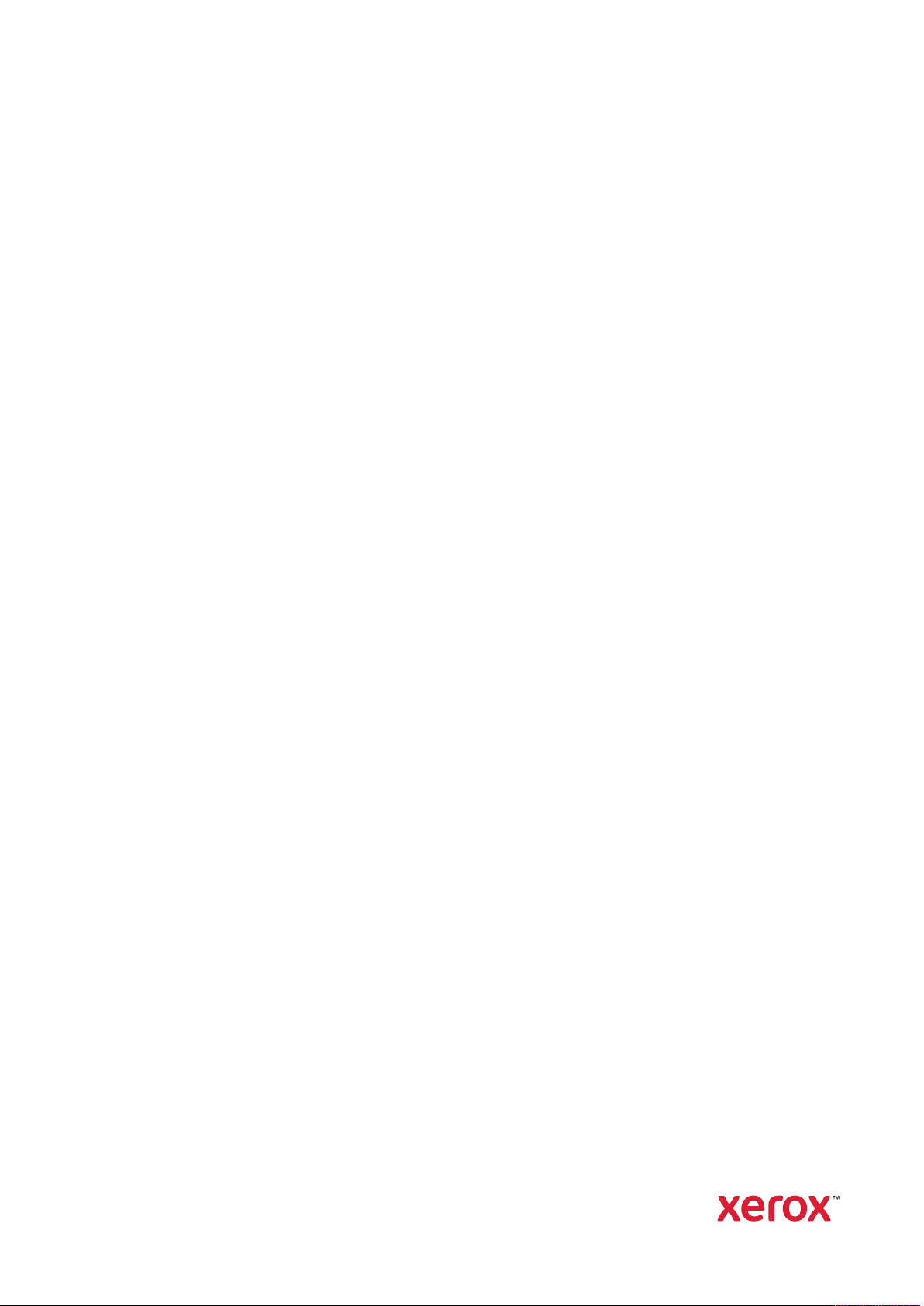
WERSJA 1.0
AŹDZIERNIK 2019
P
702P07800
Xerox
®
PrimeLink™C9065/C9070
Podręcznik użytkownika drukarki
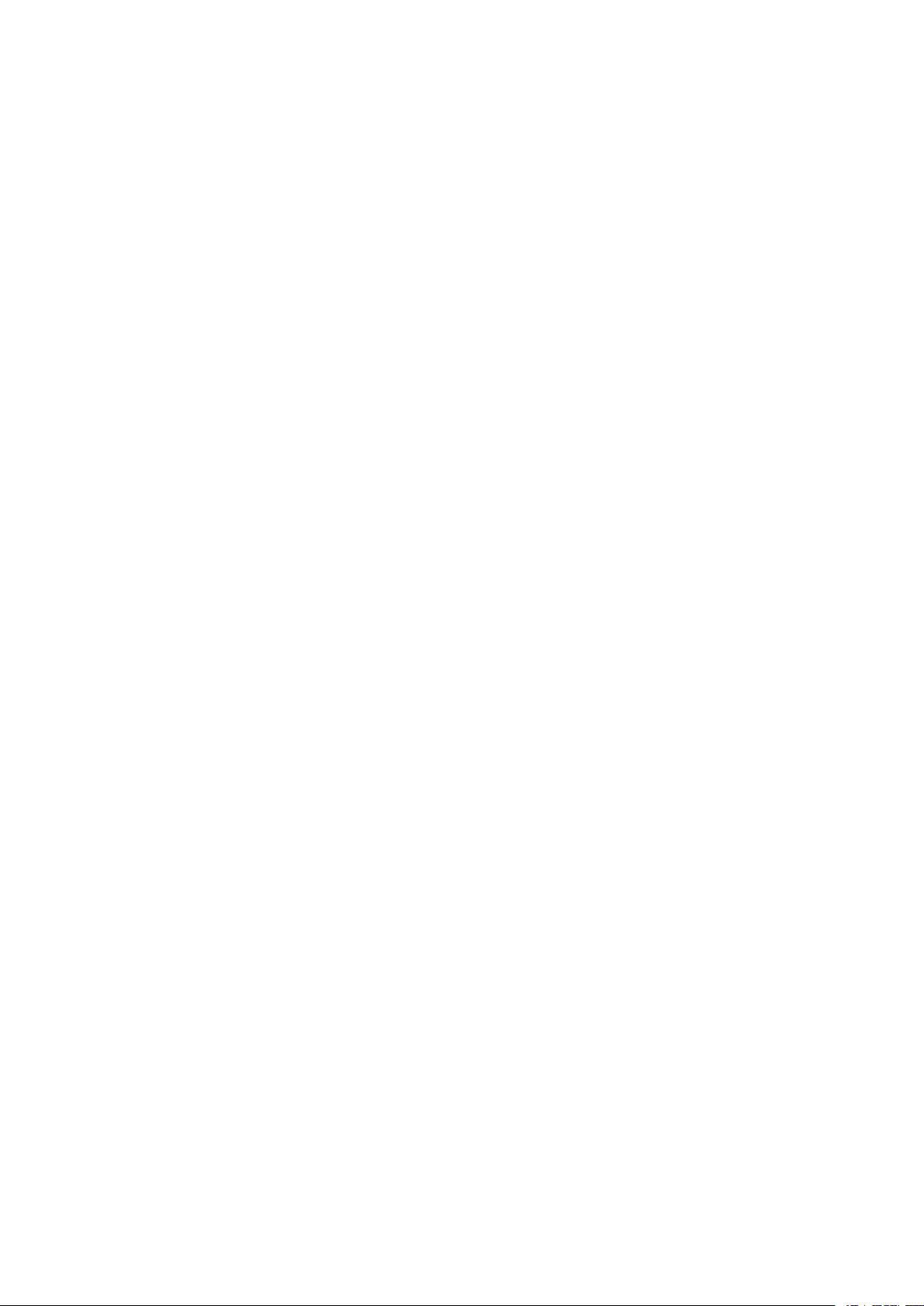
©2019 Xerox Corporation. Wszystkie prawa zastrzeżone. Xerox®, znak graficzny Xerox®i PrimeLink™są znakami
towarowymi firmy Xerox Corporation w Stanach Zjednoczonych i/lub innych krajach.
SquareFold
®
, CentreWare®, Scan to PC Desktop®i Xerox Extensible Interface Platform®są znakami towarowymi
Xerox Corporation w Stanach Zjednoczonych i/lub innych krajach. Stan produktu, stan montażu i/lub specyfikacje
mogą ulec zmianie bez powiadomienia.
Microsoft
®
, Windows®, Windows XP®, Windows Vista®i Word są zastrzeżonymi znakami towarowymi firmy Micro-
soft Corporation w Stanach Zjednoczonych i/lub innych krajach.
Adobe, logo Adobe, Acrobat, logo Acrobat, Acrobat Reader, logo Adobe PDF są zastrzeżonymi znakami towarowymi Adobe Systems, Inc. PostScript to zastrzeżony znak towarowy Adobe używany w interpreterze Adobe PostScript, języku opisu strony Adobe i innych produktach Adobe.
®
Apple
, Macintosh®i Mac OS®to znaki towarowe lub zastrzeżone znaki towarowe Apple Computer, Inc., zarejestrowane w Stanach Zjednoczonych i innych krajach. Fragmenty dokumentacji technicznej użytkownika Apple użyte
za zgodą firmy Apple Computer, Inc.
®
GBC
i AdvancedPunch™to znaki towarowe lub zastrzeżone znaki towarowe General Binding Corporation.
HP i PCL są znakami towarowymi Hewlett-Packard Corporation w Stanach Zjednoczonych i/lub innych krajach.
®
Linux
jest zastrzeżonym znakiem towarowym należącym do Linusa Torvaldsa.
TWAIN jest znakiem towarowym firmy TWAIN Working Group.
®
UNIX
jest zastrzeżonym znakiem towarowym firmy The Open Group.
Universal Serial Bus to znak towarowy USB Implementors Forum, Inc. (USB-IF)
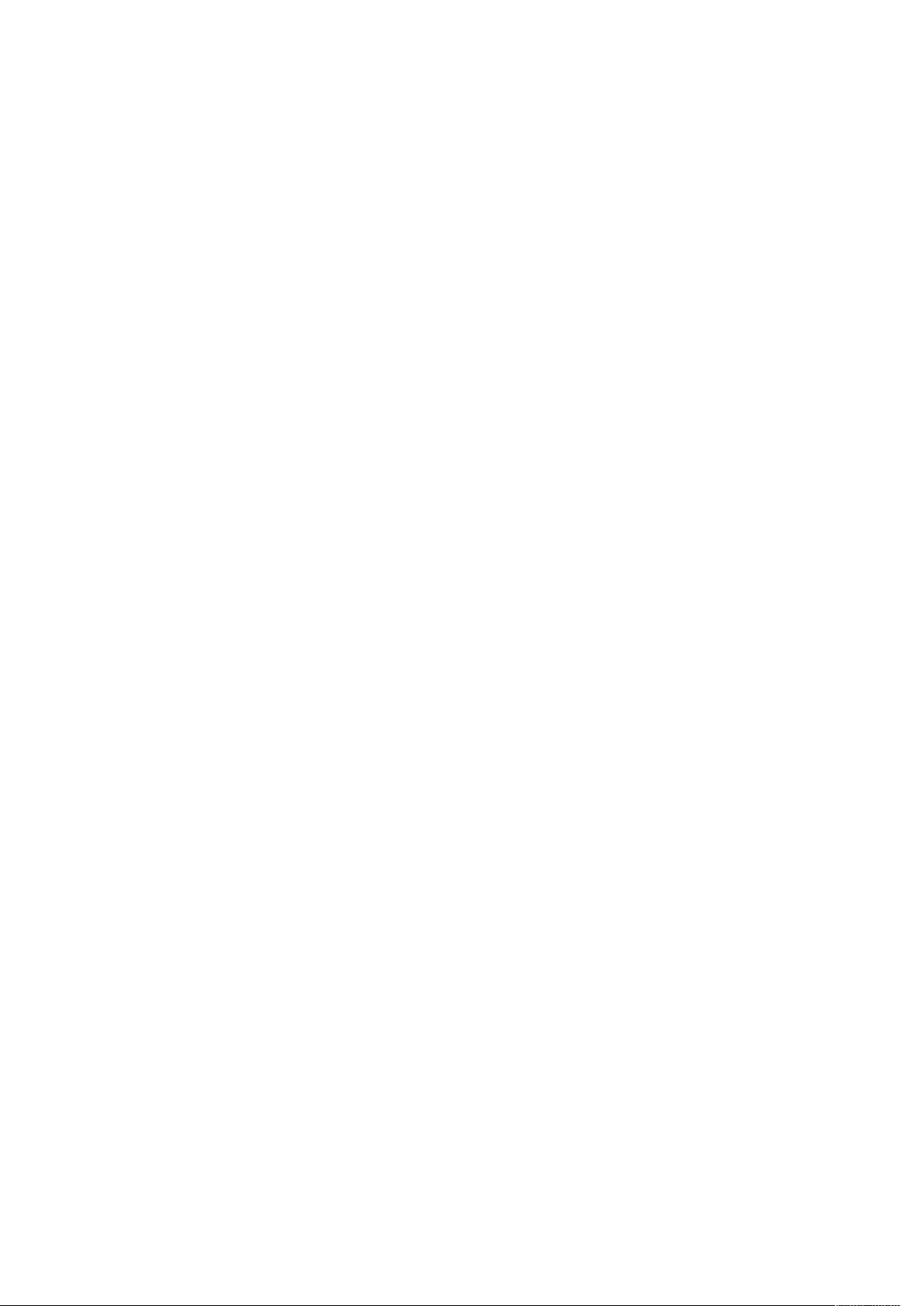
Spis treści
1 Symbole produktu dla urządzenia Xerox®PrimeLink™C9065/C9070....................11
2 Bezpieczeństwo .................................................................................................................17
Uwagi i bezpieczeństwo ................................................................................................... 18
Bezpieczeństwo dotyczące prądu elektrycznego................................................................ 19
Wytyczne ogólne........................................................................................................ 19
Przewód zasilający...................................................................................................... 19
Awaryjne wyłączenie zasilania.................................................................................... 20
Zasilanie elektryczne .................................................................................................. 20
Bezpieczeństwo użytkowania............................................................................................ 22
Wytyczne dotyczące użytkowania............................................................................... 22
Uwalnianie ozonu ...................................................................................................... 22
Lokalizacja drukarki .................................................................................................... 22
Materiały eksploatacyjne drukarki .............................................................................. 23
Bezpieczna konserwacja ................................................................................................... 24
Informacje kontaktowe związane z ochroną środowiska i BHP........................................... 25
3 Rozpoczynanie pracy ........................................................................................................27
Części drukarki.................................................................................................................. 28
Widok z przodu........................................................................................................... 28
Podajnik dokumentów ................................................................................................ 29
Tace papieru .............................................................................................................. 29
Offsetowa taca odbiorcza (OCT)................................................................................. 29
Elementy wewnętrzne ................................................................................................ 30
Widok z prawej strony ................................................................................................ 30
Panel sterowania........................................................................................................ 31
Opcje podłączenia telefonu i faksu ............................................................................. 32
Akcesoria.......................................................................................................................... 33
Akcesoria do podawania............................................................................................. 33
Akcesoria wykańczające ............................................................................................. 33
Wymagane akcesoria wykańczające........................................................................... 38
Informacja o drukarce...................................................................................................... 40
Instalacja i konfiguracja................................................................................................... 41
Przed użyciem drukarki ............................................................................................... 41
Przegląd instalacji i konfiguracji.................................................................................. 41
Połączenie fizyczne..................................................................................................... 42
Opcje zasilania ........................................................................................................... 42
Przydzielanie adresu sieciowego ................................................................................. 47
Korzystanie z oprogramowania Embedded Web Server ............................................... 47
Uzyskiwanie dodatkowych informacji ............................................................................... 49
4 Drukowanie ........................................................................................................................51
Wstęp do drukowania....................................................................................................... 52
Xerox®PrimeLink™C9065/C9070
Podręcznik użytkownika drukarki
3
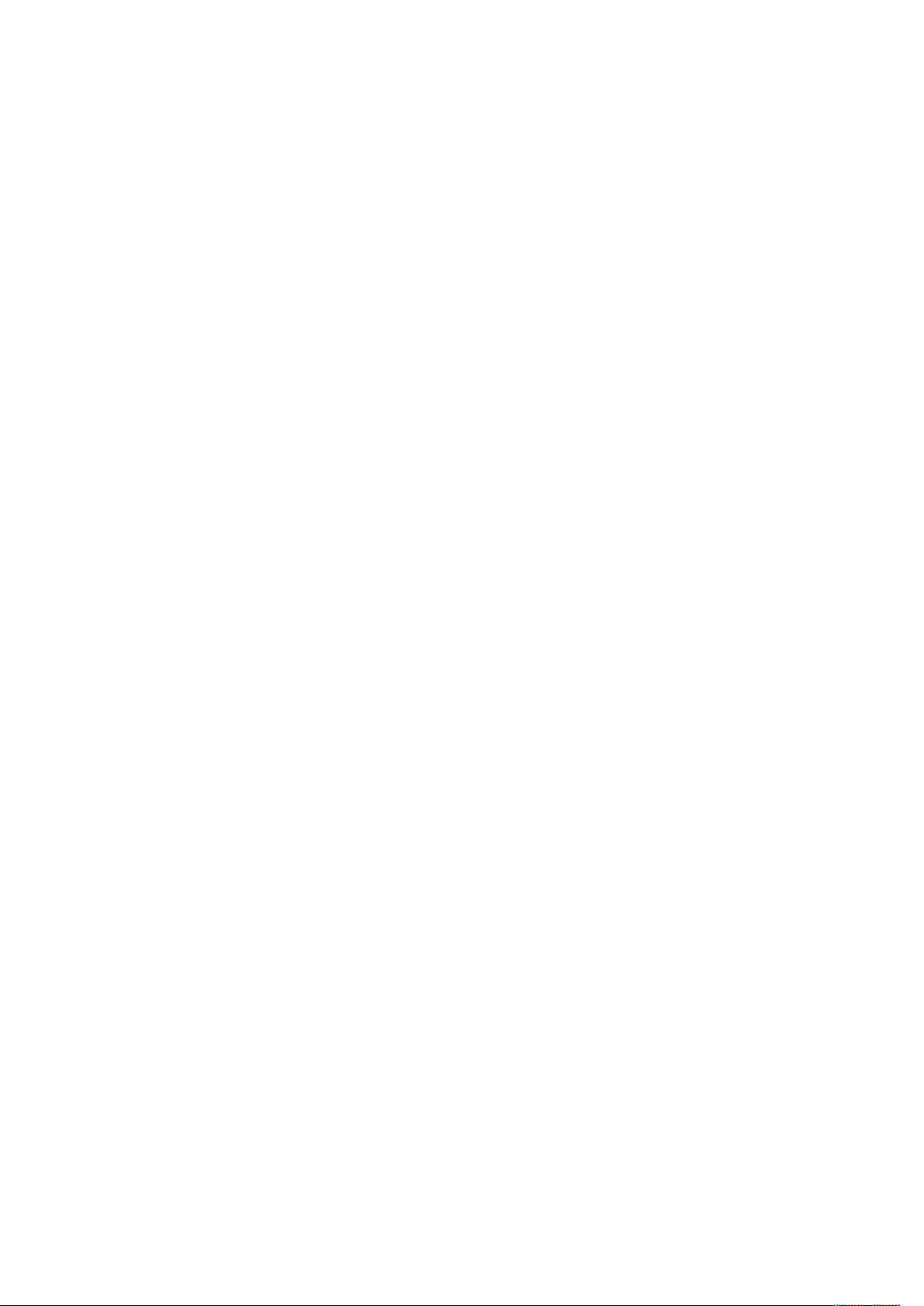
Spis treści
Zapisywanie zestawu najczęściej używanych opcji drukowania w systemie
Windows .......................................................................................................................... 53
Zapisywanie zestawu najczęściej używanych opcji drukowania w komputerach
Macintosh........................................................................................................................ 54
Funkcje drukowania.......................................................................................................... 55
Typy nośników dla automatycznego drukowania dwustronnego ................................. 55
Drukowanie dokumentu dwustronnego ...................................................................... 55
Wybór papieru ........................................................................................................... 56
Drukowanie wielu stron na jednym arkuszu (N stron obok siebie)................................ 56
Korekcja koloru........................................................................................................... 56
Broszury ..................................................................................................................... 56
Strony tytułowe.......................................................................................................... 57
Strony przekładek....................................................................................................... 57
Strony wyjątków......................................................................................................... 58
Skalowanie................................................................................................................. 58
Znaki wodne .............................................................................................................. 58
Tworzenie i zapisywanie niestandardowych rozmiarów ............................................... 59
Powiadomienie o zakończeniu zadania ....................................................................... 59
Zadania drukowania zabezpieczonego ....................................................................... 59
Próbki......................................................................................................................... 59
Drukowanie opóźnione............................................................................................... 59
Zapisywanie zadań drukowania w drukarce ................................................................ 59
Zginanie..................................................................................................................... 59
Drukowanie z pamięci flash USB................................................................................. 60
Drukowanie z czytnika kart pamięci ............................................................................ 60
5 Kopiowanie.........................................................................................................................61
Podstawy kopiowania....................................................................................................... 62
Szyba dokumentów .................................................................................................... 62
Automatyczny podajnik dokumentów do druku dwustronnego ................................... 62
Ustawienia podstawowe............................................................................................. 63
Ustawienia jakości obrazu .......................................................................................... 67
Ustawienia układu strony ........................................................................................... 70
Ustawienia formatu wyjściowego ............................................................................... 73
Kopiowanie zaawansowane.............................................................................................. 81
Tworzenie pracy ......................................................................................................... 81
Drukowanie kopii próbnej........................................................................................... 82
Łączenie kompletów oryginałów................................................................................. 83
Funkcje Skasuj na zewnątrz/Skasuj wewnątrz .............................................................. 84
Zapisane programowanie........................................................................................... 84
6 Skanowanie........................................................................................................................87
Wstęp do skanowania ...................................................................................................... 88
Ładowanie oryginałów dokumentów ................................................................................ 89
Szyba dokumentów .................................................................................................... 89
Automatyczny podajnik dokumentów do druku dwustronnego ................................... 89
Zapisywanie skanowania w folderze ................................................................................. 90
Skanowanie do folderu............................................................................................... 90
Drukowanie plików zapisanych w drukarce.................................................................. 90
Dodatkowe opcje wysyłania z folderu......................................................................... 91
Korzystanie z arkuszy wykonania pracy ....................................................................... 91
4
Xerox®PrimeLink™C9065/C9070
Podręcznik użytkownika drukarki
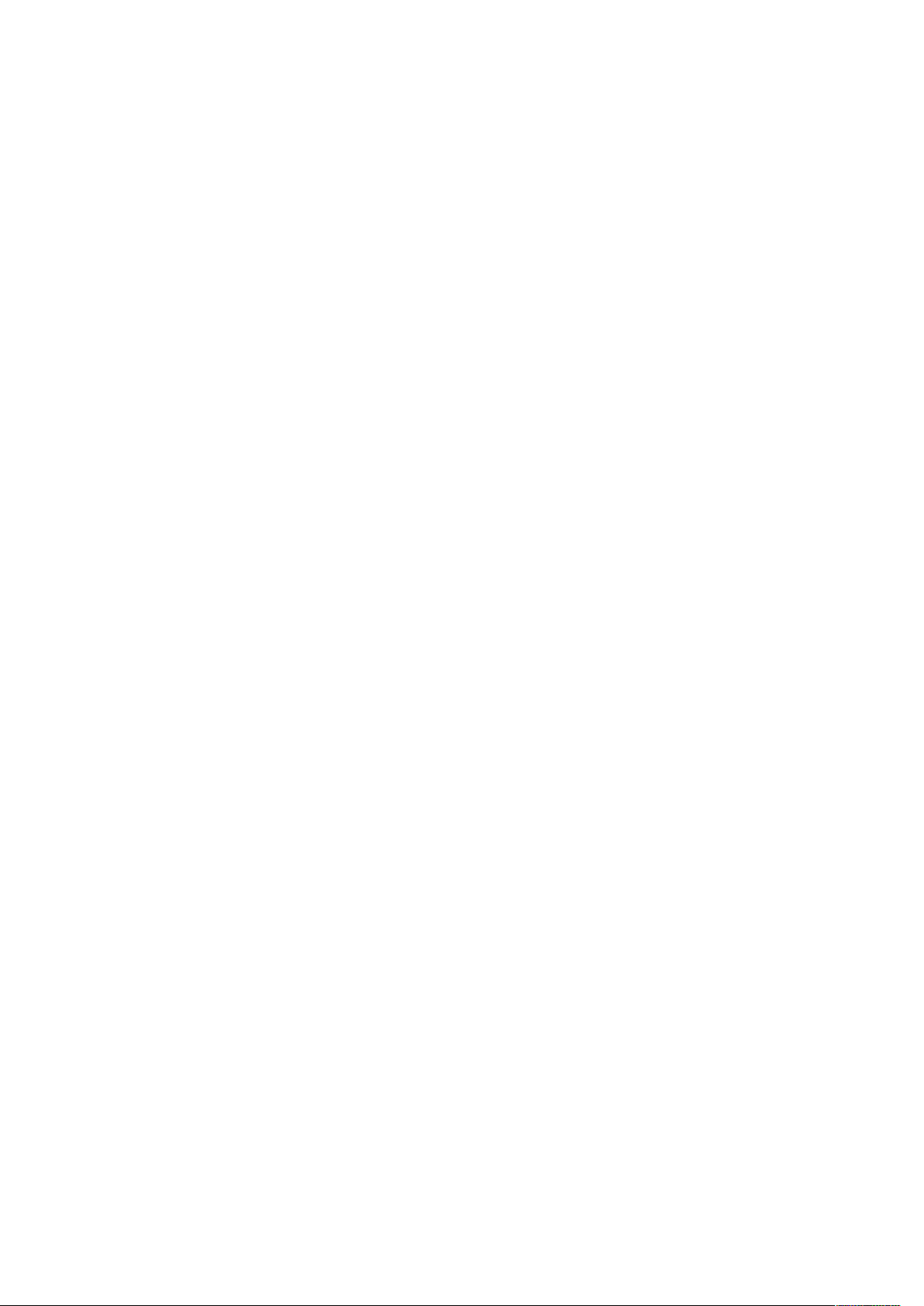
Spis treści
Drukowanie zapisanych plików za pomocą oprogramowania Embedded Web
Server......................................................................................................................... 92
Pobieranie zeskanowanych plików na komputer za pomocą oprogramowania Em-
bedded Web Server .................................................................................................... 92
Tworzenie folderu....................................................................................................... 93
Usuwanie folderu ....................................................................................................... 94
Skanowanie do repozytorium plików w sieci...................................................................... 96
Skanowanie na adres e-mail ............................................................................................. 97
Opcje ustawień poczty email ...................................................................................... 97
Skanowanie do komputera ............................................................................................... 99
Skanowanie do katalogu głównego ................................................................................ 100
Zapisywanie na nośniku pamięci flash USB .................................................................... 101
Opcje ustawień skanowania ........................................................................................... 102
Ustawienia skanowania............................................................................................ 102
Dodatkowe opcje skanowania .................................................................................. 102
Ustawienia zaawansowane ...................................................................................... 102
Dostosowanie układu ............................................................................................... 103
Opcje poczty e-mail.................................................................................................. 103
7 Faksowanie ...................................................................................................................... 105
Faks - informacje ogólne................................................................................................. 106
Ładowanie oryginałów dokumentów .............................................................................. 107
Szyba dokumentów .................................................................................................. 107
Automatyczny podajnik dokumentów do druku dwustronnego ................................. 107
Wysyłanie faksu ............................................................................................................. 108
Faks serwera................................................................................................................... 109
Wysyłanie faksu z serwera........................................................................................ 109
Wysyłanie faksu internetowego...................................................................................... 110
Wysyłanie faksu z komputera ......................................................................................... 111
Odbieranie faksów.......................................................................................................... 112
Wybieranie ustawień faksu............................................................................................. 113
Ustawianie faksowania dwustronnego...................................................................... 113
Wybieranie typu oryginału ....................................................................................... 113
Ustawianie rozdzielczości faksu ................................................................................ 113
Ustawienia układu ................................................................................................... 113
Opcje faksu .............................................................................................................. 114
Więcej opcji faksu .................................................................................................... 115
Opcje faksu internetowego ....................................................................................... 115
Dodawanie pozycji książki adresowej.............................................................................. 117
Dodawanie adresu ................................................................................................... 117
Usuwanie poszczególnych adresów........................................................................... 117
Dodawanie grupy..................................................................................................... 117
Usuwanie grupy ....................................................................................................... 118
Korzystanie z wybierania łańcuchowego ................................................................... 118
Tworzenie uwag do faksu ............................................................................................... 119
8 Papier i nośniki................................................................................................................ 121
Obsługiwane nośniki ...................................................................................................... 122
Zalecane nośniki....................................................................................................... 122
Xerox®PrimeLink™C9065/C9070
Podręcznik użytkownika drukarki
5
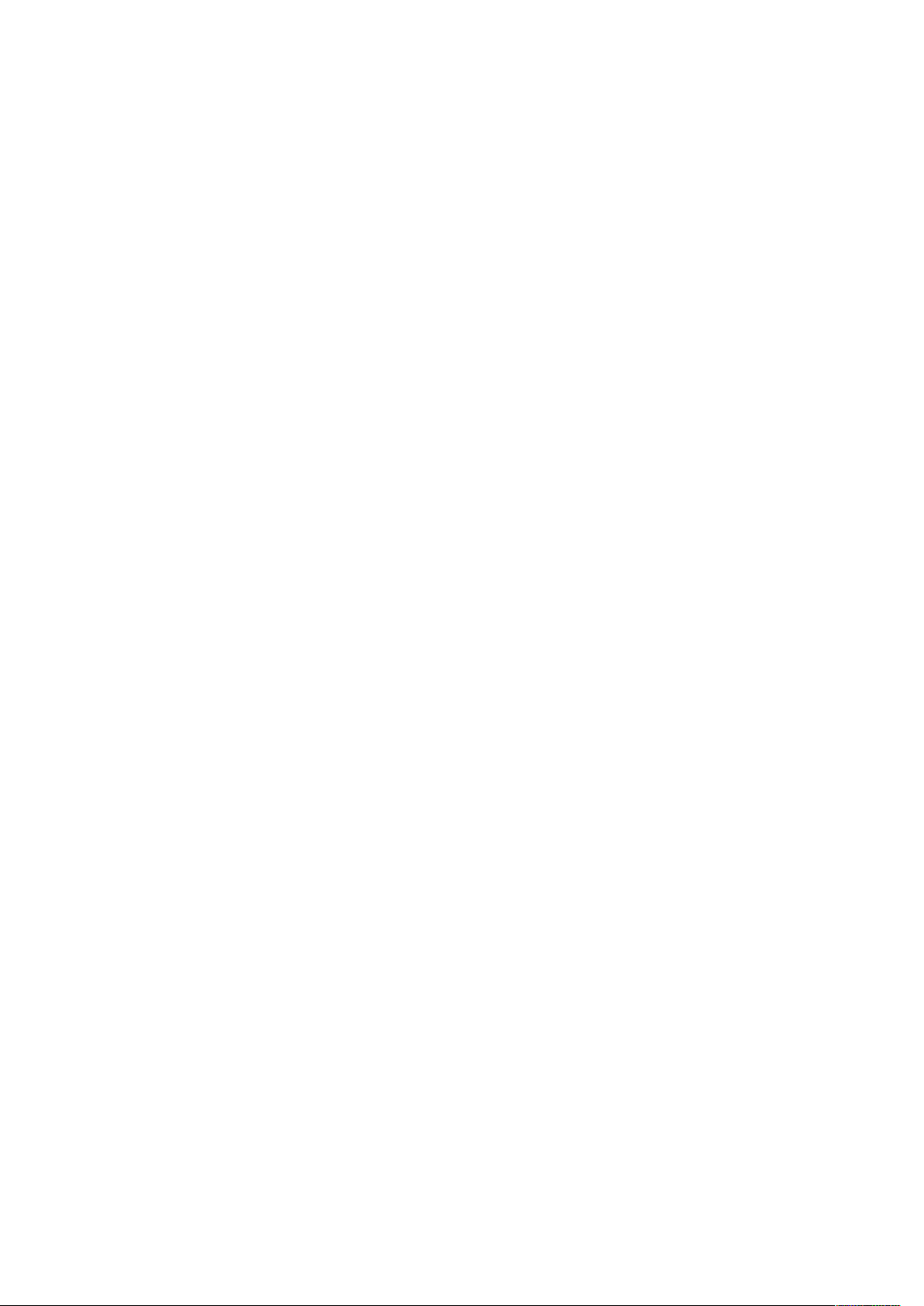
Spis treści
Ogólne wskazówki dotyczące wkładania nośników.................................................... 122
Drukowanie/kopiowanie na etykietach ..................................................................... 122
Drukowanie/kopiowanie na papierze błyszczącym .................................................... 122
Nośniki, które mogą uszkodzić drukarkę .................................................................... 123
Wskazówki dotyczące przechowywania papieru ........................................................ 123
Typy papieru i gramatury akceptowane w tacach ..................................................... 124
Możliwości tacy ........................................................................................................ 125
Wkładanie nośników ...................................................................................................... 127
Wkładanie papieru do tac 1-4 .................................................................................. 127
Wkładanie papieru do tacy 5 (bocznej)..................................................................... 128
Wkładanie kopert do tacy 5 (bocznej)....................................................................... 129
Wkładanie papieru do podajnika o dużej pojemności ............................................... 130
Wkładanie papieru do podajnika o zwiększonej pojemności...................................... 130
Wkładanie papieru do przekładarki końcowej ........................................................... 131
9 Konserwacja .................................................................................................................... 133
Ogólne środki ostrożności ............................................................................................... 134
Informacje zliczania i użytkowania ................................................................................. 135
Czyszczenie drukarki ....................................................................................................... 136
Czyszczenie szyby i pokrywy skanera......................................................................... 136
Czyszczenie obudowy ............................................................................................... 136
Zamawianie i wymiana materiałów eksploatacyjnych .................................................... 137
Materiały eksploatacyjne ......................................................................................... 137
Kiedy zamawiać materiały eksploatacyjne................................................................ 137
Wymiana kaset z tonerem........................................................................................ 138
Elementy rutynowej konserwacji..................................................................................... 140
Wkłady bębna.......................................................................................................... 140
Pojemnik na zużyty toner ......................................................................................... 143
Utrwalacz................................................................................................................. 144
Elektroda.................................................................................................................. 146
Recykling materiałów eksploatacyjnych.......................................................................... 149
10 Rozwiązywanie problemów........................................................................................ 151
Rozwiązywanie problemów ogólnych.............................................................................. 152
Drukarka nie jest włączana....................................................................................... 152
Drukowanie trwa zbyt długo..................................................................................... 152
Drukarka często resetuje się lub wyłącza................................................................... 153
Problemy z drukowaniem dwustronnym.................................................................... 153
Błąd skanera ............................................................................................................ 153
Zacięcia papieru............................................................................................................. 154
Minimalizowanie zjawiska zacięć papieru ................................................................. 154
Pobieranie kilku arkuszy na raz.................................................................................. 154
Komunikat o zacięciu papieru jest cały czas wyświetlany .......................................... 155
Błędne podawanie nośnika....................................................................................... 155
Usuwanie zacięć papieru .......................................................................................... 156
Problemy z jakością druku............................................................................................... 159
Problemy z kopiowaniem i skanowaniem ........................................................................ 160
Problemy z faksem ......................................................................................................... 161
Problemy z wysyłaniem faksów................................................................................. 161
Problemy z odbieraniem faksów................................................................................ 162
6
Xerox®PrimeLink™C9065/C9070
Podręcznik użytkownika drukarki
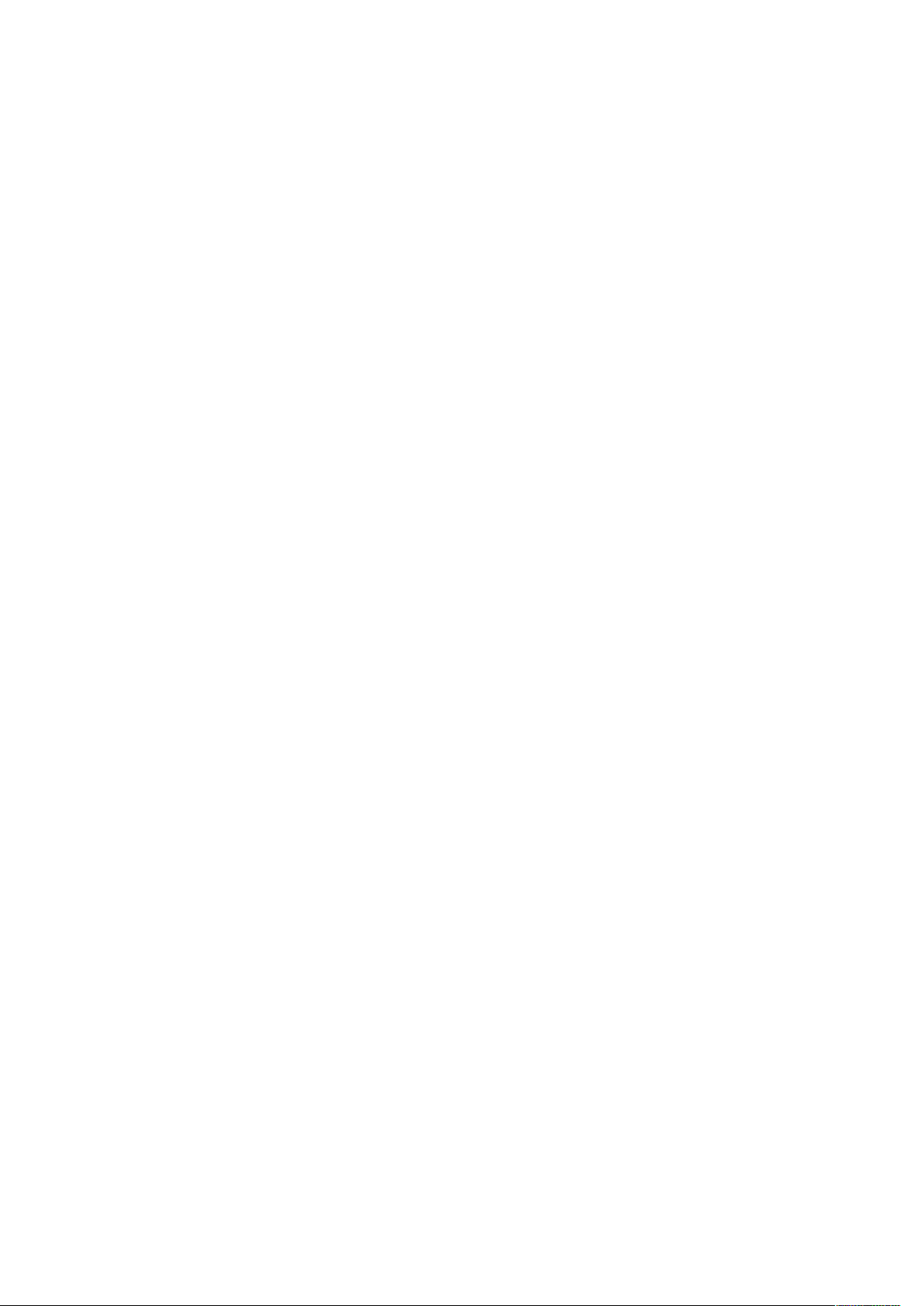
Spis treści
Uzyskiwanie pomocy ...................................................................................................... 163
Umiejscowienie numeru seryjnego ........................................................................... 163
Komunikaty na panelu sterowania............................................................................ 163
Alarmy ..................................................................................................................... 163
Zasoby internetowe.................................................................................................. 164
A Specyfikacje..................................................................................................................... 165
Konfiguracje drukarki ..................................................................................................... 166
Funkcje standardowe................................................................................................ 166
Specyfikacje fizyczne...................................................................................................... 167
Jednostka podstawowa ............................................................................................ 167
Jednostka podstawowa, podajnik dużej pojemności, moduł interfejsu i finisher
standardowy ............................................................................................................ 167
Jednostka podstawowa z finisherem dla firm/broszurownicą wyposażoną w podaj-
nik zwiększonej pojemności z 2 szufladami ............................................................... 167
Specyfikacje środowiskowe............................................................................................. 168
Temperatura i wilgotność względna.......................................................................... 168
Specyfikacje elektryczne................................................................................................. 169
Specyfikacje techniczne.................................................................................................. 170
Rozdzielczość druku .................................................................................................. 170
Szybkość drukowania................................................................................................ 170
B Informacje prawne ........................................................................................................ 171
Podstawowe przepisy...................................................................................................... 172
Stany Zjednoczone (przepisy FCC) ............................................................................ 172
Kanada .................................................................................................................... 172
Certyfikaty w Europie ............................................................................................... 173
Informacje środowiskowe na temat umowy dotyczącej sprzętu obrazującego partii
4 Unii Europejskiej.................................................................................................... 174
Niemcy .................................................................................................................... 175
Turcja (Dyrektywa RoHS).......................................................................................... 175
Certyfikat społeczności ekonomicznej Euroazji .......................................................... 176
Dyrektywa Unii Europejskiej dotycząca urządzeń radiowych 2014/53/EU.................. 176
Wymagania dotyczące oznaczania........................................................................... 176
Przepisy dotyczące kopiowania....................................................................................... 177
Stany Zjednoczone................................................................................................... 177
Kanada .................................................................................................................... 178
Inne kraje................................................................................................................. 179
Przepisy dotyczące faksowania ....................................................................................... 180
Stany Zjednoczone................................................................................................... 180
Kanada .................................................................................................................... 181
Unia Europejska ....................................................................................................... 182
Nowa Zelandia......................................................................................................... 183
Południowa Afryka ................................................................................................... 183
Karty charakterystyki substancji niebezpiecznych............................................................ 184
C Recykling i utylizacja...................................................................................................... 185
Wszystkie kraje............................................................................................................... 186
Ameryka Północna ......................................................................................................... 187
Xerox®PrimeLink™C9065/C9070
Podręcznik użytkownika drukarki
7
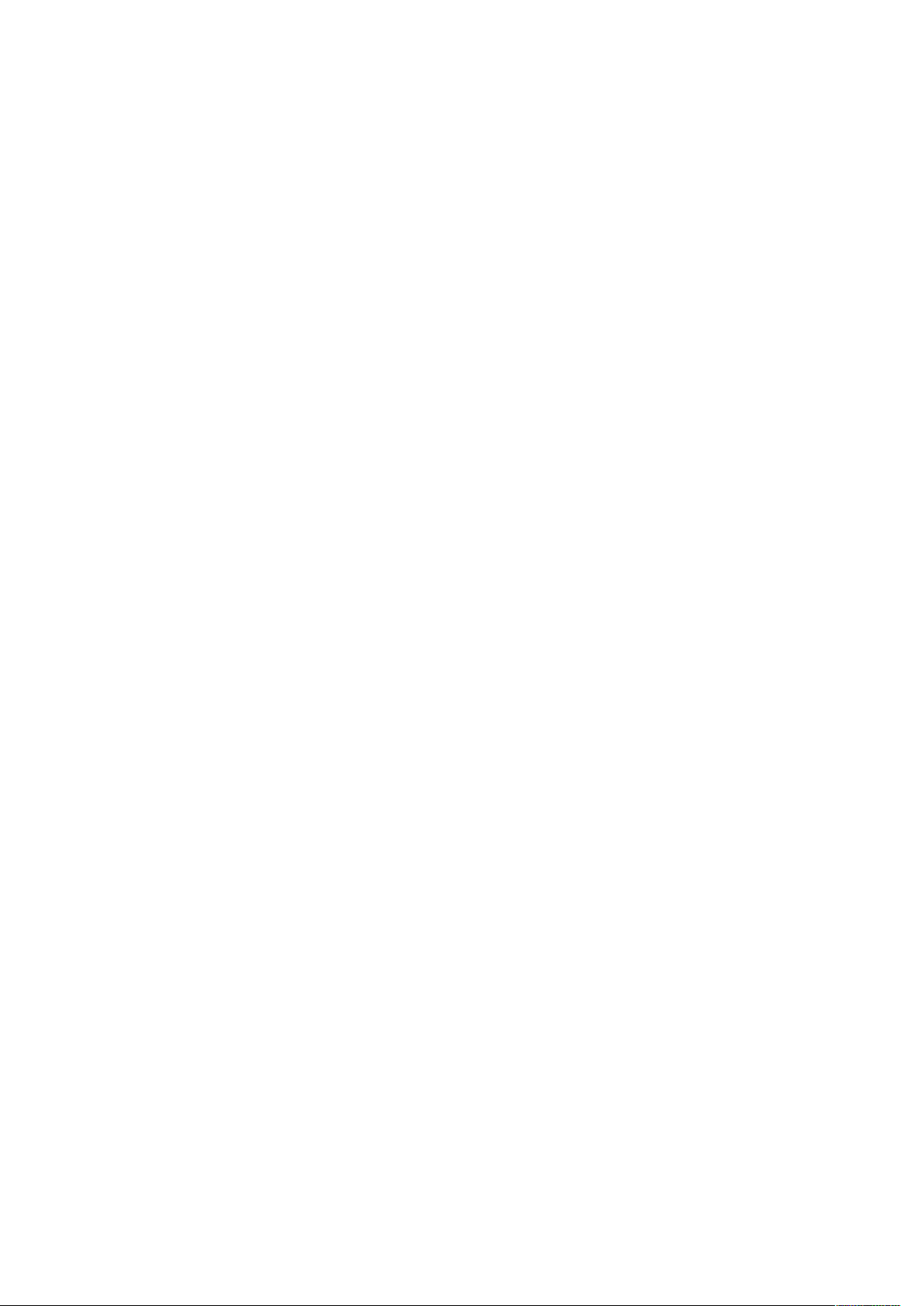
Spis treści
Unia Europejska ............................................................................................................. 188
Środowisko domowe................................................................................................. 188
Środowisko profesjonalne i biznesowe ...................................................................... 188
Odbiór i utylizacja sprzętu oraz baterii ...................................................................... 188
Symbol baterii.......................................................................................................... 189
Usuwanie baterii ...................................................................................................... 189
Inne kraje....................................................................................................................... 190
D Finisher dla firm i broszurownica ................................................................................ 191
Omówienie finishera dla firm i broszurownicy ................................................................. 192
Identyfikacja elementów................................................................................................ 193
Konserwacja................................................................................................................... 194
Wymiana zszywek w głównym zszywaczu................................................................. 194
Zacięcia zszywek w broszurownicy ............................................................................ 195
Opróżnianie pojemnika na odpady dziurkacza .......................................................... 196
Rozwiązywanie problemów............................................................................................. 198
Usuwanie zacięć w finisherze w pozycji 3a................................................................ 198
Usuwanie zacięć w finisherze w pozycji 3c ................................................................ 199
Usuwanie zacięć w finisherze w pozycji 3d................................................................ 200
Usuwanie zacięć w finisherze w pozycji 4.................................................................. 201
Usuwanie zacięć w tacy broszur................................................................................ 202
E Moduł prostujący interfejsu ......................................................................................... 205
Omówienie modułu prostującego interfejsu.................................................................... 206
Moduły wykańczające wymagające modułu prostującego interfejsu............................... 207
Elementy modułu prostującego interfejsu....................................................................... 208
Panel sterowania w module prostującym interfejsu................................................... 208
Korekta zawinięcia w module prostującym interfejsu ...................................................... 209
Tryby i funkcje korekty zawinięcia w module prostującym interfejsu.......................... 209
Rozwiązywanie problemów z modułem prostującym interfejsu ....................................... 213
Zacięcia papieru w module prostującym interfejsu.................................................... 213
Komunikaty o błędach dla modułu prostującego interfejsu....................................... 215
F Moduł przekładarki......................................................................................................... 217
Omówienie modułu przekładarki .................................................................................... 218
Elementy przekładarki .................................................................................................... 219
Panel sterowania przekładarki .................................................................................. 219
Papier i nośniki dla tacy T1 przekładarki ......................................................................... 220
Obsługiwany papier dla tacy przekładarki T1............................................................ 220
Ładowanie papieru do tacy T1 przekładarki.............................................................. 220
Drukowanie na nośniku specjalnym .......................................................................... 221
Funkcja czyszczenia dla tacy T1...................................................................................... 223
Ustawienia funkcji czyszczenia tacy T1 ..................................................................... 223
Zmienianie ustawienia funkcji czyszczenia dla tacy T1.............................................. 223
Rozwiązywanie problemów z przekładarką...................................................................... 225
Zacięcia papieru w tacy przekładarki ....................................................................... 225
Komunikaty o błędach przekładarki ......................................................................... 229
8
Xerox®PrimeLink™C9065/C9070
Podręcznik użytkownika drukarki
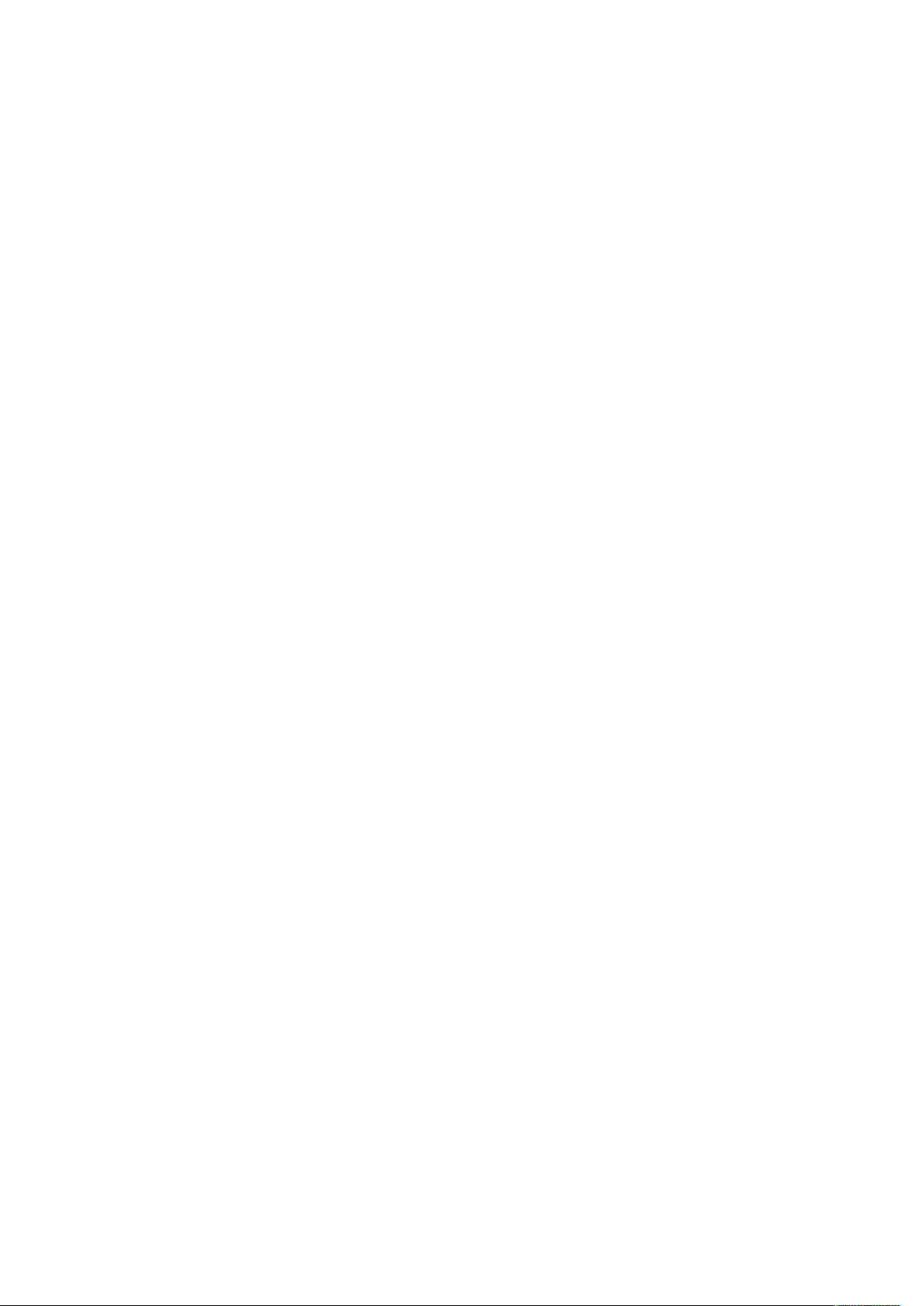
Spis treści
G Moduł zginający i przycinarka dwustronna .............................................................. 231
Omówienie modułu zginającego i przycinarki dwustronnej ............................................. 232
Elementy modułu zginającego i przycinarki dwustronnej ................................................ 233
Konserwacja modułu zginającego i przycinarki dwustronnej ........................................... 234
Opróżnianie pojemnika na odpady modułu zginającego i przycinarki
dwustronnej ............................................................................................................. 234
Rozwiązywanie problemów z modułem zginającym i przycinarką dwustronną................. 237
Zacięcia papieru w module zginającym i przycinarce dwustronnej ........................... 237
Komunikaty o błędach dla modułu zginającego i przycinarki dwustronnej ................ 252
Specyfikacje modułu zginającego i przycinarki dwustronnej............................................ 253
H Składarka C/Z.................................................................................................................. 255
Omówienie składarki C/Z ................................................................................................ 256
Typy zgięć C/Z ................................................................................................................ 257
Elementy składarki C/Z ................................................................................................... 258
Wydruki ze składarki C/Z .......................................................................................... 258
Rozwiązywanie problemów ze składarką C/Z................................................................... 260
Zacięcia papieru w składarce C/Z.............................................................................. 260
Komunikaty o błędach dla składarki C/Z ................................................................... 264
Specyfikacja składarki C/Z .............................................................................................. 265
I Finishery gotowe do produkcji...................................................................................... 267
Omówienie finisherów gotowych do produkcji ................................................................ 268
Finisher gotowy do produkcji (PR)............................................................................. 268
Finisher gotowy do produkcji (PR) z broszurownicą.................................................... 269
Finisher plus gotowy do produkcji (PR)...................................................................... 269
Elementy finishera plus gotowego do produkcji .............................................................. 270
Elementy finishera PR i finishera PR z broszurownicą ................................................ 270
Elementy finishera PR Plus........................................................................................ 275
Konserwacja finishera PR................................................................................................ 276
Materiały eksploatacyjne finishera ........................................................................... 276
Sprawdzanie stanu materiałów eksploatacyjnych finishera....................................... 276
Wymiana podstawowego wkładu zszywek na potrzeby zszywania z boku.................. 276
Wymiana wkładu zszywacza broszur na potrzeby zszywania siodłowego................... 278
Wymiana pojemnika na zużyte zszywki finishera ...................................................... 280
Opróżnianie pojemnika na odpady dziurkacza .......................................................... 283
Rozwiązywanie problemów z finisherem PR .................................................................... 285
Zacięcia papieru w finisherze PR i finisherze PR z broszurownicą ............................... 285
Zacięcia papieru w finisherze PR Plus........................................................................ 286
Usuwanie zacięć papieru w finisherach PR................................................................ 287
Usuwanie zacięć papieru w finisherze PR Plus ........................................................... 297
Usterki zszywacza finishera....................................................................................... 301
Komunikat o błędach w finisherze PR i finisherze PR z broszurownicą........................ 307
Komunikaty o błędach dla finishera PR plus ............................................................. 307
Specyfikacje finishera PR................................................................................................ 308
Pojemność wyjściowa zszywacza .............................................................................. 311
J Moduł przycinarki SquareFold®.................................................................................... 313
Xerox®PrimeLink™C9065/C9070
Podręcznik użytkownika drukarki
9
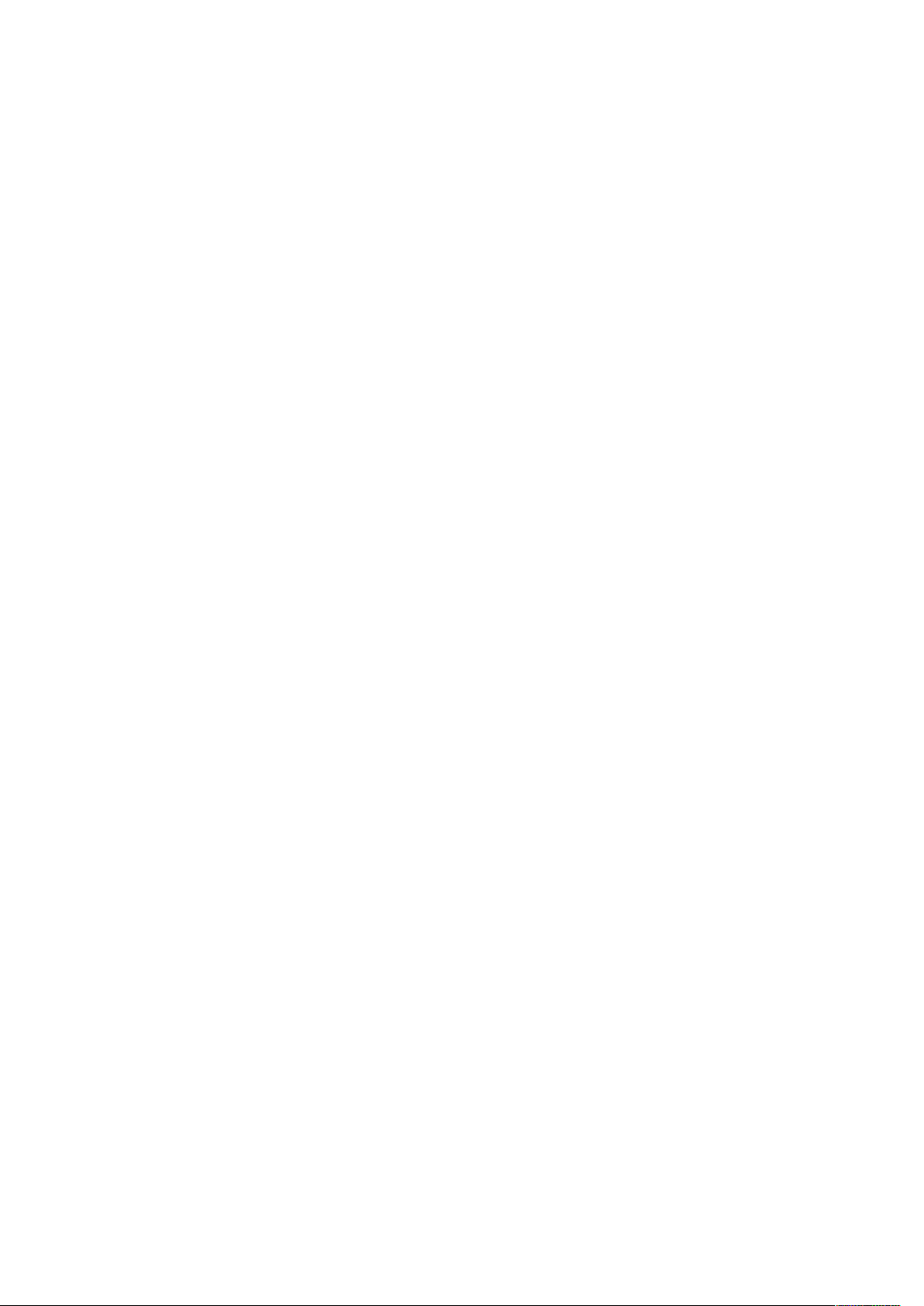
Spis treści
Omówienie modułu przycinarki SquareFold
Elementy przycinarki SquareFold
Wyłącznik przycinarki SquareFold
®
.................................................................................. 315
®
Tace wyjściowe......................................................................................................... 316
Panel sterowania...................................................................................................... 317
Ścieżka papieru w przycinarce SquareFold
Funkcje modułu SquareFold
Funkcja SquareFold
®
i przycinania ..................................................................... 319
®
................................................................................................ 319
Funkcja przycinania.................................................................................................. 320
Konserwacja przycinarki SquareFold
®
............................................................................. 322
Opróżnianie pojemnika na odpady przycinarki SquareFold
Rozwiązywanie problemów z przycinarką SquareFold
Zacięcia papieru w przycinarce SquareFold
Komunikaty o błędach dla przycinarki SquareFold
Wytyczne dotyczące korzystania z modułu przycinarki SquareFold
Specyfikacje przycinarki SquareFold
®
.............................................................................. 329
®
.................................................................. 314
........................................................................... 316
®
............................................................... 317
®
...................................... 322
®
.................................................... 324
®
............................................................ 324
®
.................................................. 327
®
.......................... 327
10
Xerox®PrimeLink™C9065/C9070
Podręcznik użytkownika drukarki
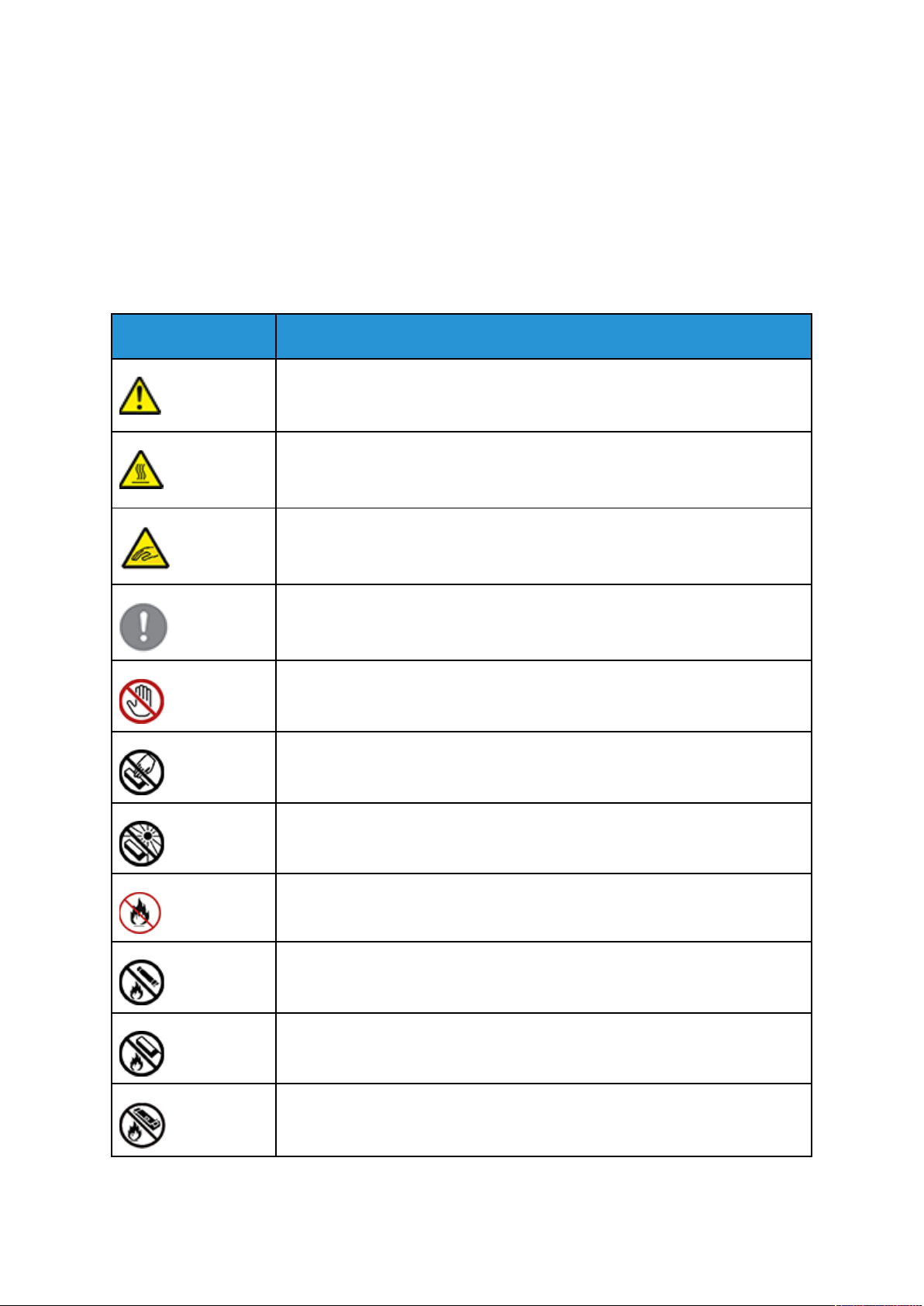
1
Symbole produktu dla urządzenia Xerox
PrimeLink™C9065/C9070
Zapoznaj się z poniższymi informacjami dotyczącymi symboli produktu i ich definicji.
Symbol Opis
Ostrzeżenie:
Wskazuje zagrożenie, które może spowodować poważne uszkodzenie ciała lub
śmierć.
Ostrzeżenie dotyczące wysokiej temperatury:
Gorąca powierzchnia na lub w drukarce. Należy zachować ostrożność, aby unik-
nąć obrażeń.
Ryzyko obrażeń:
Ten symbol ostrzegawczy ostrzega użytkownika o obszarach, w których istnieje
ryzyko powstania obrażeń.
Uwaga:
Wskazuje obowiązkową akcję do wykonania w celu uniknięcia uszkodzenia
urządzenia.
®
Nie należy dotykać części lub obszaru drukarki.
Nie należy dotykać części lub obszaru drukarki.
Nie należy wystawiać wkładów bębna na bezpośrednie działanie światła
słonecznego.
Nie należy palić elementu.
Nie należy palić wkładów toneru.
Nie należy palić wkładów bębna.
Nie należy palić wkładów na odpady.
Xerox®PrimeLink™C9065/C9070
Podręcznik użytkownika drukarki
11
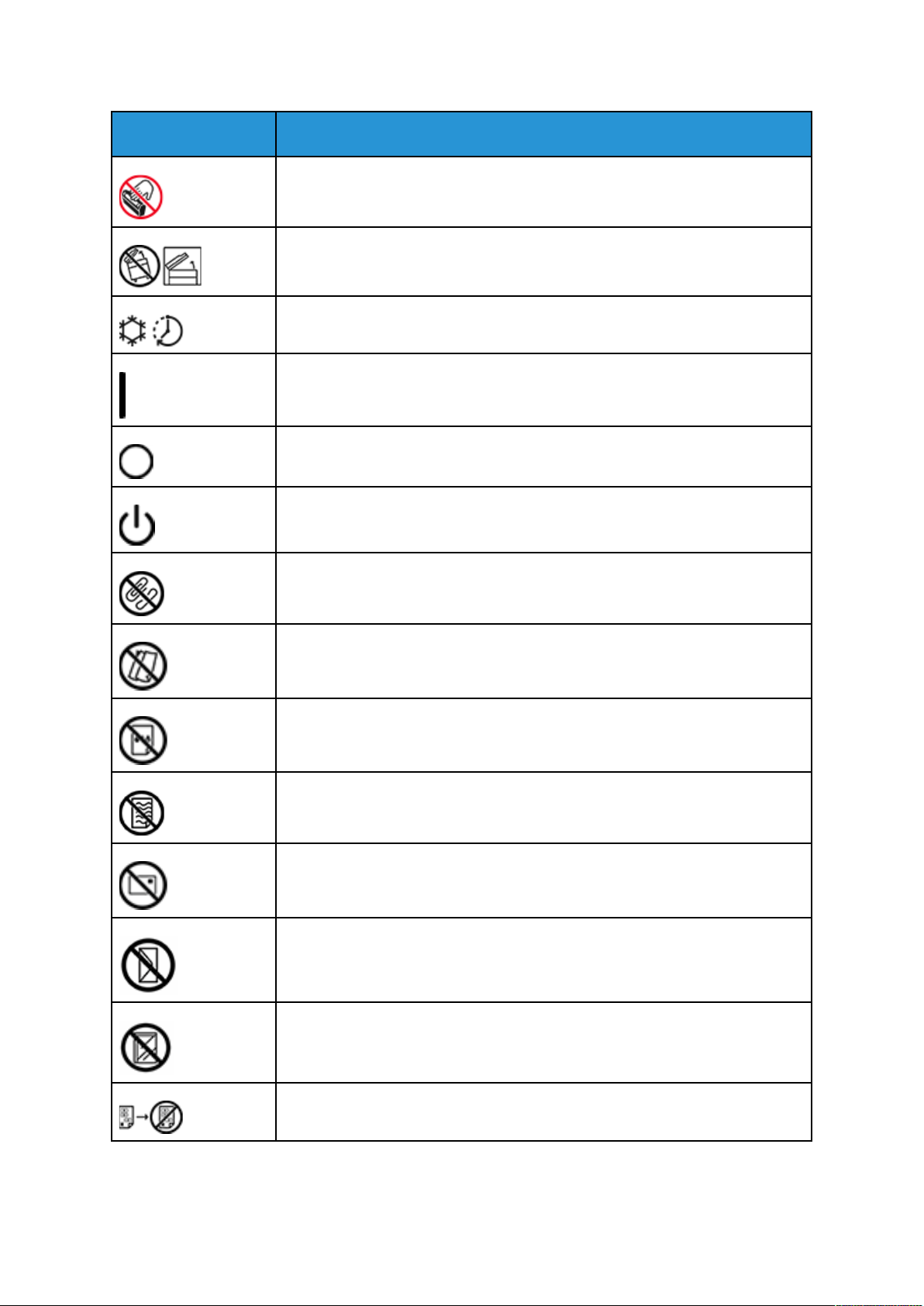
Symbole produktu dla urządzenia Xerox
C9070
Symbol Opis
Nie należy dotykać powierzchni wkładu bębna.
Aby uniknąć uszkodzenia drukarki, nie należy otwierać podajnika dokumentów
szerzej niż na 40°.
Gorąca powierzchnia. Należy poczekać wskazany czas przed dotknięciem.
Włączone
Wyłączone
Stan gotowości
®
PrimeLink™C9065/
Nie należy używać papieru połączonego zszywkami ani żadnym rodzajem
spinaczy.
Nie należy używać papieru złożonego, pozginanego, pozwijanego ani
pogniecionego.
Nie należy ładować ani używać papieru do drukarek atramentowych.
Nie należy ponownie ładować papieru wcześniej zadrukowanego lub
używanego.
Nie należy używać pocztówek.
Nie należy używać kopert.
Nie należy używać folii ani arkuszy do rzutników.
Nie należy kopiować pieniędzy.
12
Xerox®PrimeLink™C9065/C9070
Podręcznik użytkownika drukarki
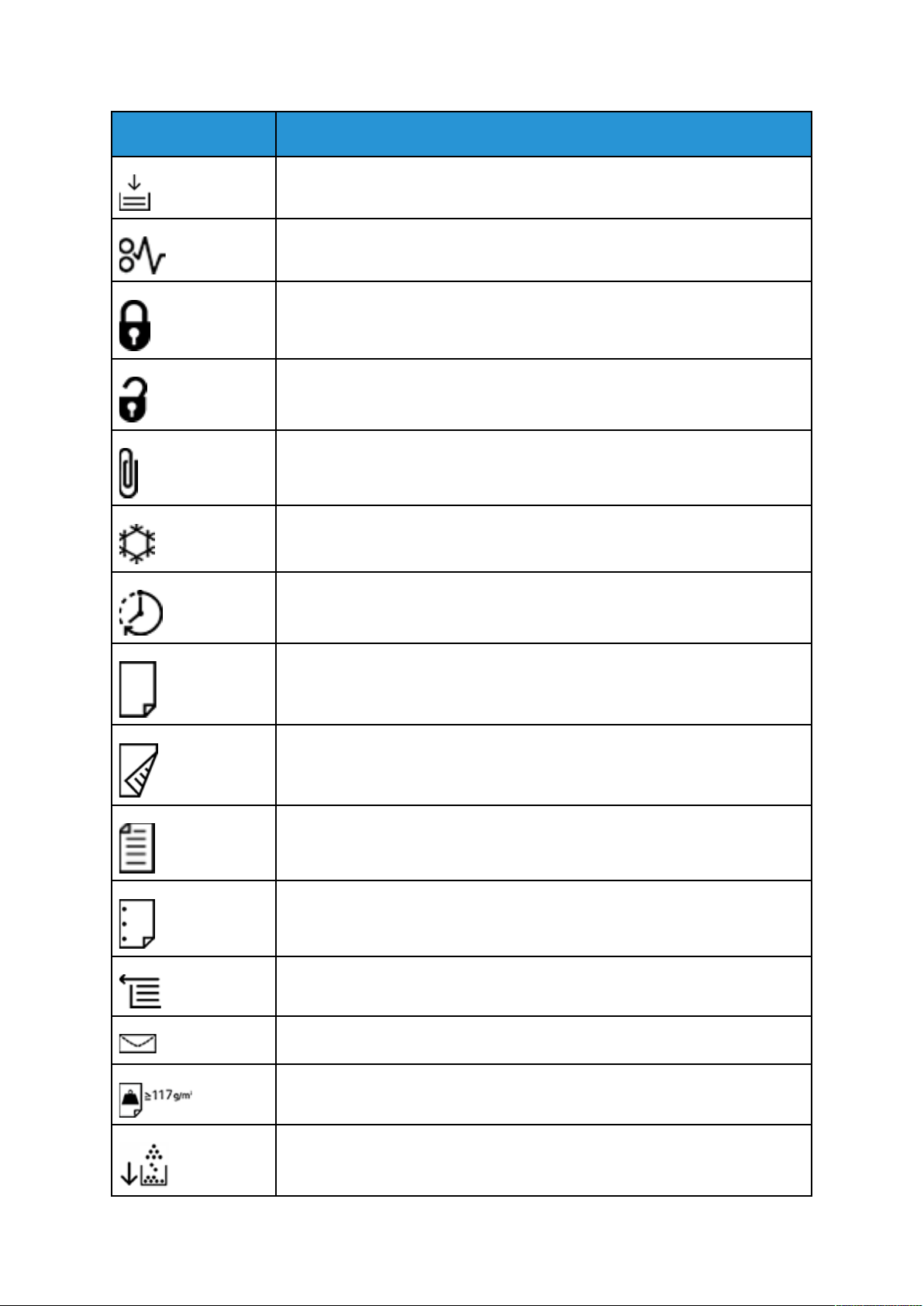
Symbol Opis
Należy dodać papier lub nośniki.
Zacięcie papieru
Zablokowanie
Odblokowanie
Spinacz do papieru
Symbole produktu dla urządzenia Xerox®PrimeLink™C9065/
C9070
Chłodzenie
Czas, który upłynął
Dostarczanie papieru
Dostarczanie papieru stroną zadrukowaną w dół
Oryginał jednostronny
Papier dziurkowany
Wskazuje kierunek podawania papieru.
Koperta z zadrukowaną stroną skierowaną w górę, klapka skierowana w dół i
zamknięta.
Papier ciężki ma gramaturę 117 g/m2lub większą.
Pojemnik na zużyty toner
Xerox®PrimeLink™C9065/C9070
Podręcznik użytkownika drukarki
13
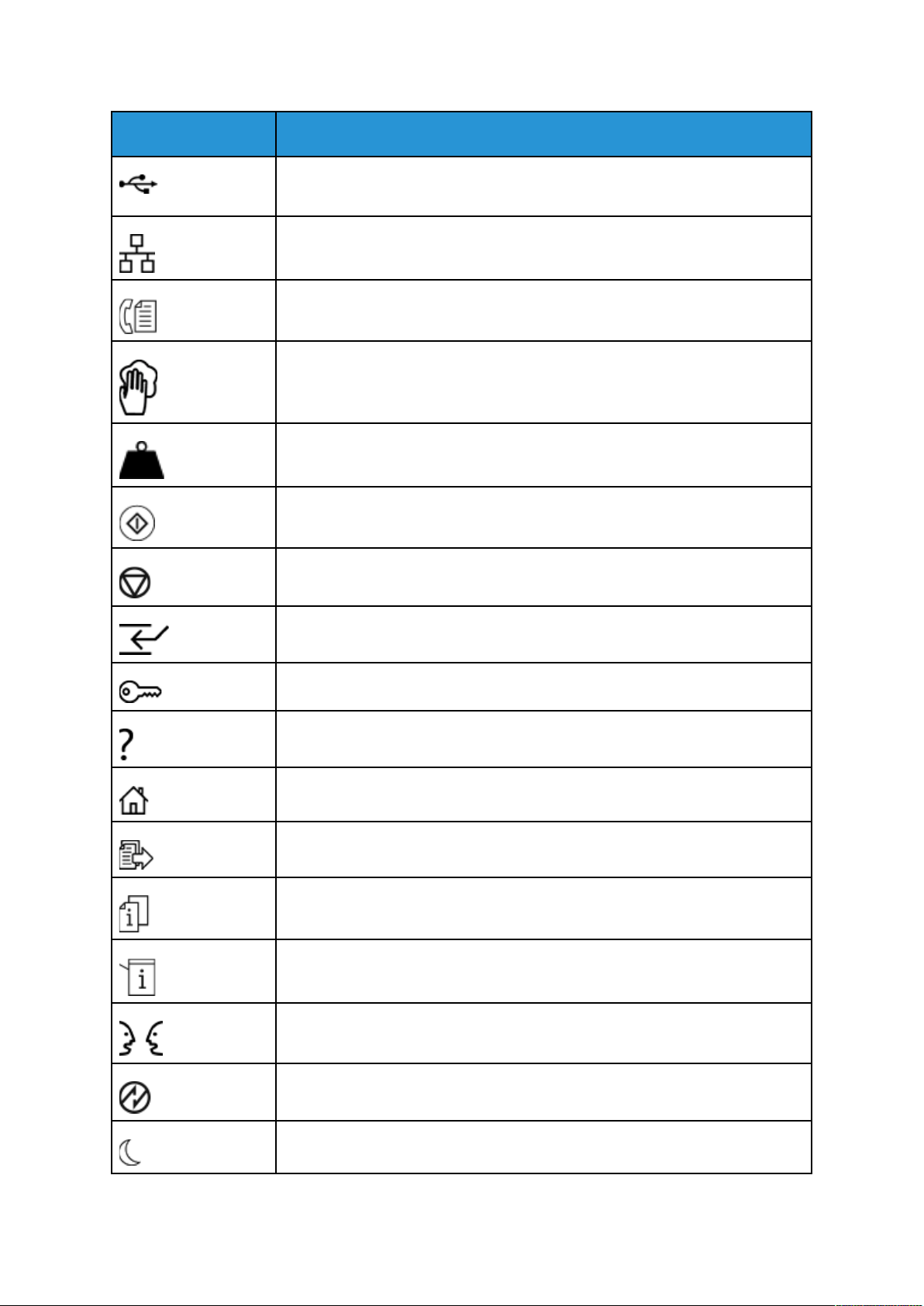
Symbole produktu dla urządzenia Xerox
C9070
Symbol Opis
USB
Uniwersalna magistrala szeregowa
LAN
Sieć lokalna
Faks
Należy wyczyścić wskazany obszar lub część.
Waga
Przycisk Start
®
PrimeLink™C9065/
Przycisk Stop
Przycisk Wstrzymaj drukowanie
Przycisk zalogowania/wylogowania
Przycisk Pomoc
Przycisk Strona główna usług
Przycisk Usługi
Przycisk Stan pracy
Przycisk Stan drukarki
Przycisk Język
Przycisk trybu energooszczędnego
Tryb uśpienia
14
Xerox®PrimeLink™C9065/C9070
Podręcznik użytkownika drukarki
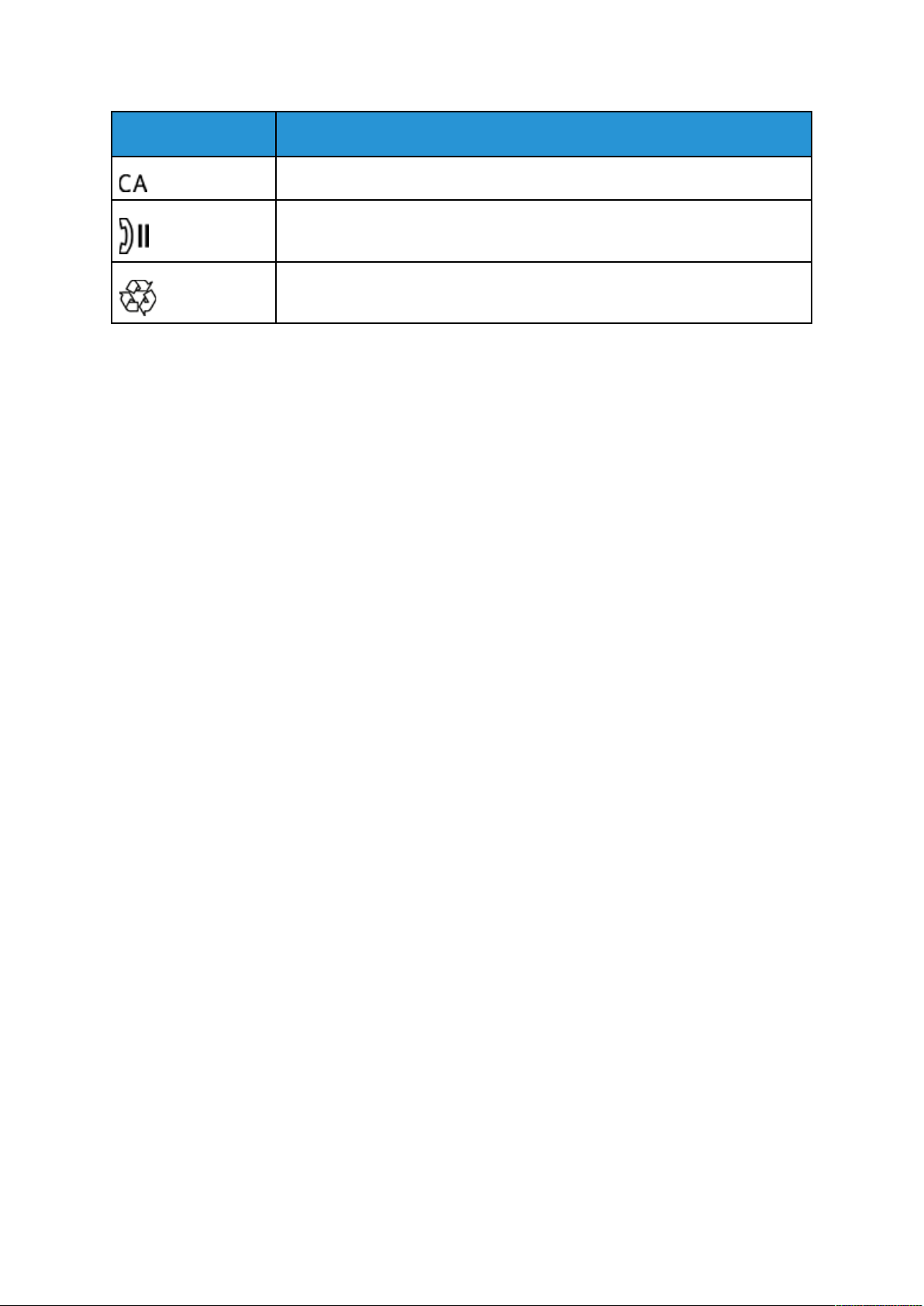
Symbol Opis
Przycisk Wyczyść wszystko
Przycisk Pauza wybierania
Ten element można ponownie przetwarzać.
Symbole produktu dla urządzenia Xerox®PrimeLink™C9065/
C9070
Xerox®PrimeLink™C9065/C9070
Podręcznik użytkownika drukarki
15
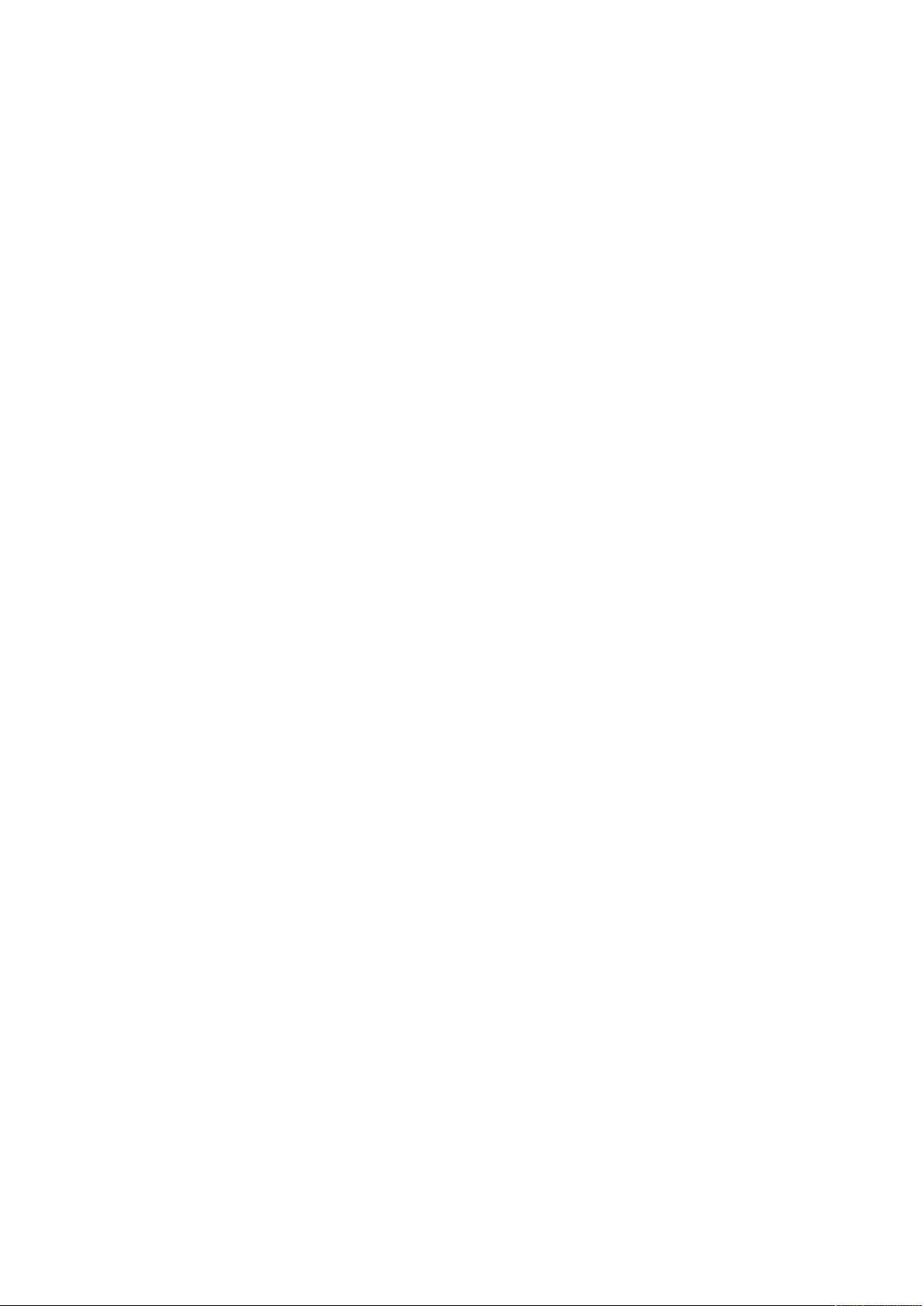
Symbole produktu dla urządzenia Xerox
C9070
®
PrimeLink™C9065/
16
Xerox®PrimeLink™C9065/C9070
Podręcznik użytkownika drukarki
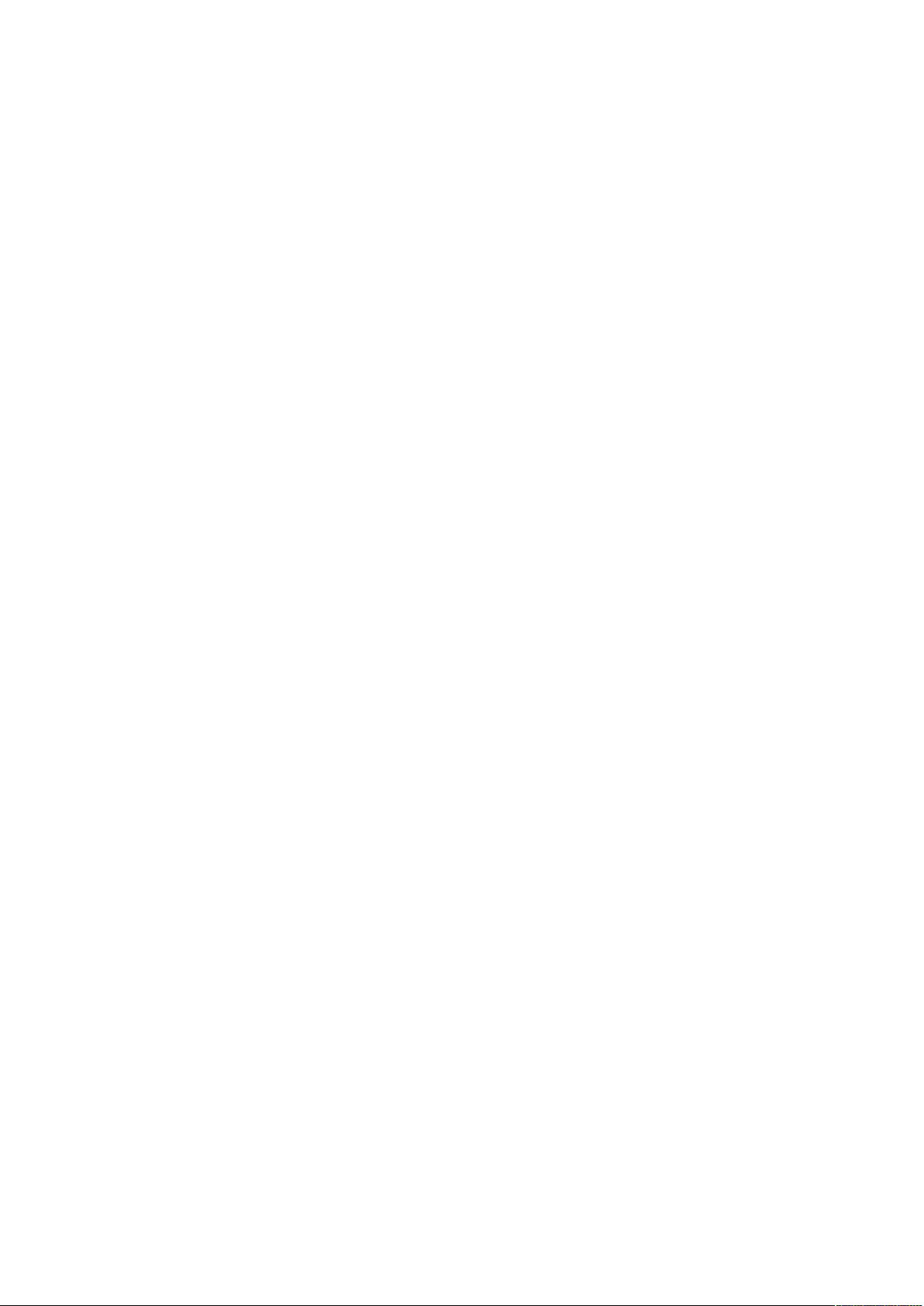
2
Bezpieczeństwo
Ten rozdział zawiera:
• Uwagi i bezpieczeństwo........................................................................................................ 18
• Bezpieczeństwo dotyczące prądu elektrycznego.................................................................... 19
• Bezpieczeństwo użytkowania................................................................................................ 22
• Bezpieczna konserwacja ....................................................................................................... 24
• Informacje kontaktowe związane z ochroną środowiska i BHP............................................... 25
Drukarka i zalecane materiały eksploatacyjne zostały tak zaprojektowane i przetestowane, aby
spełniały rygorystyczne wymagania dotyczące bezpieczeństwa. Przestrzeganie poniższych zaleceń
zapewnia ciągłość bezpiecznej pracy drukarki Xerox
®
.
Xerox®PrimeLink™C9065/C9070
Podręcznik użytkownika drukarki
17
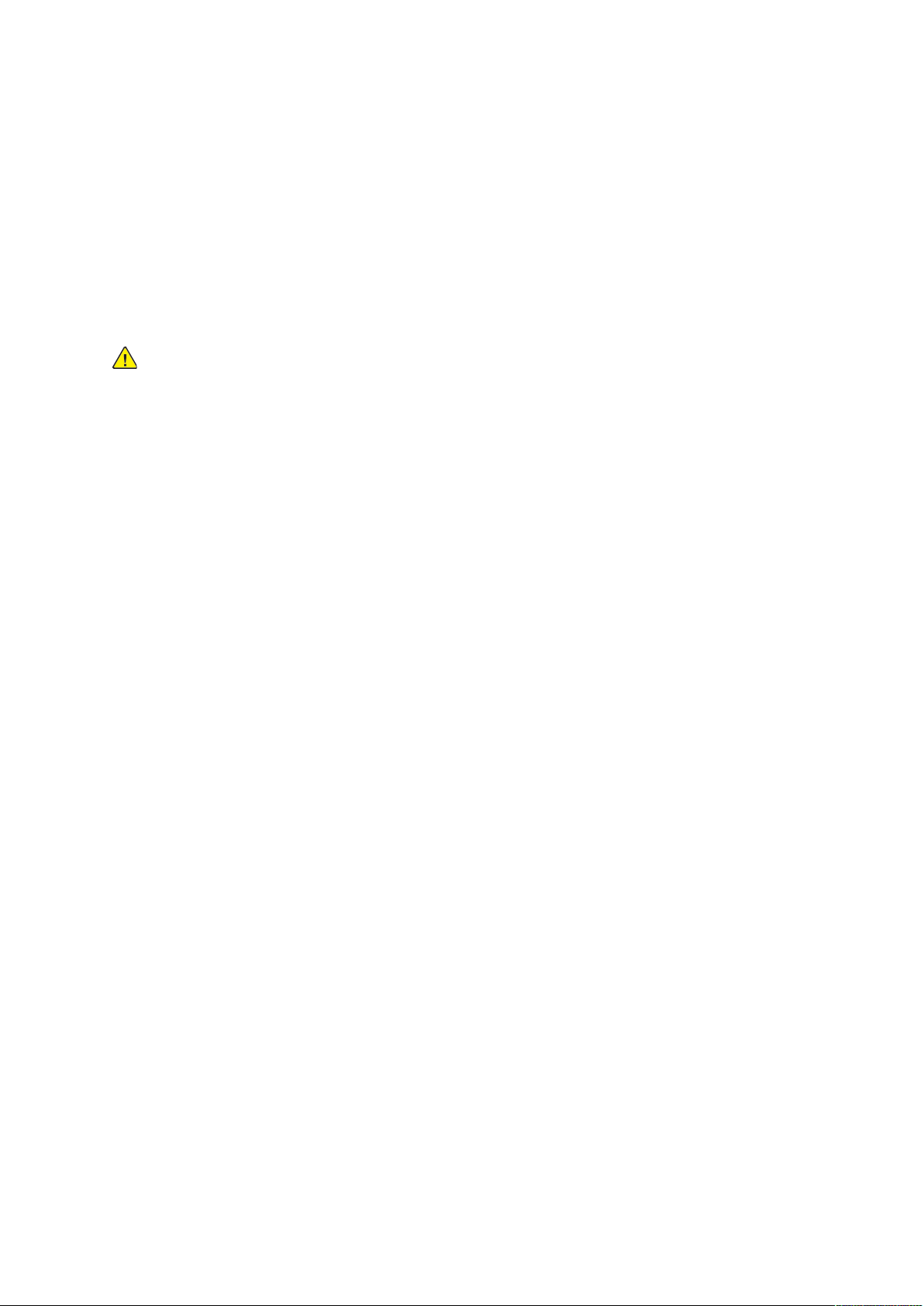
Bezpieczeństwo
Uwagi i bezpieczeństwo
Przeczytaj uważnie następujące instrukcje przed skorzystaniem z drukarki. Przestrzeganie poniższych zaleceń zapewnia nieprzerwaną, bezpieczną pracę drukarki.
Drukarka i materiały eksploatacyjne firmy Xerox
z rygorystycznymi wymaganiami dotyczącymi bezpieczeństwa. Wymagania bezpieczeństwa dotyczą oceny i certyfikacji przez urząd do spraw bezpieczeństwa oraz zgodności z przepisami w dziedzinie kompatybilności elektromagnetycznej i obowiązującymi standardami ochrony środowiska.
®
zostały zaprojektowane i przetestowane zgodnie
Testy związane z bezpieczeństwem i ochroną środowiska oraz parametry tego produktu zweryfikowano tylko przy użyciu materiałów firmy Xerox
OSTRZEŻENIE: Nieautoryzowane modyfikacje, takie jak dodanie nowych funkcji lub podłą-
czenie urządzeń zewnętrznych, mogą wpłynąć na certyfikację produktu. W celu uzyskania
szczegółowych informacji należy się skontaktować z przedstawicielem Xerox
®
.
®
.
18
Xerox®PrimeLink™C9065/C9070
Podręcznik użytkownika drukarki
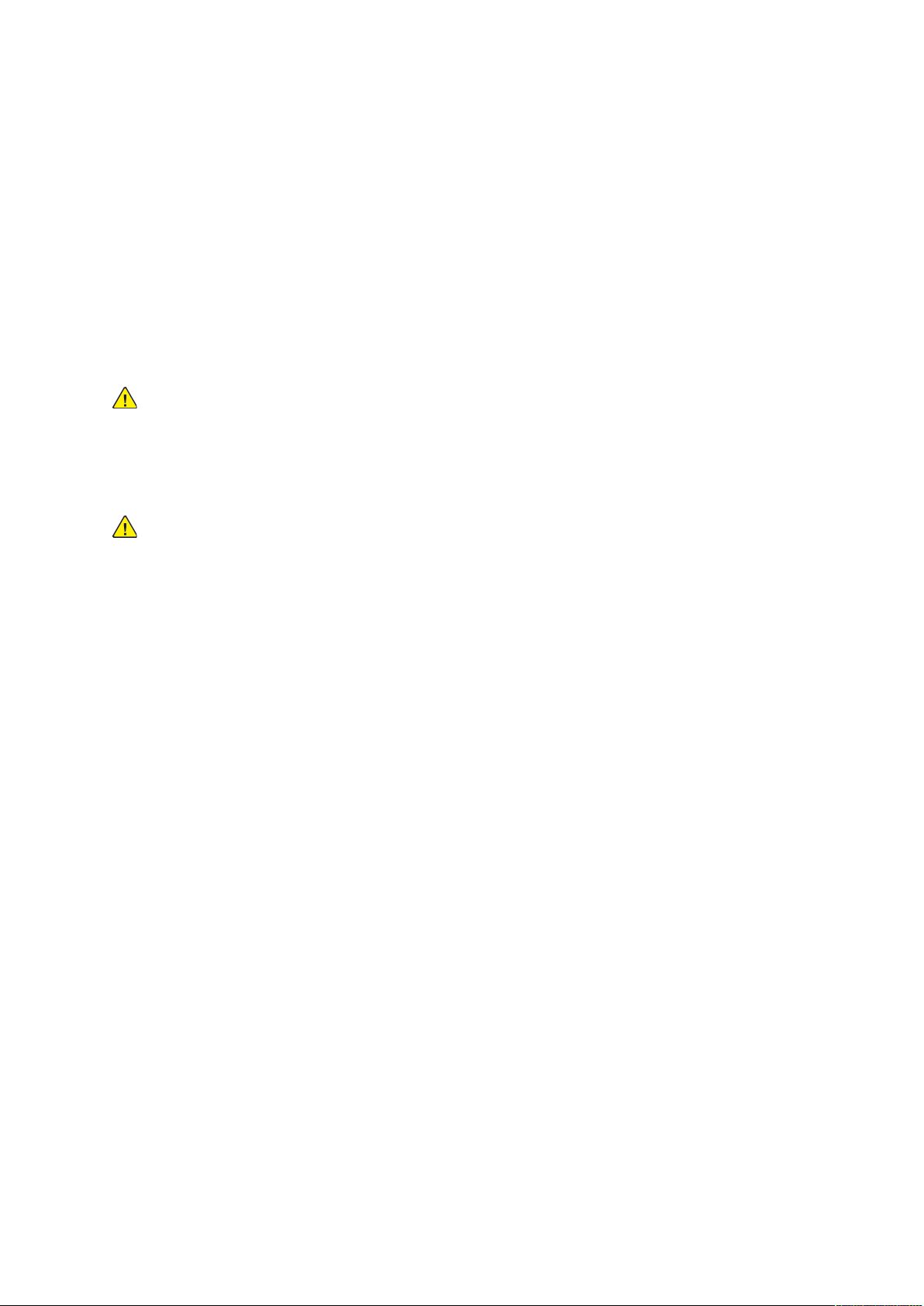
Bezpieczeństwo
Bezpieczeństwo dotyczące prądu elektrycznego
Przeczytaj uważnie następujące instrukcje przed skorzystaniem z drukarki. Przestrzeganie poniższych zaleceń zapewnia nieprzerwaną, bezpieczną pracę drukarki.
Drukarka i materiały eksploatacyjne firmy Xerox
z rygorystycznymi wymaganiami dotyczącymi bezpieczeństwa. Dotyczy to oceny i certyfikacji
przez urząd do spraw bezpieczeństwa oraz zgodności z przepisami dotyczącymi kompatybilności
elektromagnetycznej i obowiązującymi standardami ochrony środowiska.
®
zostały zaprojektowane i przetestowane zgodnie
Testy związane z bezpieczeństwem i ochroną środowiska oraz parametry tego produktu zweryfikowano tylko przy użyciu materiałów firmy Xerox
OSTRZEŻENIE: Nieautoryzowane modyfikacje, takie jak dodanie nowych funkcji lub podłą-
czenie urządzeń zewnętrznych, mogą wpłynąć na certyfikację produktu. W celu uzyskania
szczegółowych informacji należy się skontaktować z przedstawicielem Xerox
®
.
®
.
WWyyttyycczznnee ooggóóllnnee
OSTRZEŻENIE:
• Nie należy wpychać przedmiotów do gniazd lub otworów drukarki. Dotknięcie punktu
pod napięciem lub zwarcie obwodu może spowodować pożar lub porażenie prądem
elektrycznym.
• Nie należy zdejmować pokryw ani elementów ochronnych przykręconych śrubami, chyba
że instaluje się sprzęt opcjonalny i instrukcja mówi, że należy to zrobić. Wyłączyć
drukarkę przed instalacją. Gdy instalacja sprzętu opcjonalnego obejmuje zdjęcie
pokrywy lub osłony, należy odłączyć przewód zasilający. Z wyjątkiem elementów
opcjonalnych instalowanych przez użytkownika, żadne części pod tymi pokrywami nie
podlegają konserwacji ani serwisowaniu.
Następujące czynniki zagrażają bezpieczeństwu:
• Przewód zasilający jest uszkodzony lub postrzępiony.
• Na drukarkę został wylany płyn.
• Drukarka została wystawiona na działanie wody.
• Z drukarki wydobywa się dym lub jej powierzchnia jest bardzo gorąca.
• Drukarka generuje nietypowe dźwięki lub zapachy.
• Drukarka powoduje zadziałanie wyłącznika, bezpiecznika lub innego urządzenia
zabezpieczającego.
Jeśli wystąpią jakiekolwiek z tych czynników, należy wykonać następujące czynności:
1. Natychmiast wyłącz drukarkę.
2. Odłącz przewód zasilający od gniazda elektrycznego.
3. Skontaktuj się z przedstawicielem autoryzowanego serwisu.
PPrrzzeewwóódd zzaassiillaajjąąccyy
Należy używać przewodu zasilającego dostarczonego z drukarką.
®
Xerox
Podręcznik użytkownika drukarki
PrimeLink™C9065/C9070
19
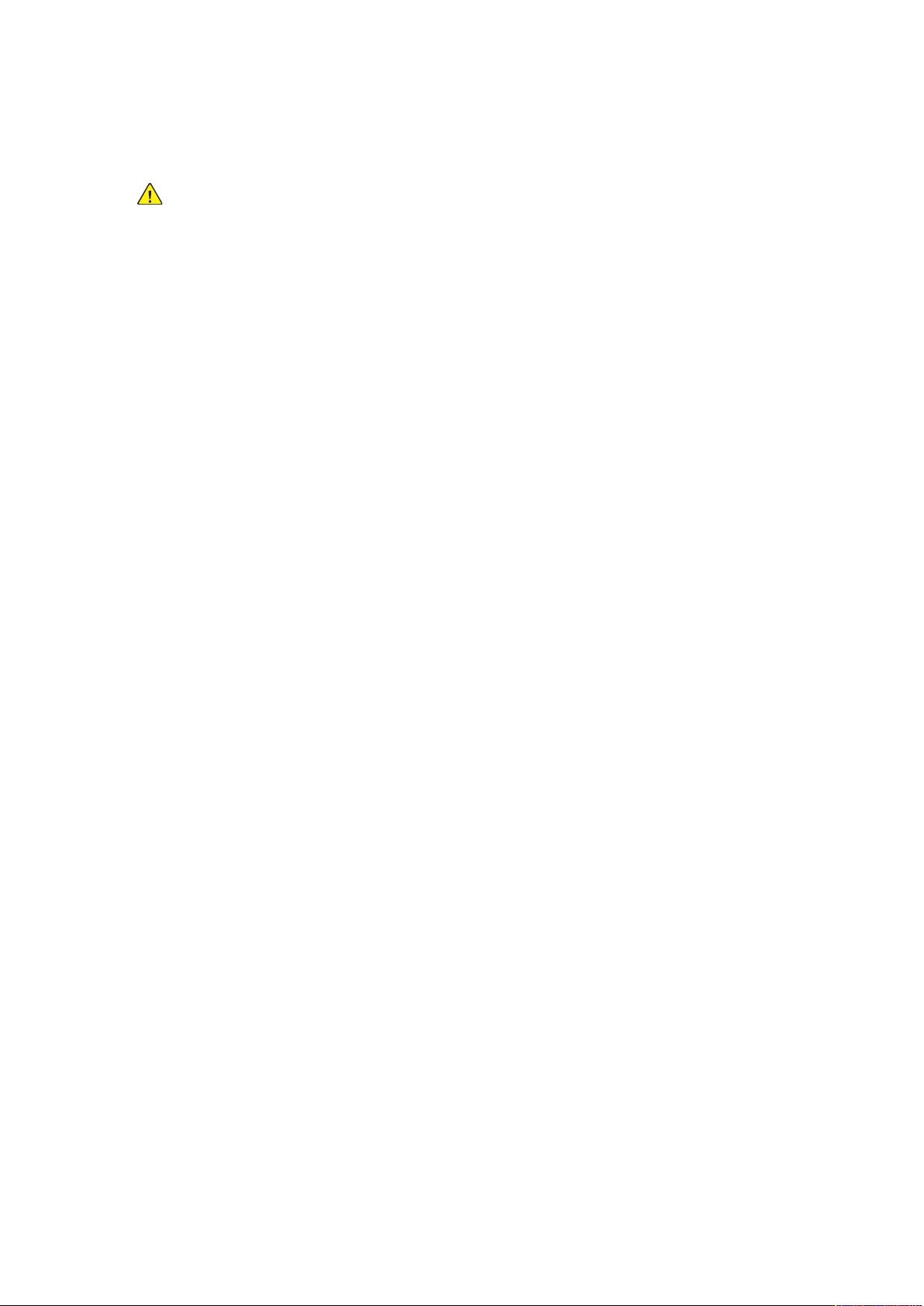
Bezpieczeństwo
• Przewód zasilający należy podłączyć bezpośrednio do odpowiednio uziemionego gniazda
elektrycznego. Należy się upewnić, że oba końce przewodu są dobrze podłączone. Jeśli nie
wiadomo, czy gniazdko jest uziemione, powinien je sprawdzić elektryk.
OSTRZEŻENIE: Aby uniknąć ryzyka pożaru lub porażenia prądem, nie należy używać
przedłużaczy, listw zasilających ani wtyczek zasilających przez więcej niż 90 dni. Jeśli
nie można zainstalować stałych gniazd zasilających, należy używać tylko jednego
zmontowanego fabrycznie przedłużacza z odpowiednim kablem dla każdej drukarki
lub urządzenia wielofunkcyjnego. Zawsze należy stosować do krajowych i lokalnych
przepisów dotyczących budynków i elektryczności oraz przepisów przeciwpożarowych
w zakresie długości przewodu, rozmiaru przewodników, uziemienia i zabezpieczeń.
• Nie należy używać uziemiającej wtyczki przejściowej do podłączania drukarki do gniazda
elektrycznego nie wyposażonego w bolec uziemienia.
• Należy sprawdzić, czy drukarka jest podłączona do gniazdka, które może dostarczyć prąd o
odpowiednim napięciu i mocy. Jeśli to konieczne, należy przejrzeć specyfikację elektryczną z
elektrykiem.
• Nie należy umieszczać drukarki w miejscu, w którym ktoś może nadepnąć na przewód.
• Nie umieszczać na przewodzie żadnych przedmiotów.
• Nie należy podłączać ani odłączać kabla zasilającego, jeśli przełącznik zasilania znajduje się w
położeniu Wł.
• Jeśli kabel zasilający jest uszkodzony lub zużyty, należy go wymienić.
• Aby zapobiec porażeniu prądem i zniszczeniu kabla, w celu odłączenia kabla zasilającego
chwyć za wtyczkę.
Kabel zasilający stanowi oddzielny element, który jest przymocowany z tyłu drukarki. Jeśli jest
konieczne odłączenie wszystkich źródeł prądu od drukarki, należy odłączyć kabel zasilający od
gniazdka elektrycznego.
AAwwaarryyjjnnee wwyyłłąącczzeenniiee zzaassiillaanniiaa
W następujących okolicznościach należy natychmiast wyłączyć drukarkę i odłączyć przewód
zasilający od gniazda sieci elektrycznej. Aby rozwiązać ten problem, należy skontaktować się z
autoryzowanym przedstawicielem serwisowym firmy Xerox, jeśli:
• Sprzęt emituje zapachy lub dźwięki po uruchomieniu drukarki.
• Przewód zasilający jest uszkodzony lub postrzępiony.
• Wyłącznik automatyczny na panelu ściennym, bezpiecznik lub inne urządzenie
zabezpieczające zostało uaktywnione.
• Na drukarkę został wylany płyn.
• Drukarka została wystawiona na działanie wody.
• Jedna z części drukarki jest uszkodzona.
ZZaassiillaanniiee eelleekkttrryycczznnee
Zasilanie elektryczne urządzenia musi spełniać wymagania podane na tabliczce znamionowej z
tyłu urządzenia. W przypadku braku pewności, czy zasilanie elektryczne spełnia wymagania,
należy skontaktować się z lokalnym dostawcą energii elektrycznej lub wykwalifikowanym
elektrykiem.
20
Xerox®PrimeLink™C9065/C9070
Podręcznik użytkownika drukarki
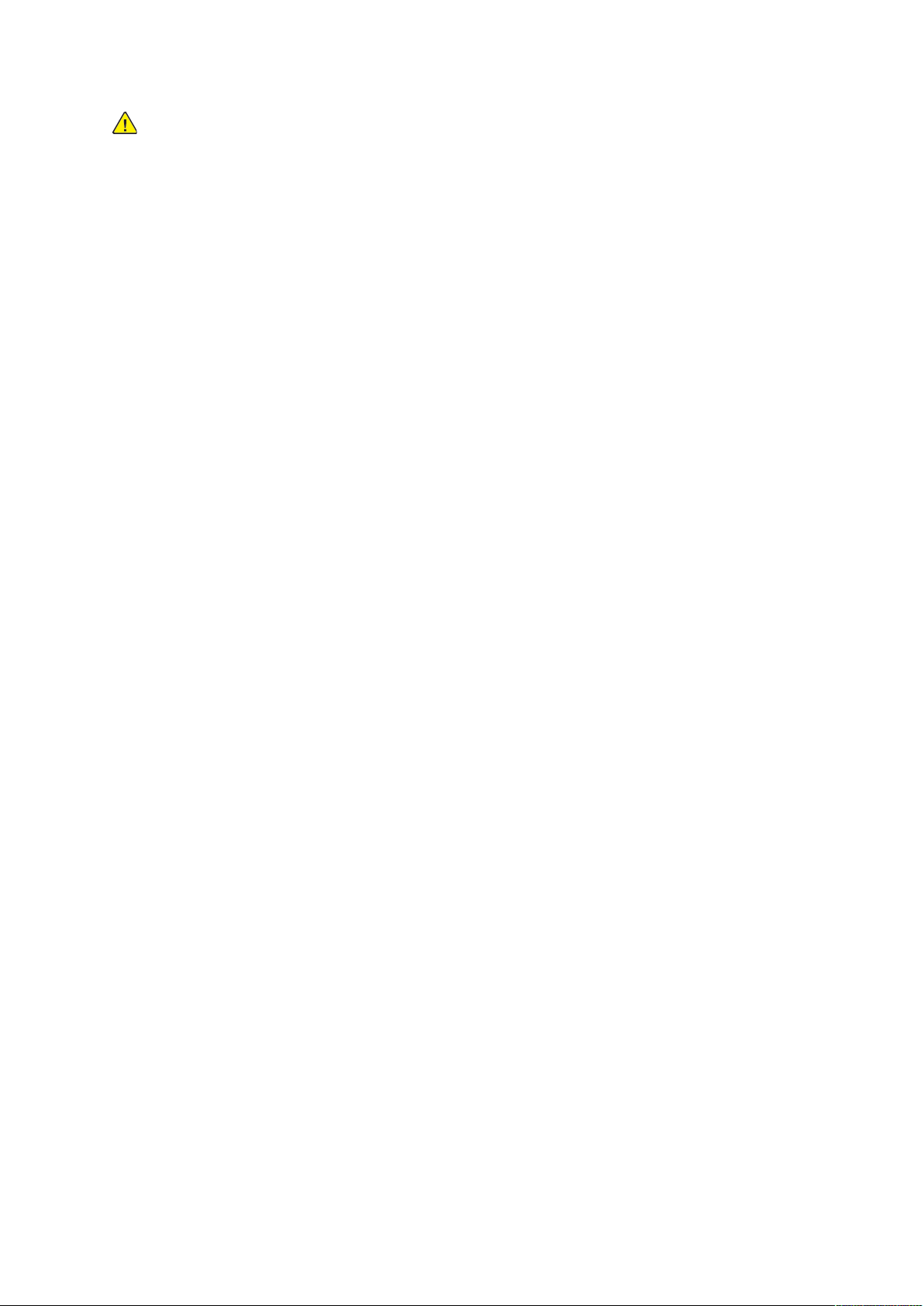
Bezpieczeństwo
OSTRZEŻENIE: Urządzenie musi być podłączone do obwodu z uziemieniem ochronnym.
Urządzenie jest dostarczone z uziemionym wtykiem elektrycznym, który pasuje do
uziemionego gniazda elektrycznego. Wtyk przewodu zasilającego pasuje tylko do
uziemionego gniazda elektrycznego. Konstrukcja przewodu zasilającego jest rodzajem
zabezpieczenia. W przypadku braku możliwości włożenia wtyku przewodu zasilającego do
gniazdka należy skontaktować się z lokalnym dostawcą energii elektrycznej lub
wykwalifikowanym elektrykiem. Zawsze podłączać urządzenie do odpowiednio uziemionego
gniazda elektrycznego.
®
Xerox
PrimeLink™C9065/C9070
Podręcznik użytkownika drukarki
21
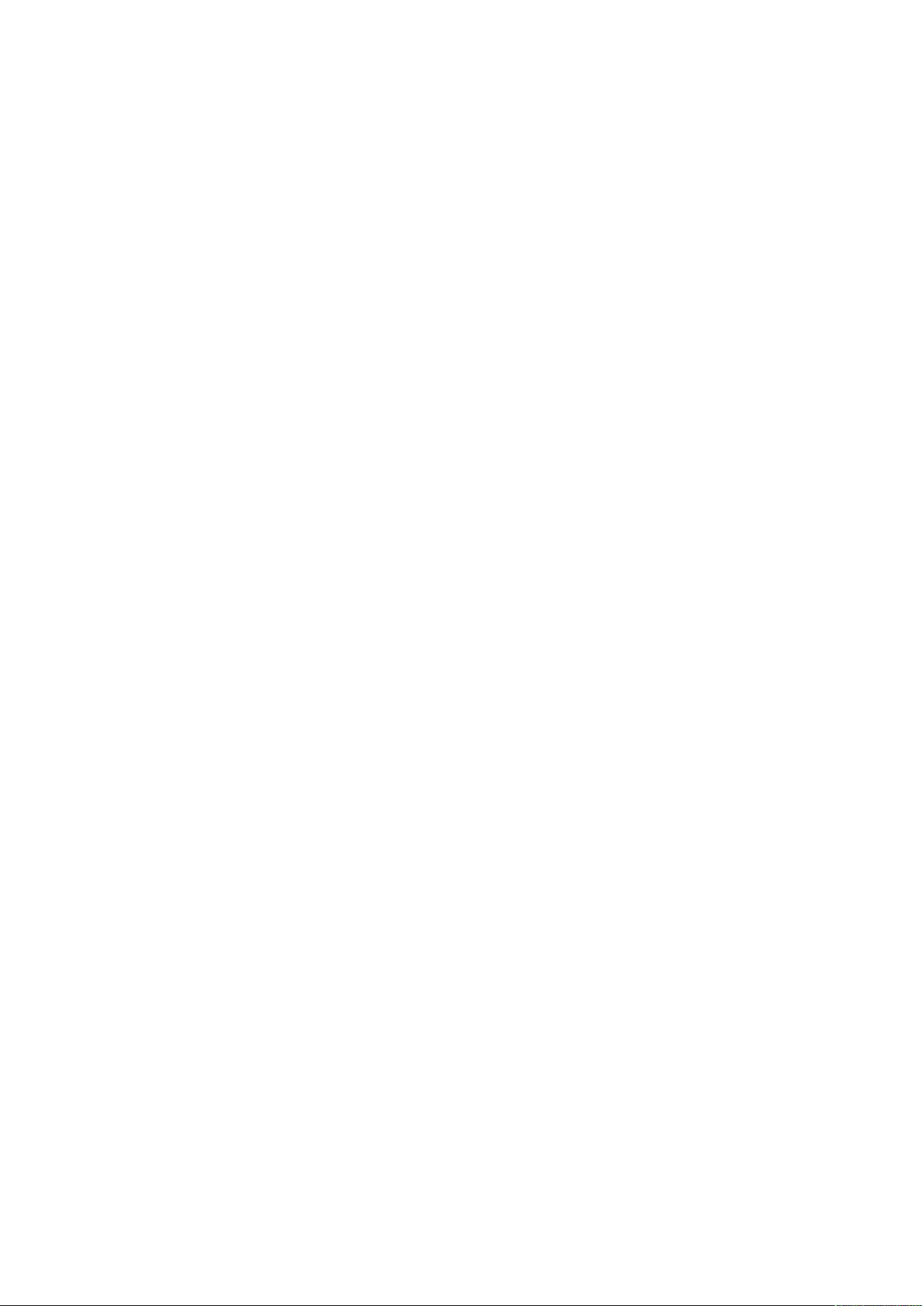
Bezpieczeństwo
Bezpieczeństwo użytkowania
Drukarka i materiały eksploatacyjne zostały zaprojektowane i przetestowane, aby spełniały rygorystyczne wymagania dotyczące bezpieczeństwa. Sformułowanie to obejmuje przebadanie przez
urząd do spraw bezpieczeństwa, zatwierdzenie i zgodność z obowiązującymi standardami
środowiskowymi.
Zwrócenie uwagi na poniższe wytyczne dotyczące bezpieczeństwa pomoże zapewnić ciągłe i bezpieczne działanie drukarki.
WWyyttyycczznnee ddoottyycczząąccee uużżyyttkkoowwaanniiaa
• Nie wyjmuj tacy źródła papieru, którą wybrano za pomocą sterownika druku lub panelu
sterowania, gdy drukarka drukuje.
• Nie otwieraj drzwi, gdy drukarka drukuje.
• Nie przenoś drukarki podczas drukowania.
• Ręce, włosy, krawaty itp. należy trzymać z dala od miejsc wyjściowych i rolek podających.
• Pokrywy, które usunąć można jedynie przy użyciu narzędzi, zabezpieczają niebezpieczne
miejsca w drukarce. Nie usuwaj pokryw zabezpieczających.
• Nie próbuj usuwać papieru zaciętego głęboko w drukarce. Wyłącz natychmiast produkt i
skontaktuj się z lokalnym przedstawicielem Xerox.
UUwwaallnniiaanniiee oozzoonnuu
Ta drukarka podczas normalnej pracy wytwarza ozon. Ilość tworzonego ozonu zależy od
intensywności kopiowania. Ozon jest cięższy od powietrza i jest tworzony w ilościach zbyt małych,
by spowodować jakiekolwiek zagrożenie dla zdrowia. Zainstalować drukarkę w pomieszczeniu z
odpowiednią wentylacją.
Aby uzyskać więcej informacji w Stanach Zjednoczonych i Kanadzie, skorzystaj z witryny www.
xerox.com/environment. Na innych rynkach należy kontaktować się z lokalnym przedstawicielem
firmy Xerox lub korzystać z witryny www.xerox.com/environment_europe.
LLookkaalliizzaaccjjaa ddrruukkaarrkkii
• Drukarkę należy ustawić na poziomej, stałej i niewibrującej powierzchni o wytrzymałości
odpowiedniej do ciężaru drukarki. Aby poznać wagę posiadanej konfiguracji drukarki, zapoznaj
się z częścią Specyfikacje fizyczne.
• Nie należy blokować ani zakrywać gniazd i otworów drukarki. Te otwory to otwory
wentylacyjne zapobiegające przegrzaniu drukarki.
• Drukarkę należy umieścić w miejscu, w którym jest odpowiednia przestrzeń na pracę i serwis.
• Drukarkę należy umieścić w niezapylonym miejscu.
• Nie należy przechowywać ani obsługiwać drukarki w bardzo gorącym, zimnym lub wilgotnym
środowisku.
• Nie należy umieszczać drukarki w pobliżu źródła ciepła.
• Nie umieszczać drukarki w miejscu wystawionym na działanie promieni słonecznych, aby nie
narazić podzespołów wrażliwych na światło.
• Nie umieszczać drukarki w miejscu bezpośrednio wystawionym na przepływ zimnego powietrza
z urządzenia klimatyzacyjnego.
• Drukarki nie należy umieszczać w miejscach narażony na drgania.
22
Xerox®PrimeLink™C9065/C9070
Podręcznik użytkownika drukarki
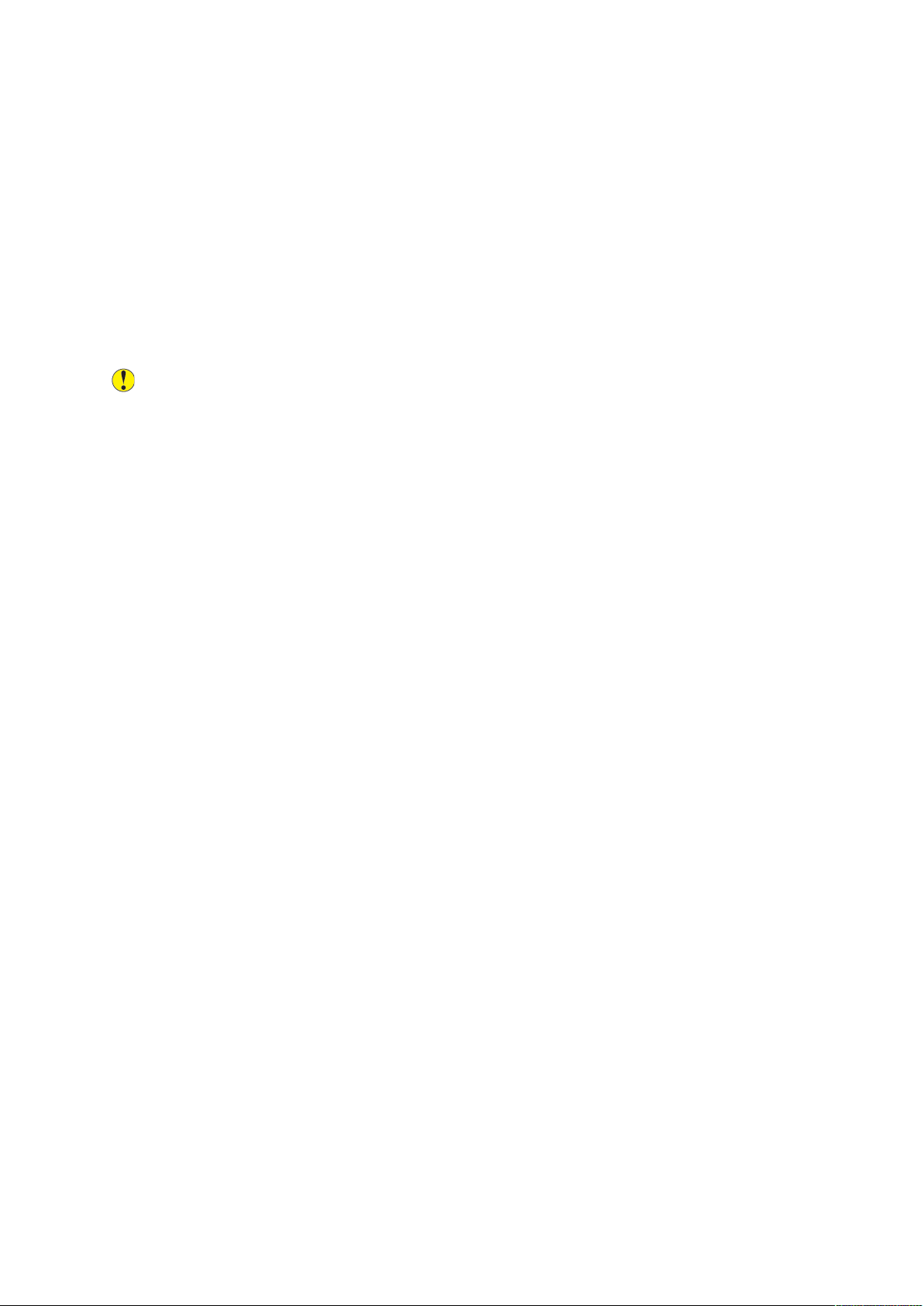
Bezpieczeństwo
MMaatteerriiaałłyy eekkssppllooaattaaccyyjjnnee ddrruukkaarrkkii
• Wszystkie materiały eksploatacyjne należy przechowywać zgodnie z instrukcjami
umieszczonymi na pakiecie lub kontenerze.
• Wszystkie materiały eksploatacyjne należy przechowywać poza zasięgiem dzieci.
• Nigdy nie wyrzucać toneru, wkładów drukujących/bębnów ani zasobników z tonerem do
otwartego ognia.
• Podczas obchodzenia się z materiałami eksploatacyjnymi należy unikać kontaktu ze skórą lub
oczami. Kontakt z oczami może powodować podrażnienia i zapalenia.
• Nie należy próbować demontować materiałów eksploatacyjnych, co może zwiększyć ryzyko
kontaktu ze skórą lub oczami.
Przestroga: Używanie materiałów eksploatacyjnych firm innych niż Xerox nie jest zalecane.
Gwarancja Xerox, umowa serwisowa i gwarancja całkowitej satysfakcji nie obejmują
uszkodzeń, niesprawności lub obniżenia wydajności w wyniku użycia materiałów
eksploatacyjnych firmy innej niż Xerox lub użycia materiałów eksploatacyjnych Xerox
przeznaczonych do innej drukarki. Program Total Satisfaction Guarantee (Gwarancja
całkowitej satysfakcji) obowiązuje na terenie Stanów Zjednoczonych i Kanady. Zakres może
się różnić poza tymi obszarami. Aby uzyskać szczegółowe informacje, należy skontaktować
się z lokalnym przedstawicielem firmy Xerox.
UUżżyywwaanniiee ooddkkuurrzzaacczzaa ddoo uussuuwwaanniiaa rroozzssyyppaanneeggoo ttoonneerruu
Zamiast za pomocą miotły lub wilgotnej szmatki zetrzyj toner. Aby ograniczyć wzbijanie drobin
pyłu, zmiataj lub ścieraj powoli. Unikaj używania odkurzacza. Jeśli musisz użyć odkurzacza, upewnij
się, że jest on przeznaczony do pyłów palnych. Upewnij się, że zawiera silnik dopuszczony do
atmosfery wybuchowej i nieprzewodzący wąż.
®
Xerox
Podręcznik użytkownika drukarki
PrimeLink™C9065/C9070
23
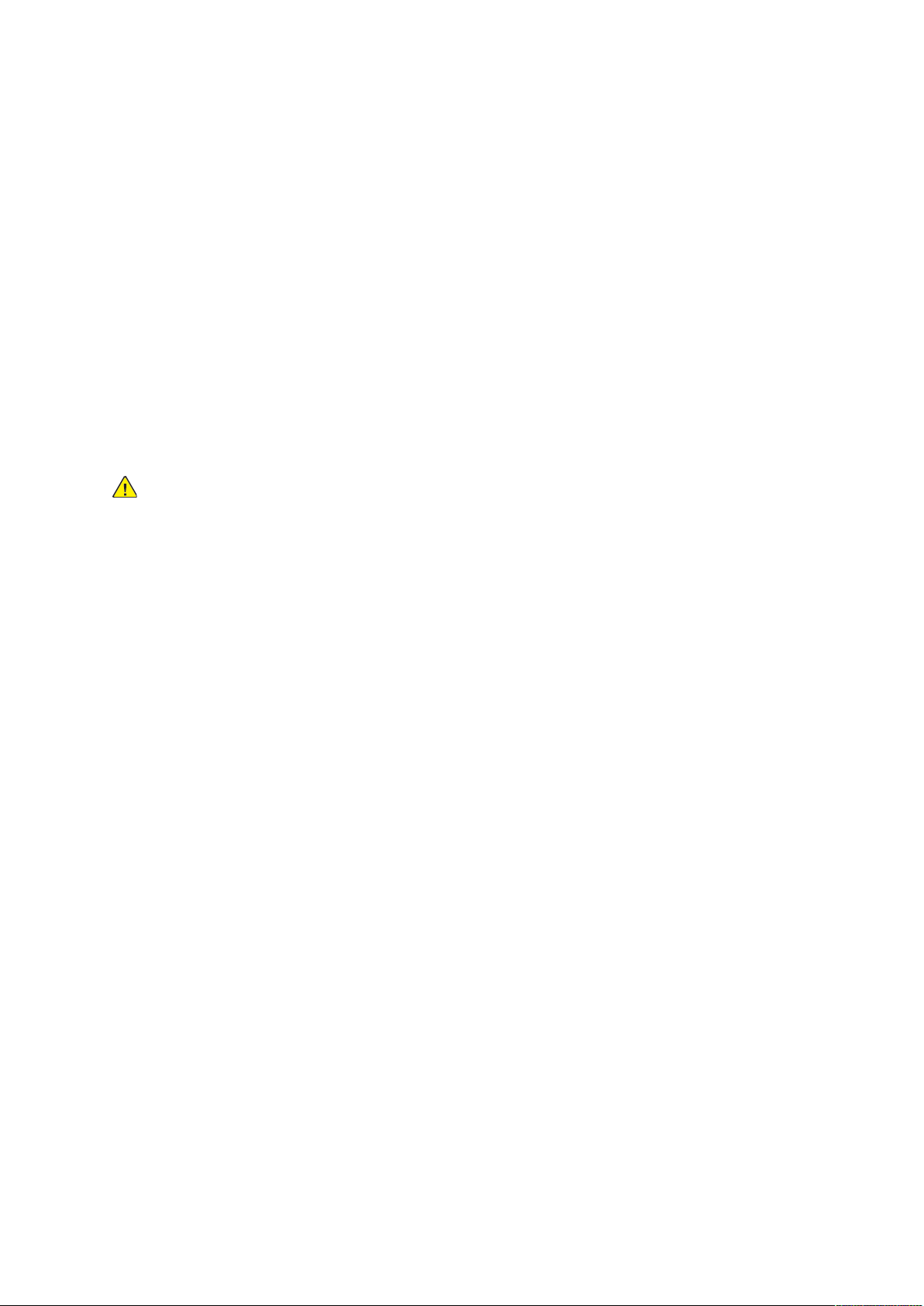
Bezpieczeństwo
Bezpieczna konserwacja
Drukarka i materiały eksploatacyjne firmy Xerox®zostały zaprojektowane i przetestowane zgodnie
z rygorystycznymi wymaganiami dotyczącymi bezpieczeństwa. Wymagania bezpieczeństwa dotyczą oceny i certyfikacji przez urząd do spraw bezpieczeństwa oraz zgodności z przepisami w dziedzinie kompatybilności elektromagnetycznej i obowiązującymi standardami ochrony środowiska.
Przestrzeganie poniższych zaleceń zapewnia nieprzerwaną, bezpieczną pracę drukarki. W celu uzyskania szczegółowych informacji należy się skontaktować z przedstawicielem Xerox
• Należy przestrzegać wszystkich ostrzeżeń i instrukcji, które zostały oznaczone na produkcie lub
dostarczone z drukarką, elementami opcjonalnymi i materiałami eksploatacyjnymi.
• Nie należy próbować wykonywać żadnych procedur konserwacyjnych, które nie zostały opisane
w dokumentacji dostarczonej z drukarką.
®
.
• Zawsze zachować uwagę przy przenoszeniu lub zmianie miejsca drukarki. Skontaktuj się z
przedstawicielem Xerox
• Nigdy nie wyrzucać toneru, wkładów drukujących/bębnów ani zasobników z tonerem do otwartego ognia.
OSTRZEŻENIE:
Przed czyszczeniem drukarki odłącz ją od gniazda elektrycznego.
Nie należy używać środków czyszczących w aerozolu. Środki czyszczące w aerozolu używane
do czyszczenia sprzętu elektromechanicznego mogą powodować eksplozje lub pożar.
Powierzchnie metalowe obszaru nagrzewnicy są gorące. Zachować ostrożność, aby uniknąć
urazu.
Nie próbować usuwać papieru zaciętego głęboko w produkcie. Wyłączyć natychmiast produkt i skontaktować się z lokalnym przedstawicielem Xerox
Nie wywierać nadmiernego nacisku na szybę dokumentów.
Nie pomijać blokad elektrycznych ani mechanicznych.
®
w celu zorganizowania przeniesienia drukarki.
®
.
24
Xerox®PrimeLink™C9065/C9070
Podręcznik użytkownika drukarki
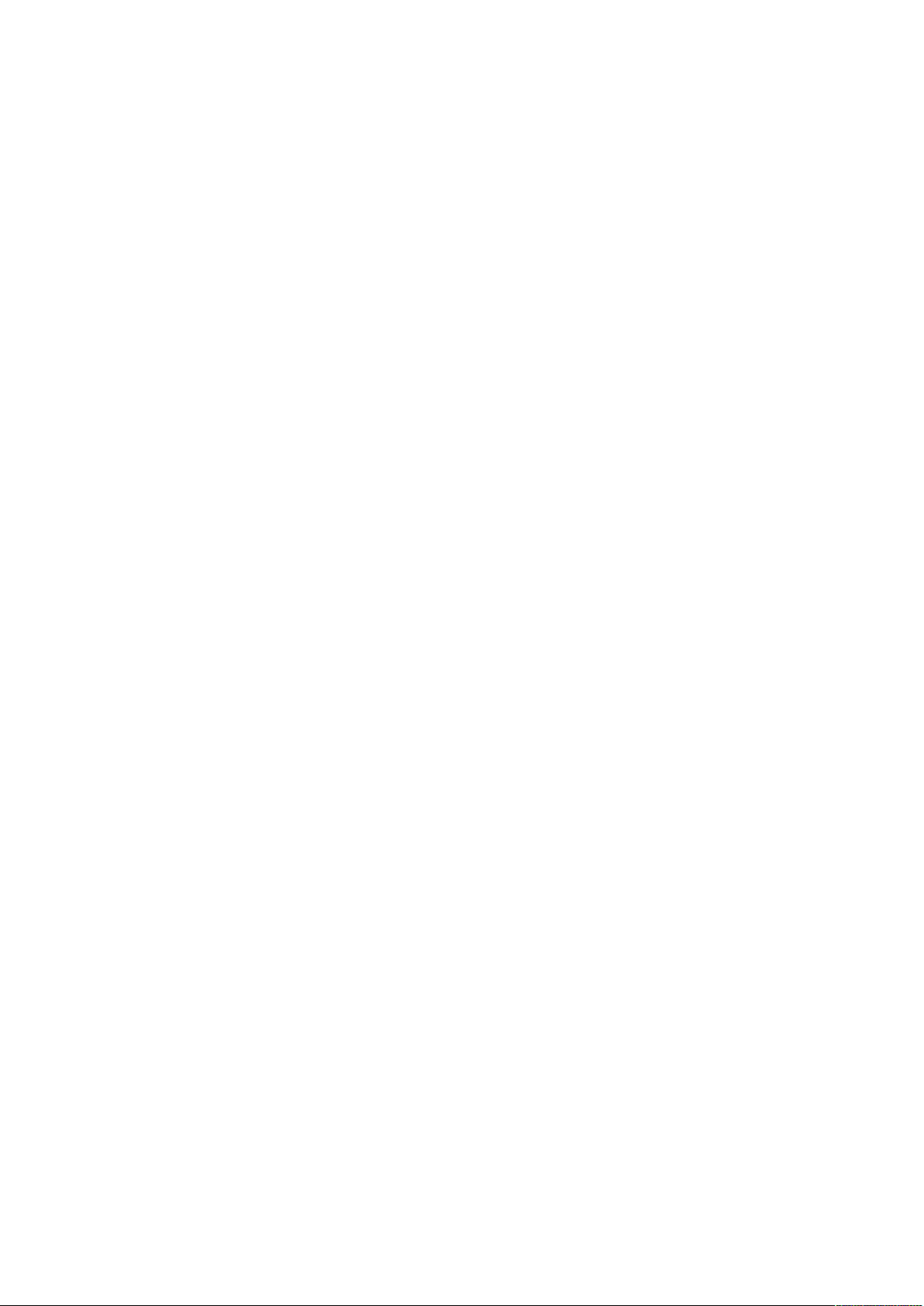
Bezpieczeństwo
Informacje kontaktowe związane z ochroną środowiska i BHP
Aby uzyskać więcej informacji dotyczących ochrony środowiska i BHP związanych z tym produktem
i materiałami eksploatacyjnymi firmy Xerox, należy skontaktować się z następującymi działami:
• Stany Zjednoczone i Kanada: 1-800-ASK-XEROX (1-800-275-9376)
• Europa: EHS-Europe@xerox.com
Aby uzyskać informacje o bezpieczeństwie produktu w Stanach Zjednoczonych i Kanadzie, skorzystaj z witryny www.xerox.com/environment.
Aby informacje o bezpieczeństwie produktu w Europie, skorzystaj z witryny www.xerox.com/
environment_europe.
®
Xerox
Podręcznik użytkownika drukarki
PrimeLink™C9065/C9070
25
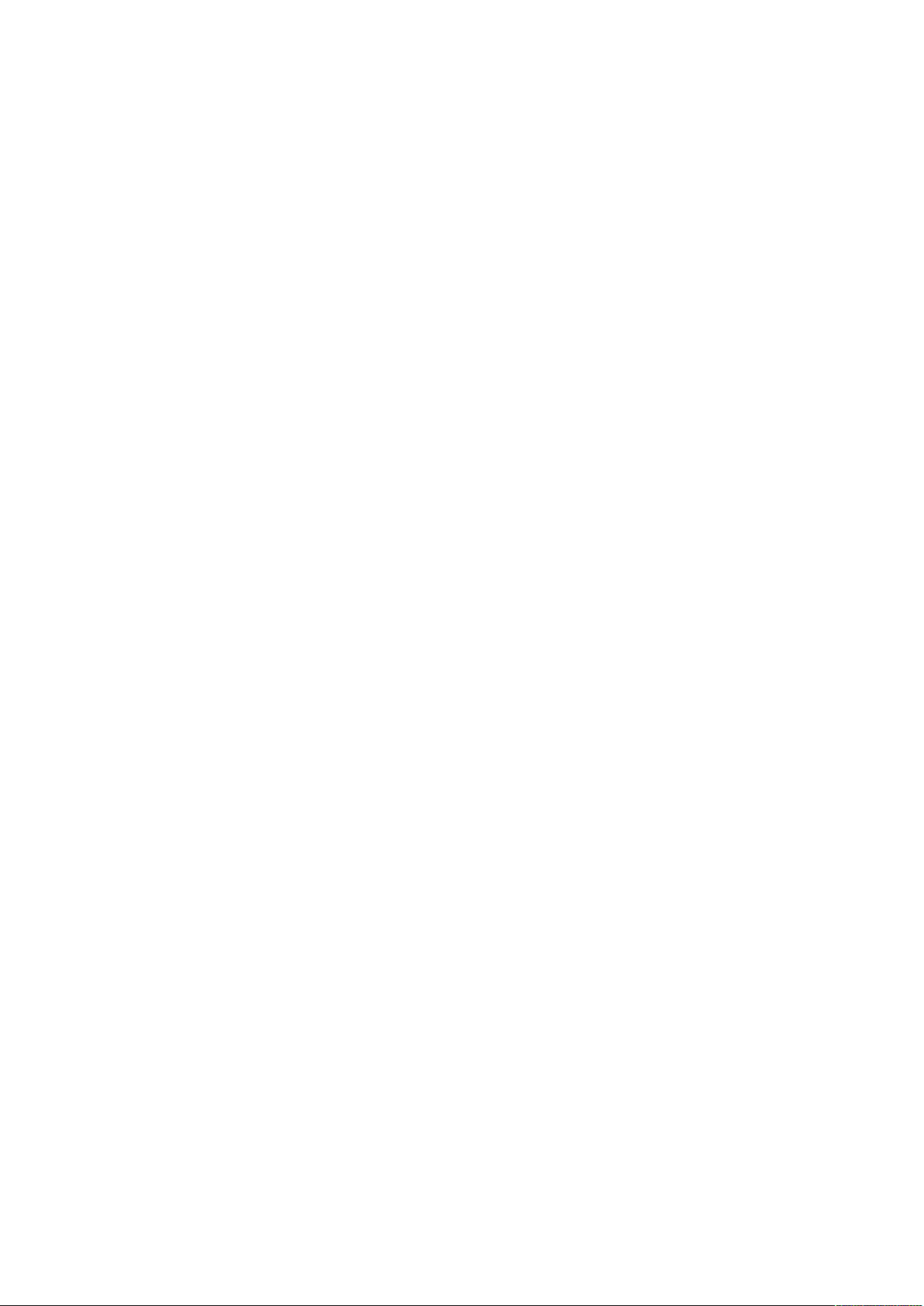
Bezpieczeństwo
26
Xerox®PrimeLink™C9065/C9070
Podręcznik użytkownika drukarki
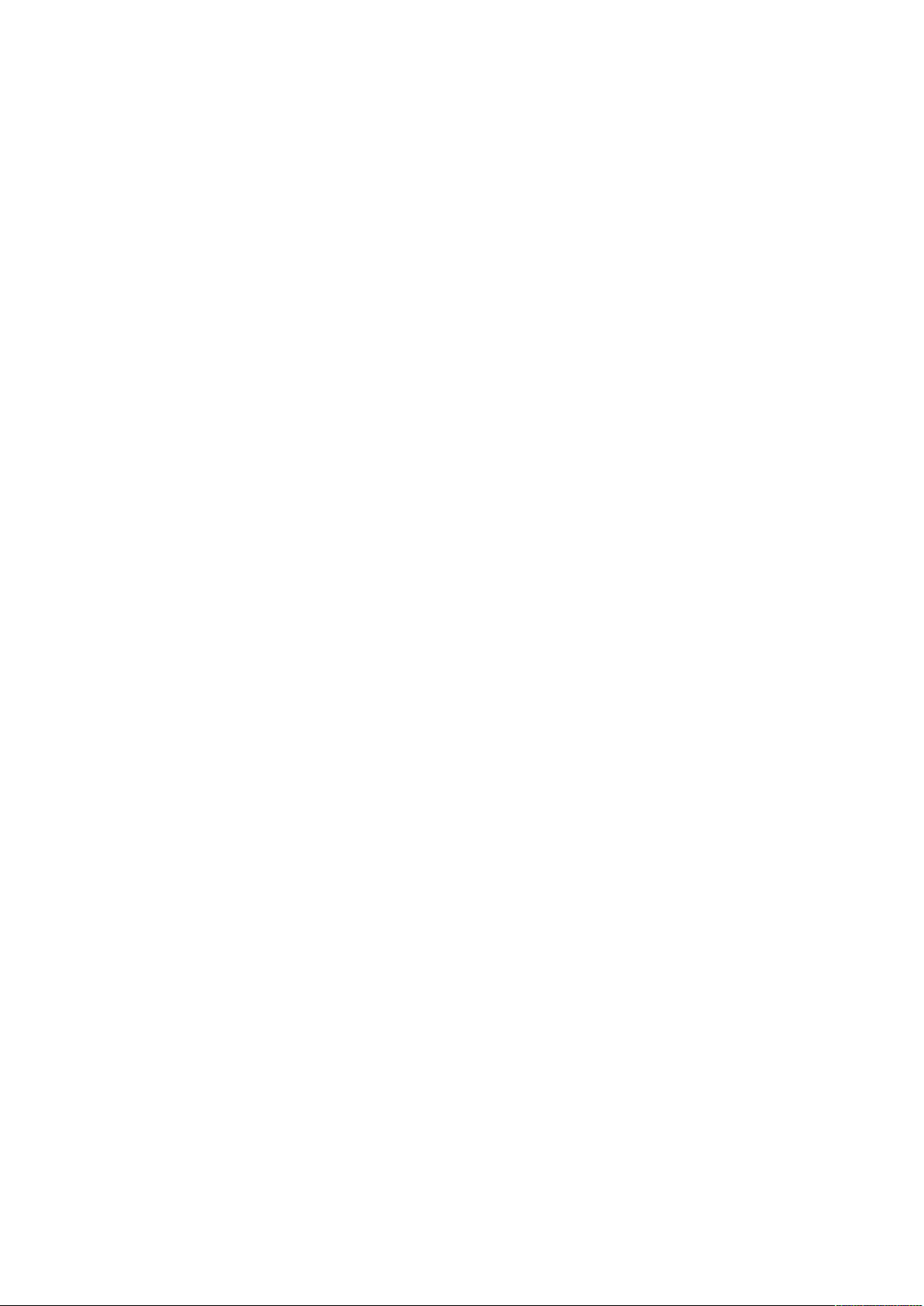
3
Rozpoczynanie pracy
Ten rozdział zawiera:
• Części drukarki...................................................................................................................... 28
• Akcesoria.............................................................................................................................. 33
• Informacja o drukarce.......................................................................................................... 40
• Instalacja i konfiguracja ....................................................................................................... 41
• Uzyskiwanie dodatkowych informacji ................................................................................... 49
Xerox®PrimeLink™C9065/C9070
Podręcznik użytkownika drukarki
27
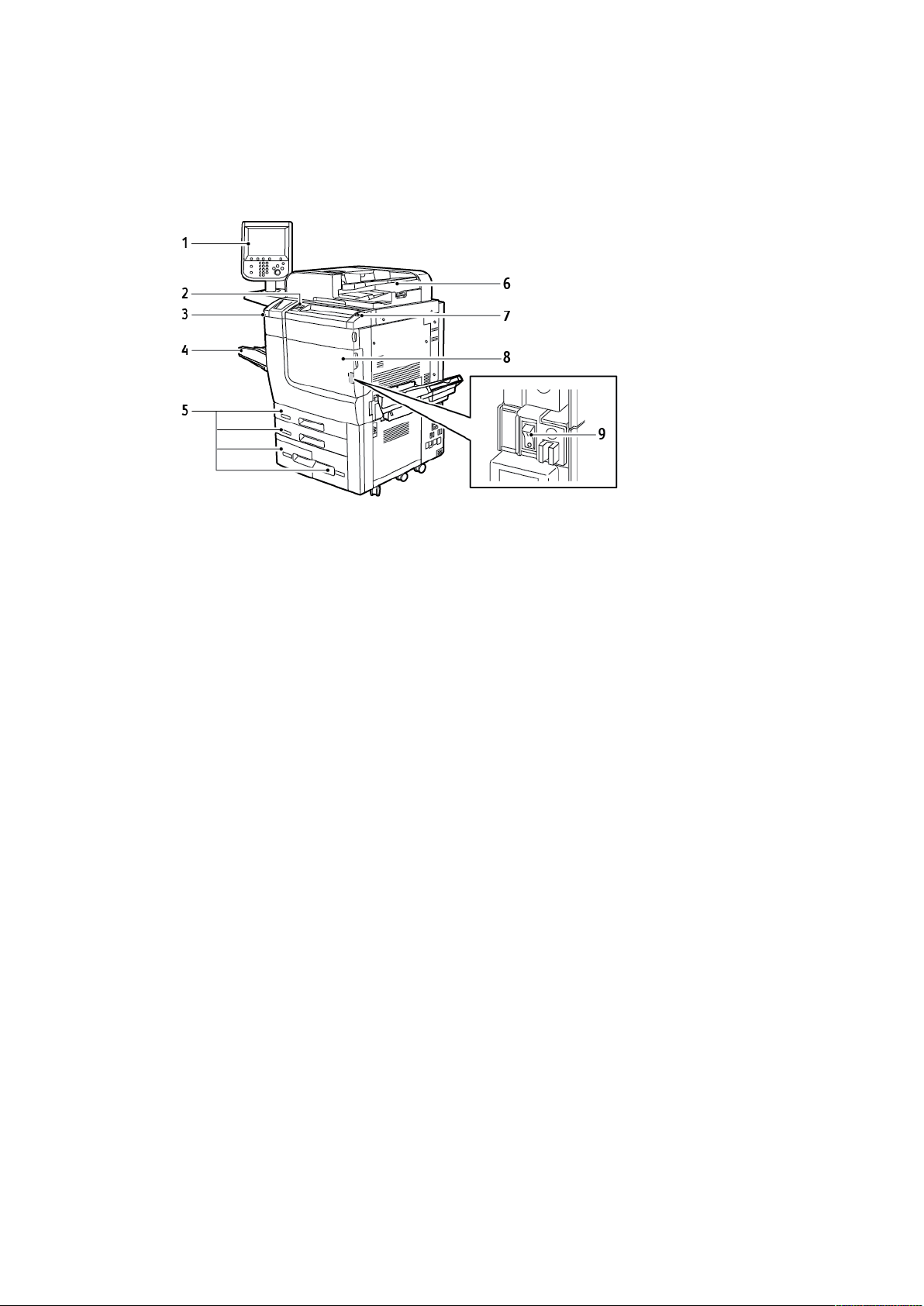
Rozpoczynanie pracy
Części drukarki
WWiiddookk zz pprrzzoodduu
1. Panel sterowania
2. Port USB
3. Rysik
4. Taca 5 (boczna)
5. Tace papieru 1–4
6. Automatyczny podajnik dokumentów do
druku dwustronnego
7. Przycisk włączania/wyłączania zasilania
8. Pokrywa przednia
9. Główny wyłącznik zasilania umieszczony
za przednią pokrywą
28
Xerox®PrimeLink™C9065/C9070
Podręcznik użytkownika drukarki
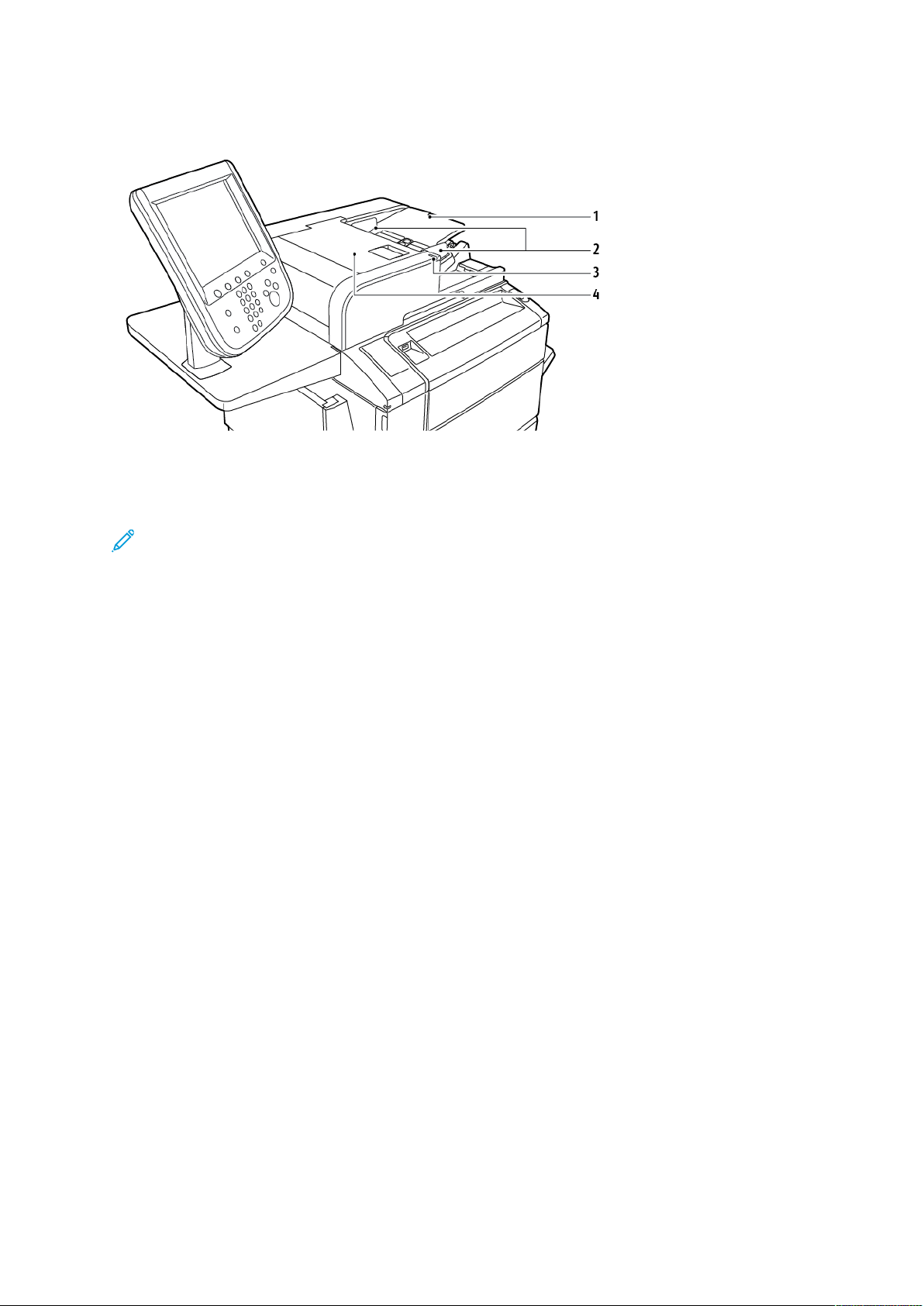
PPooddaajjnniikk ddookkuummeennttóóww
Rozpoczynanie pracy
1. Podajnik dokumentów
2. Prowadnice dla dokumentów
Uwaga: Szyba dokumentów znajduje się pod automatycznym podajnikiem dokumentów i
jest używana do skanowania, faksowania i kopiowania. W przypadku pojedynczych stron
lub papieru, którego nie można podać przy użyciu automatycznego podajnika dokumentów,
skorzystaj z szyby dokumentów.
3. Wskaźnik potwierdzenia
4. Górna pokrywa
TTaaccee ppaappiieerruu
Więcej informacji na temat opcji podawania można znaleźć w części Akcesoria do podawania
.
Tace papieru 1 i 2
Tace 1 i 2 są identyczne. Każda taca ma pojemność 520 arkuszy papieru o gramaturze 75 g/m
Tace mieszczą papier o gramaturze z przedziału 64–300 g/m
funtów na okładkę). Można je w pełni dostosowywać do wszystkich rozmiarów papieru z
przedziału 182 x 140 mm (7,2 x 5,5 cala) do 330 x 488 mm (13 x 19,2 cala). Można używać
wszystkich typów papieru, w tym wstępnie sformatowanego i firmowego, z wyjątkiem kopert.
Papier może być podawany krótszą lub dłuższą krawędzią w orientacji pionowej lub poziomej.
Tace papieru 3 i 4
Taca 3 mieści do 870 arkuszy papieru A4 lub Letter.
Taca 4 mieści do 1140 arkuszy papieru A4 lub Letter.
²
(18 funtów kserograficzny do 80
²
.
Taca boczna (taca 5)
Taca boczna to taca papieru znajdująca się z lewej strony urządzenia. Nieużywaną tacę można
złożyć. Taca boczna mieści wszystkie typy papieru z przedziału od 182 x 140 mm (7,2 x 5,5
cala) do 330 x 488 mm (13 x 19,2 cala). Taca ma pojemność około 250 arkuszy papieru
kserograficznego o gramaturze 90 g/m
²
.
OOffffsseettoowwaa ttaaccaa ooddbbiioorrcczzaa ((OOCCTT))
Offsetowa taca odbiorcza (OCT) to taca wyjściowa. Może pomieścić do 500 arkuszy papieru i
umożliwia przesunięcie każdego zestawu lub stosu w celu łatwego oddzielenia.
®
Xerox
Podręcznik użytkownika drukarki
PrimeLink™C9065/C9070
29
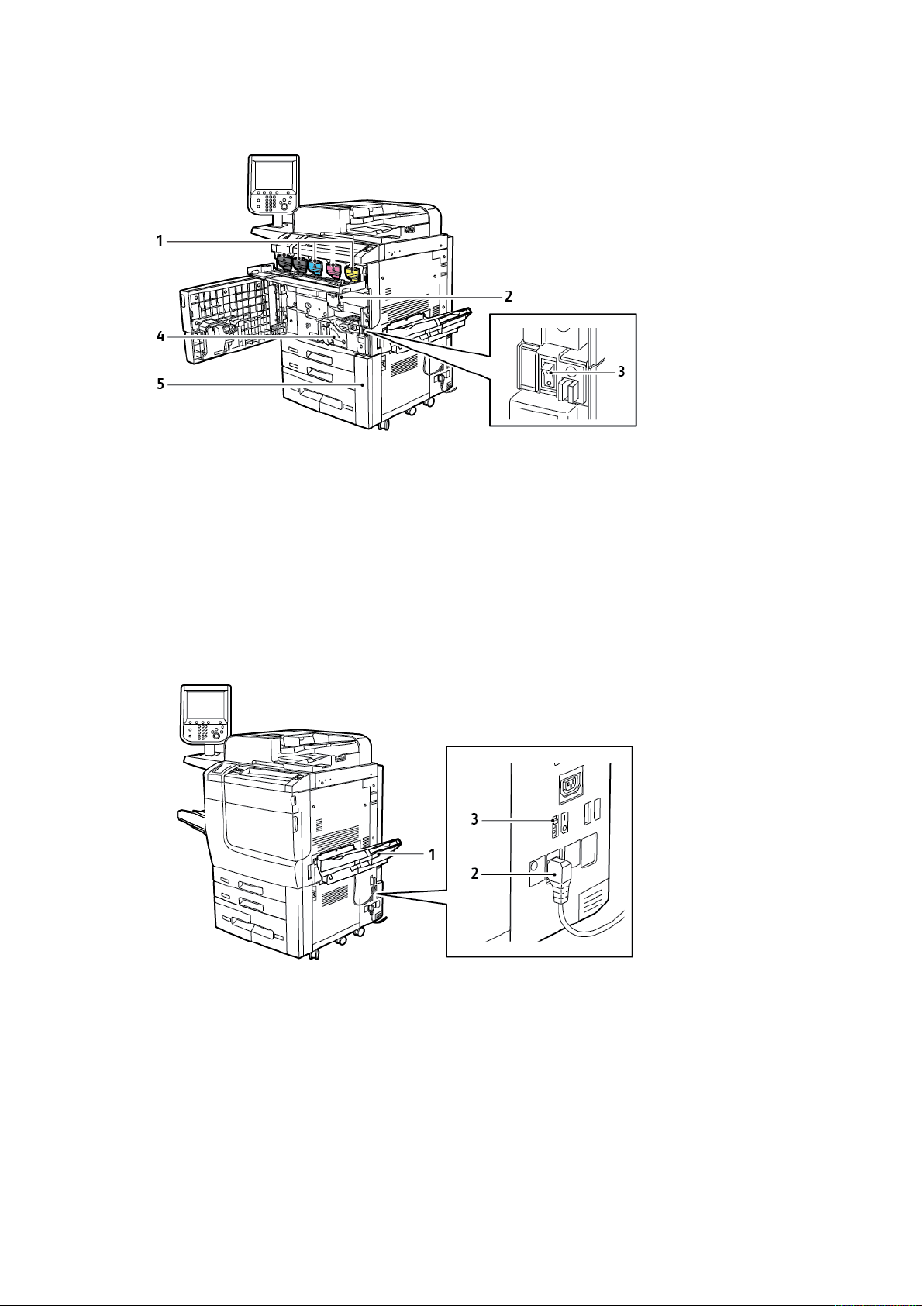
Rozpoczynanie pracy
EElleemmeennttyy wweewwnnęęttrrzznnee
1. Wkłady tonera
2. Wkłady bębna
3. Główny przełącznik zasilania
Główny przełącznik zasilania to jeden z trzech przełączników lub przycisków umożliwiających
włączanie urządzenia. Informacje na temat prawidłowego uruchamiania drukarki można znaleźć
w części Włączanie zasilania drukarki.
4. Utrwalacz
5. Pojemnik na zużyty toner umieszczony
za pokrywą
WWiiddookk zz pprraawweejj ssttrroonnyy
1. Taca wyjściowa
2. Przewód zasilający
30
Xerox®PrimeLink™C9065/C9070
Podręcznik użytkownika drukarki
3. Odłącznik zabezpieczający przed
doziemieniem

PPaanneell sstteerroowwaanniiaa
Rozpoczynanie pracy
Pozycja
1 Ekran dotykowy Ekran dotykowy umożliwia wybór wszystkich dostępnych opcji
2 Strona główna usług Umożliwia dostęp do ekranu Wszystkie usługi, na którym
3 Usługi Przycisk Usługi powoduje przejście do ostatniego ekranu
4 Stan pracy Wyświetla informacje na temat postępu pracy na ekranie
5 Stan urządzenia Wyświetla stan maszyny na ekranie dotykowym.
6 Logowanie/wylogowanie Umożliwia ochronę hasłem dostępu do menu administracji
7 Przycisk trybu
8 Usuń wszystko W przypadku jednokrotnego naciśnięcia przycisku zostaną
Nazwa
energooszczędnego
Opis
programowania. Ekran pokazuje również procedury usuwania
usterek i ogólne informacje dotyczące urządzenia.
można przeglądać i programować wszystkie zainstalowane
funkcje.
Usługi, do którego uzyskano dostęp.
dotykowym.
systemu, służącego do wprowadzania ustawień domyślnych
urządzenia.
Jeżeli został wybrany tryb energooszczędny, urządzenie
natychmiast przechodzi do trybu oszczędzania energii. Jeżeli
istnieją prace oczekujące w kolejce, zostanie wyświetlony
drugi ekran.
przywrócone ustawienia domyślne i wyświetli się pierwszy
ekran bieżącej ścieżki. W przypadku dwukrotnego naciśnięcia
przycisku zostaną przywrócone domyślne ustawienia
wszystkich funkcji urządzenia.
9 Stop Tymczasowo wstrzymuje bieżącą pracę. Aby anulować lub
wznowić pracę, postępuj zgodnie z instrukcjami na ekranie.
10 Start Rozpoczyna wykonywanie pracy.
11 Przerwij Tymczasowo zatrzymuje bieżącą pracę w celu wykonania
innej pracy o wyższym priorytecie.
12 Przyciski klawiatury Umożliwiają wpisywanie liter i cyfr podczas wprowadzania
wartości lub haseł.
Xerox®PrimeLink™C9065/C9070
Podręcznik użytkownika drukarki
31

Rozpoczynanie pracy
Pozycja
13 Język Naciśnij, aby zmienić język ekranu dotykowego i ustawienia
14 Pomoc Dostęp do systemu pomocy online.
Nazwa
Opis
klawiatury.
OOppccjjee ppooddłłąącczzeenniiaa tteelleeffoonnuu ii ffaakkssuu
1. DFE VSEL (Digital Front End Video Select
Switching Circuit)
2. Połączenie Ethernet
3. Połączenie A do D
4. Połączenie faksu; port jest zakryty, chyba
że zakupiona jest opcja faksu
5. Połączenie panelu sterowania
6. Połączenie automatycznego podajnika
dokumentów do druku dwustronnego
(DADF)
7. Połączenie interfejsu urządzenia
zewnętrznego
32
Xerox®PrimeLink™C9065/C9070
Podręcznik użytkownika drukarki

Rozpoczynanie pracy
Akcesoria
AAkkcceessoorriiaa ddoo ppooddaawwaanniiaa
Następujące opcjonalne akcesoria do podawania są zgodne z drukarką.
JJeeddnnoottaaccoowwyy ppooddaajjnniikk oo dduużżeejj ppoojjeemmnnoośśccii ((ttaaccaa 66))
Jednotacowy podajnik o dużej pojemności (HCF) mieści do 2000 arkuszy i stanowi źródło
podawania nośników o rozmiarze A4 lub Letter (taca 6).
PPooddaajjnniikk oo zzwwiięękksszzoonneejj ppoojjeemmnnoośśccii
Jednotacowy lub dwutacowy podajnik dużego rozmiaru o zwiększonej pojemności (OHCF) to
alternatywa dla podajnika o dużej pojemności. Podajnik OHCF podaje duże nośniki o rozmiarze do
330 x 488 mm (13 x 19 cali). W każdej szufladzie mieści się do 2000 arkuszy papieru o
standardowej gramaturze. Podajnik OHCF może się składać z jednej lub dwóch szuflad.
AAkkcceessoorriiaa wwyykkaańńcczzaajjąąccee
Następujące opcjonalne akcesoria wykańczające są zgodne z drukarką.
FFiinniisshheerr ddllaa ffiirrmm
Finisher dla firm obsługuje dziurkowanie i zszywanie.
Odbierane wydruki są układane w stos w prawej górnej tacy, której pojemność wynosi 500 arkuszy
papieru. Do odbioru wydruków offsetowych lub zszywanych służy taca układarki o pojemności
®
Xerox
Podręcznik użytkownika drukarki
PrimeLink™C9065/C9070
33

Rozpoczynanie pracy
3000 arkuszy.
FFiinniisshheerr ddllaa ffiirrmm zz bbrroosszzuurroowwnniiccąą
Finisher dla firm z broszurownicą obsługuje dziurkowanie, zszywanie i tworzenie broszur.
Odbierane wydruki są układane w stos w prawej górnej tacy, której pojemność wynosi 500 arkuszy
papieru. Do odbioru wydruków offsetowych lub zszywanych służy prawa środkowa taca o
pojemności 1500 arkuszy. Obie tace mogą odbierać wydruki dziurkowane (opcja). Dolna taca
finishera służy do odbierania broszur zszywanych siodłowo.
MMoodduułł pprrzzeekkłłaaddaarrkkii
Urządzenie przekładarki umożliwia ładowanie nośników, takich jak materiały puste, wstępnie
zadrukowane lub specjalne, umieszczanych w gotowym wydruku.
GGBBCC®®AAddvvaanncceeddPPuunncchh™™PPrroo
Moduł wykańczający GBC®AdvancedPunch™Pro oferuje kolejny poziom wykańczania wydruków.
W dokumentach formatu A4 lub 8,5 x 11 cali można wykonywać otwory obsługujące różne style
oprawiania.
• W przypadku nośników A4 dziurkacz obsługuje od 21 do maksymalnie 47 otworów.
• W przypadku nośników 8,5 x 11 cali dziurkacz obsługuje od 19 do maksymalnie 32 otworów.
34
Xerox®PrimeLink™C9065/C9070
Podręcznik użytkownika drukarki

Rozpoczynanie pracy
Urządzenie wymaga modułu interfejsu i finishera końcowego. Moduł interfejsu rozprostowuje
papier i zapewnia moduł komunikacyjny z silnikiem i kontrolerem drukarki. Finisher końcowy, taki
jak finisher standardowy, jest wymagany do odbioru wydruków dziurkowanych.
Aby uzyskać dalsze informacje, należy przejść do strony www.xerox.com/support i wybrać
dokumentację użytkownika modułu GBC
®
AdvancedPunch®Pro.
MMoodduułł zzggiinnaajjąąccyy ii pprrzzyycciinnaarrkkaa ddwwuussttrroonnnnaa
Moduł zginający i przycinarka dwustronna obsługuje możliwości zginania i przycinania po dwóch
stronach wydruku.
SSkkłłaaddaarrkkaa CC//ZZ
Składarka C/Z to opcjonalne urządzenie wykańczające, które oferuje wydruki ze zgięciem C i Z dla
nośników w formacie A4 lub Letter oraz nośniki w formacie A3 lub 11 x 17 cali.
®
Xerox
Podręcznik użytkownika drukarki
PrimeLink™C9065/C9070
35

Rozpoczynanie pracy
Składarka C/Z jest dostępna tylko z finisherem gotowym do produkcji (PR) oraz finisherem
gotowym do produkcji z broszurownicą.
FFiinniisshheerryy ggoottoowwee ddoo pprroodduukkccjjii
Istnieją trzy finishery gotowe do produkcji (PR, Production Ready) dostępne dla drukarki:
• Finisher gotowy do produkcji (PR) składa się z dwóch tac wyjściowych, zszywacza i
opcjonalnego dziurkacza podstawowego.
• Finisher gotowy do produkcji (PR) z broszurownicą oferuje wszystkie funkcje finishera PR.
Finisher gotowy do produkcji z broszurownicą tworzy składające się z maksymalnie 25 stron
broszury zszywane siodłowo oraz oferuje funkcję składania na pół, zwaną również składaniem
pojedynczym.
• Finisher gotowy do produkcji (PR) plus oferuje te same możliwości i funkcji, co finisher PR.
Ponadto finisher PR plus pełni rolę interfejsu transferującego papier między prasą i dowolnym
zewnętrznym urządzeniem wykańczającym dołączonym do prasy.
36
Xerox®PrimeLink™C9065/C9070
Podręcznik użytkownika drukarki

Rozpoczynanie pracy
MMoodduułł pprrzzyycciinnaarrkkii SSqquuaarreeFFoolldd
Moduł przycinarki SquareFold®spłaszcza grzbiet broszury i przycina jej krawędź.
Moduł przycinarki SquareFold®jest dostępny tylko z finisherem gotowym do produkcji z
broszurownicą.
®®
BBrroosszzuurroowwnniiccaa PPlloocckkmmaattiicc PPrroo5500//3355
Konfiguracja standardowa obejmuje broszurownicę i tacę wyjściową, które umożliwiają
kompilowanie, zszywanie, składanie oraz układanie materiałów w tacy wyjściowej.
Broszurownica Plockmatic Pro50/35 oferuje następujące opcje:
• Moduł z możliwością obracania, zginania i przycinania obszarów spadu: obraca i zgina
broszury oraz przycina ich obszary spadu w celu uzyskania profesjonalnego wyglądu.
• Podajnik okładek: służy do dodawania zadrukowanych okładek do dowolnej konfiguracji.
• Przycinarka krawędzi: tworzy czystą krawędź dokumentu i usuwa efekt zwężania krawędzi
złożonego dokumentu.
®
Xerox
Podręcznik użytkownika drukarki
PrimeLink™C9065/C9070
37

Rozpoczynanie pracy
• Składarka w kwadrat: tworzy wygląd idealnie oprawionej książki z możliwym do zadrukowania
grzbietem.
• Układarka taśmowa o dużej pojemności: umożliwia wykonywanie długich, nienadzorowanych
przebiegów i układa do 1000 czterostronicowych broszur w formacie A4 lub Letter.
• Przenośnik odpadów przycinarki: umożliwia wykonywanie długich, nienadzorowanych
przebiegów z użyciem modułu z możliwością obracania, zginania i przycinania obszarów
spadu, co zmniejsza potrzebę udziału operatora w usuwaniu odpadów.
Broszurownica Plockmatic Pro50/35 łączy się z finisherem plus gotowym do produkcji.
WWyymmaaggaannee aakkcceessoorriiaa wwyykkaańńcczzaajjąąccee
W zależności od typu używanego akcesorium wykańczającego może być również wymagana jedna
z poniższych pozycji akcesoriów.
MMoodduułł pprroossttuujjąąccyy iinntteerrffeejjssuu
Moduł prostujący interfejsu oferuje wbudowaną funkcję chłodzenia papieru i zapewnia możliwość
szybkiego oraz niezawodnego uzyskiwania płaskich arkuszy.
Moduł prostujący interfejsu jest wymagany w przypadku większości wbudowanych akcesoriów
wykańczających, które są instalowane w drukarce. Moduł nie jest wymagany w przypadku
offsetowej tacy odbiorczej.
Następujące akcesoria wykańczające wymagają modułu prostującego interfejsu:
• Moduł przekładarki
• GBC
• Układarka o dużej pojemności
• Moduł zginający i przycinarka dwustronna
• Składarka C/Z
®
AdvancedPunch®Pro
• Finisher gotowy do produkcji
• Finisher gotowy do produkcji z broszurownicą
• Finisher plus gotowy do produkcji
• Moduł przycinarki SquareFold
®
MMoodduułł ttrraannssppoorrttuu ppiioonnoowweeggoo
Moduł transportu pionowego służy jako urządzenie komunikacyjne i zapewnia ścieżkę transportu
pionowego między wyjściem drukarki a wejściem urządzenia wykańczającego.
38
Xerox®PrimeLink™C9065/C9070
Podręcznik użytkownika drukarki

Rozpoczynanie pracy
Finisher dla firm oraz finisher dla firm z broszurownicą wymagają modułu transportu pionowego.
Xerox®PrimeLink™C9065/C9070
Podręcznik użytkownika drukarki
39

Rozpoczynanie pracy
Informacja o drukarce
Informacje o stanie drukarki są widoczne na ekranie dotykowym panelu sterowania oraz w wydrukowanych raportach. Informacje o użytkowaniu i zliczaniu są dostępne na ekranie dotykowym.
Szczegóły można znaleźć w części Informacje zliczania i użytkowania.
40
Xerox®PrimeLink™C9065/C9070
Podręcznik użytkownika drukarki

Instalacja i konfiguracja
PPrrzzeedd uużżyycciieemm ddrruukkaarrkkii
Rozpoczynanie pracy
CCeennttrruumm iinnffoorrmmaaccyyjjnnee XXeerrooxx
Jeśli podczas instalacji produktu lub po jej zakończeniu potrzebujesz pomocy, odwiedź witrynę
internetową firmy Xerox, gdzie uzyskasz dostęp do rozwiązań online i pomoc techniczną: www.
xerox.com/office/worldcontacts.
Jeśli potrzebujesz dalszej pomocy, skontaktuj się z naszymi specjalistami z Centrum
informacyjnego Xerox:
• Centrum informacyjne Xerox w Stanach Zjednoczonych: 1-800-821-2797
• Centrum informacyjne Xerox w Kanadzie: 1-800-93-XEROX (1-800-939-3769)
Uwaga: Podczas instalacji produktu mógł zostać podany numer telefonu przedstawiciela
lokalnego. Warto zapisać ten numer dla wygody i na przyszłość.
Podczas kontaktu z centrum informacyjnym Xerox trzeba podać następujące informacje:
• Rodzaj problemu
• Numer seryjny drukarki
• Kod usterki (jeśli jest)
• Nazwa i lokalizacja Twojej firmy
Jeśli potrzebujesz dodatkowej pomocy przy obsłudze drukarki:
• Poszukaj informacji w tym podręczniku.
®®
• Skontaktuj się z kluczowym operatorem.
• Odwiedź naszą witrynę internetową klientów pod adresem www.xerox.com/office/PLC9065_
PLC9070docs. W polu Wyszukaj wprowadź frazę Drukarka Xerox PrimeLink C9065/
C9070, a następnie wybierz odpowiednią dokumentację. Aby uzyskać dodatkową pomoc,
skontaktuj się z Centrum informacyjnym Xerox.
Aby sprawdzić numer seryjny drukarki, zapoznaj się z częścią Umiejscowienie numeru seryjnego.
PPrrzzeegglląądd iinnssttaallaaccjjii ii kkoonnffiigguurraaccjjii
Uwaga: Instrukcje dotyczące instalowania sterowników druku i programów narzędziowych
oraz konfigurowania sieci zostały przedstawione w podręczniku administratora systemu.
Znajdź podręcznik administratora systemu na stronie www.xerox.com/support. W polu
Wyszukaj wprowadź frazę Drukarka Xerox PrimeLink C9065/C9070, a następnie
wybierz odpowiednią dokumentację.
Przed rozpoczęciem użytkowania drukarki:
1. Upewnij się, że drukarka jest podłączona prawidłowo i włączona.
2. Zainstaluj sterowniki i programy narzędziowe.
3. Skonfiguruj oprogramowanie.
®
Xerox
Podręcznik użytkownika drukarki
PrimeLink™C9065/C9070
41

Rozpoczynanie pracy
PPoołłąącczzeenniiee ffiizzyycczznnee
Możliwe jest nawiązanie połączenia z drukarką przez sieć. W celu używania opcjonalnego faksu
należy podłączyć do działającej i dedykowanej linii telefonicznej faksu. Przewody komunikacyjne
nie są dołączone do drukarką i należy je zakupić osobno.
Aby fizycznie podłączyć drukarkę:
1. Podłącz przewód zasilający do drukarki i włóż go do gniazdka elektrycznego.
2. Podłącz jeden koniec przewodu Ethernet, kategorii 5 lub lepszej, do portu Ethernet po lewej
stronie drukarki. Podłącz drugi koniec przewodu do gniazda sieciowego.
3. Jeśli zainstalowana jest opcja faksu, podłącz do działającej linii telefonicznej za pomocą
standardowego przewodu RJ11.
OOppccjjee zzaassiillaanniiaa
WWłłąącczzaanniiee zzaassiillaanniiaa ddrruukkaarrkkii
Drukarka jest wyposażona w trzy przełączniki zasilania:
• Wyłącznik różnicowo-prądowy znajdujący się po prawej stronie drukarki i w pobliżu przewodu
zasilającego. Podczas instalacji i konfiguracji ten przełącznik musi znajdować się w pozycji
oznaczającej włączenie.
• Główny przełącznik zasilania umieszczony za drzwiczkami przedniej pokrywy. Sprawdź, czy
przełącznik zasilania głównego znajduje się w pozycji oznaczającej włączenie. W przypadku
użycia ogólnego nie należy używać przełącznika zasilania głównego do włączania i wyłączania
drukarki.
• Przycisk włączania/wyłączania zasilania znajdujący się po prawej stronie górnego panelu
przedniego. Aby włączyć i włączyć drukarkę zgodnie z wymaganiami przepływu pracy, należy
nacisnąć przycisk włączania/wyłączania zasilania.
42
Xerox®PrimeLink™C9065/C9070
Podręcznik użytkownika drukarki

Rozpoczynanie pracy
Xerox®PrimeLink™C9065/C9070
Podręcznik użytkownika drukarki
43

Rozpoczynanie pracy
Włączanie zasilania głównego
Przełącznik zasilania głównego kontroluje zasilanie główne drukarki. W przypadku zwykłej pracy
drukarki należy pozostawić zasilanie główne włączone. Przełącznik zasilania głównego należy
ustawić w pozycji Wyłączone podczas podłączania kabla, czyszczenia drukarki, ponownego
uruchamiania drukarki lub całkowitego wyłączania drukarki.
Przestroga: Aby uniknąć uszkodzenia dysku twardego drukarki i zapobiec jej
nieprawidłowemu działaniu:
• Naciśnij przełącznik zasilania głównego przed włączeniem drukarki.
• Nie włączaj zasilania głównego drukarki, a następnie od razu go nie wyłączaj. Zaczekaj
kilka sekund przed naciśnięciem przełącznika zasilania głównego w celu wyłączenia
drukarki.
Aby włączyć zasilanie główne drukarki:
1. Otwórz przednią pokrywę.
2. Ustaw przełącznik zasilania głównego w pozycji Włączone.
3. Zamknij pokrywę przednią.
44
Xerox®PrimeLink™C9065/C9070
Podręcznik użytkownika drukarki

Rozpoczynanie pracy
Zwykłe włączenie zasilania
Aby włączyć drukarkę:
1. Upewnij się, że główny włącznik zasilania wewnątrz pokrywy przedniej znajduje się w pozycji
oznaczającej włączenie.
2. Naciśnij przycisk włączania/wyłączania zasilania.
Uwaga: Cały proces uruchamiania, od włączenia zasilania do zakończenia
samodzielnego testu, trwa około 3 minut. Niektóre funkcje urządzenia, takie jak
kopiowanie, są dostępne wcześniej niż inne funkcje (np. drukowanie).
®
Xerox
PrimeLink™C9065/C9070
Podręcznik użytkownika drukarki
45

Rozpoczynanie pracy
WWyyłłąącczzaanniiee ddrruukkaarrkkii
Wyłączanie zasilania głównego
Przełącznik zasilania głównego kontroluje zasilanie główne drukarki. W przypadku normalnej pracy
drukarki należy pozostawić zasilanie główne włączone. Przed podłączeniem kabla albo
rozpoczęciem czyszczenia drukarki lub gdy jest wymagane ponowne uruchomienie urządzenia
należy nacisnąć przełącznik zasilania głównego tak, aby znalazł się w pozycji oznaczającej
wyłączenie.
Przestroga:
• Przed odłączeniem kabla zasilającego naciśnij przełącznik zasilania głównego tak, aby
znalazł się w pozycji oznaczającej wyłączenie. Jeśli tego nie zrobisz, drukarka może
zostać uszkodzona lub będzie działać nieprawidłowo.
• Po włączeniu drukarki poczekaj kilka sekund przed wyłączeniem zasilania głównego. Jeśli
tego nie zrobisz, dysk twardy drukarki może zostać uszkodzony lub drukarka będzie
działać nieprawidłowo.
• Po naciśnięciu przycisku włączania/wyłączania zasilania drukarki zaczekaj kilka sekund
przed naciśnięciem przełącznika zasilania głównego tak, aby znalazł się w pozycji
oznaczającej wyłączenie. Jeśli tego nie zrobisz, dysk twardy drukarki może zostać
uszkodzony lub drukarka będzie działać nieprawidłowo. Po wyłączeniu drukarki zaczekaj,
aż ekran dotykowy panelu sterowania stanie się ciemny. Zaczekaj 10 sekund, a
następnie naciśnij przełącznik zasilania głównego tak, aby znalazł się w pozycji
oznaczającej wyłączenie.
• Nie naciskaj przełącznika zasilania głównego podczas przetwarzania prac ani gdy
przycisk trybu energooszczędnego miga. Może to spowodować uszkodzenie dysku
twardego drukarki lub nieprawidłowe działanie drukarki.
Aby wyłączyć przełącznik zasilania głównego:
1. Otwórz przednią pokrywę, a następnie naciśnij przełącznik zasilania głównego tak, aby znalazł
się w pozycji oznaczającej wyłączenie.
2. Zamknij pokrywę przednią.
Zwykłe wyłączenie zasilania
Uwaga: Przed wyłączeniem drukarki zaczekaj 5 sekund po zakończeniu wszystkich
aktywnych prac.
Aby wyłączyć urządzenie, należy nacisnąć przycisk włączania/wyłączania zasilania. W przypadku
użycia ogólnego w celu włączenia lub wyłączenia drukarki należy nacisnąć przycisk włączania/
wyłączania zasilania. Nie należy używać przełącznika zasilania głównego do włączania i
wyłączania drukarki, chyba że jest to wymagane.
46
Xerox®PrimeLink™C9065/C9070
Podręcznik użytkownika drukarki

Rozpoczynanie pracy
W przypadku wybrania trybu energooszczędnego drukarka natychmiast zaczyna działać w tym
trybie. Jeśli w kolejce druku znajdują się prace, zostanie wyświetlony komunikat dotyczący stanu
pracy.
Uwaga: Aby ponownie włączyć urządzenie w trybie energooszczędnym, należy nacisnąć
przycisk trybu energooszczędnego.
TTrryybb eenneerrggoooosszzcczzęęddnnyy
Tryb energooszczędny zmniejsza zużycie energii po określonym czasie bezczynności drukarki.
Drukarka przechodzi do trybu energooszczędnego po upływie określonego czasu. Jeśli przez
dodatkowy określony czas do drukarki nie są wysyłane żadne prace, drukarka przechodzi w tryb
uśpienia. W obu trybach ekran dotykowy jest ciemny i świeci się przycisk oszczędzania energii.
Aby przywrócić normalne działanie drukarki, naciśnij przycisk oszczędzania energii. Potwierdzenie
pracy lub uzyskanie dostępu do drukarki za pośrednictwem oprogramowania Embedded Web
Server powoduje anulowanie trybu oszczędzania energii.
PPrrzzyyddzziieellaanniiee aaddrreessuu ssiieecciioowweeggoo
Jeśli sieć korzysta z serwera DHCP, drukarka automatycznie pobiera adres sieciowy. Aby przydzielić
statyczny adres IP, skonfigurować ustawienia serwera DNS lub skonfigurować inne ustawienia
TCP/IP, patrz Podręcznik administratora systemu na stronie www.xerox.com/support. W polu
Wyszukaj wprowadź frazę Drukarka Xerox PrimeLink C9065/C9070, a następnie wybierz
odpowiednią dokumentację.
KKoorrzzyyssttaanniiee zz oopprrooggrraammoowwaanniiaa EEmmbbeeddddeedd WWeebb
SSeerrvveerr
Oprogramowanie Embedded Web Server umożliwia łatwe zarządzanie, konfigurowanie i
monitorowanie drukarki za pomocą przeglądarki internetowej z komputera w sieci.
• Uzyskuj dostęp do stanu, konfiguracji i ustawień zabezpieczeń drukarki.
• Sprawdzaj stan materiałów eksploatacyjnych z komputera.
• Uzyskuj dostęp do rekordów zliczania prac w celu przydzielania kosztów drukowania i
planowania zakupów materiałów eksploatacyjnych.
• Pobieraj zeskanowane pliki dokumentów zapisane w drukarce.
Uwaga: Niektóre funkcje drukarki muszą być włączone za pomocą oprogramowania
Embedded Web Server. Jeśli administrator systemu nie zablokował drukarki, aby uzyskać
dostęp do ustawień, należy zalogować się jako administrator.
®
Xerox
Podręcznik użytkownika drukarki
PrimeLink™C9065/C9070
47

Rozpoczynanie pracy
Oprogramowanie Embedded Web Server wymaga następujących elementów:
• Przeglądarka internetowa oraz połączenie TCP/IP między drukarką i siecią w środowiskach
Windows, Macintosh lub UNIX.
• Obsługa języka JavaScript włączona w przeglądarce internetowej. Jeśli obsługa języka
JavaScript jest wyłączona, zostanie wyświetlony komunikat z ostrzeżeniem i oprogramowanie
Embedded Web Server może nie działać poprawnie.
• Protokoły TCP/IP i HTTP włączone w drukarce.
Aby uzyskać szczegółowe informacje, patrz Podręcznik administratora systemu na stronie www.
xerox.com/support. W polu Wyszukaj wprowadź frazę Drukarka Xerox PrimeLink C9065/
C9070, a następnie wybierz odpowiednią dokumentację.
ZZnnaajjddoowwaanniiee aaddrreessuu IIPP ddrruukkaarrkkii
Adres IP drukarki jest wymagany do korzystania z oprogramowania Embedded Web Server. Jeśli
nie znasz adresu IP, wydrukuj raport konfiguracji. Adres IP drukarki znajduje się w sekcji
Ustawienia komunikacji.
Aby wydrukować raport konfiguracji:
1. Na panelu sterowania naciśnij przycisk Stan urządzenia.
2. Dotknij karty Informacje o urządzeniu, a następnie dotknij opcji Drukuj raporty.
3. Dotknij opcji Raporty drukarki i opcji Raport konfiguracji, a następnie naciśnij zielony
przycisk Start na panelu sterowania.
4. Po wydrukowaniu raportu dotknij opcji Zamknij.
UUzzyysskkiiwwaanniiee ddoossttęęppuu ddoo oopprrooggrraammoowwaanniiaa EEmmbbeeddddeedd WWeebb
SSeerrvveerr
1. Upewnij się, że drukarka jest podłączona prawidłowo i włączona.
2. Na komputerze otwórz przeglądarkę internetową.
3. Wpisz adres IP drukarki w polu adresu przeglądarki internetowej.
Zostanie wyświetlona strona powitalna oprogramowania Embedded Web Server.
48
Xerox®PrimeLink™C9065/C9070
Podręcznik użytkownika drukarki

Rozpoczynanie pracy
Uzyskiwanie dodatkowych informacji
Aby uzyskać więcej informacji o drukarce, zapoznaj się z częścią Zasoby internetowe.
®
Xerox
Podręcznik użytkownika drukarki
PrimeLink™C9065/C9070
49

Rozpoczynanie pracy
50
Xerox®PrimeLink™C9065/C9070
Podręcznik użytkownika drukarki

4
Drukowanie
Ten rozdział zawiera:
• Wstęp do drukowania........................................................................................................... 52
• Zapisywanie zestawu najczęściej używanych opcji drukowania w systemie Windows ............ 53
• Zapisywanie zestawu najczęściej używanych opcji drukowania w komputerach Macintosh.... 54
• Funkcje drukowania.............................................................................................................. 55
Ten rozdział zawiera przegląd drukowania za pomocą różnych systemów operacyjnych oraz krótki
opis szeregu głównych funkcji drukowania obsługiwanych przez drukarkę.
W celu zapoznania się ze szczegółowymi opisami i instrukcjami dotyczącymi sposobu używania
sterowników druku należy uzyskać dostęp do pomocy sterownika druku, klikając przycisk Pomoc (?)
w lewym dolnym rogu okna dialogowego sterownika druku.
Xerox®PrimeLink™C9065/C9070
Podręcznik użytkownika drukarki
51

Drukowanie
Wstęp do drukowania
1. Wybierz odpowiednie nośniki. Upewnij się, że nośniki, których chcesz użyć, zostały załadowane
do tacy.
Jeśli nośniki nie zostały załadowane, włóż je do tacy i wybierz opcje na ekranie dotykowym
panelu sterowania:
2. Naciśnij przycisk Stan urządzenia.
3. Aby wyświetlić aktualne ustawienia papieru, dotknij opcji
Narzędzia→Grupa→Konfiguracja→Atrybuty tacy papieru.
a. Aby określić atrybuty papieru, na liście dotknij opcji Taca papieru lub opcji Katalog
papieru, jeśli jest dostępna.
b. Dotknij opcji Zmień ustawienia, a następnie wybierz ustawienia typu, rozmiaru i koloru
papieru.
c. Dotknij opcji Zapisz.
4. W aplikacji kliknij pozycję Plik, a następnie kliknij opcję Drukuj.
5. Wybierz drukarkę z listy.
6. Aby przejść do ustawień sterownika druku, wybierz opcję Właściwości (Windows) lub Funkcje
Xerox (komputery Macintosh). Nazwa przycisku różni w zależności od aplikacji.
7. W razie potrzeby zmodyfikuj ustawienia sterownika druku, a następnie kliknij przycisk OK.
8. Aby wysłać pracę do drukarki, kliknij opcję Drukuj.
52
Xerox®PrimeLink™C9065/C9070
Podręcznik użytkownika drukarki

Drukowanie
Zapisywanie zestawu najczęściej używanych opcji drukowania w systemie Windows
Można zdefiniować i zapisać zestaw opcji drukowania, tak aby szybko stosować je do przyszłych
prac druku.
Aby zapisać zestaw opcji drukowania:
1. Mając dokument otwarty w aplikacji, kliknij menu Plik, a następnie opcję Drukuj.
2. Wybierz drukarkę, a następnie kliknij opcję Właściwości.
3. W oknie Właściwości kliknij karty, a następnie kliknij wymagane ustawienia.
4. W dolnej części okna Właściwości kliknij opcję Zapisane ustawienia, a następnie kliknij opcję
Zapisz jako.
5. Wprowadź nazwę wybranego zestawu opcji drukowania, a następnie kliknij przycisk OK.
Zestaw opcji zostanie zapisany, a jego wybrana nazwa pojawi się na liście.
6. Aby drukować z użyciem tych opcji, wybierz nazwę z listy.
®
Xerox
Podręcznik użytkownika drukarki
PrimeLink™C9065/C9070
53

Drukowanie
Zapisywanie zestawu najczęściej używanych opcji drukowania w komputerach Macintosh
Można zdefiniować i zapisać zestaw opcji, tak aby szybko stosować je do przyszłych prac
drukowania.
Aby zapisać zestaw opcji drukowania:
1. Mając dokument otwarty w aplikacji, kliknij menu Plik, a następnie opcję Drukuj.
2. Wybierz drukarkę z listy Drukarka.
3. Z menu Drukuj wybierz wymagane opcje drukowania.
4. Kliknij menu Zapisane ustawienia, a następnie kliknij opcję Zapisz jako.
5. Wprowadź nazwę opcji drukowania, a następnie kliknij przycisk OK.
Zestaw opcji zostanie zapisany i pojawi się na liście Zadane ustawienia.
6. Aby drukować z użyciem tych opcji, wybierz nazwę z listy.
54
Xerox®PrimeLink™C9065/C9070
Podręcznik użytkownika drukarki

Drukowanie
Funkcje drukowania
TTyyppyy nnoośśnniikkóóww ddllaa aauuttoommaattyycczznneeggoo ddrruukkoowwaanniiaa
ddwwuussttrroonnnneeggoo
Drukarka może automatycznie drukować dokumenty dwustronne na obsługiwanym papierze.
Przed drukowaniem dokumentu dwustronnego sprawdź, czy jest obsługiwany dany typ i
gramatura papieru. Do automatycznego druku dwustronnego można używać papieru o
gramaturze w zakresie od 60 g/m
Do automatycznego drukowania dwustronnego można używać następujących typów papieru:
• Zwykły
• Firmowy
• Ciężki
• Makulaturowy
• Kserograficzny
• Z nadrukiem
²
do 150 g/m².
• Powlekany
• Dziurkowany
Następujących rozmiarów papieru i nośników nie można używać do drukowania dwustronnego:
• Ponownie ładowany (papier, który wcześniej zadrukowany w drukarce laserowej lub kopiarce)
• Koperty
• Etykiety
• Wszelkie specjalne papiery tłoczone, takie jak wizytówki
DDrruukkoowwaanniiee ddookkuummeennttuu ddwwuussttrroonnnneeggoo
Opcje automatycznego drukowania dwustronnego określa się w sterowniku druku.
Wykorzystywane są ustawienia aplikacji określające ukierunkowanie pionowe lub poziome.
Drukarka pozwala określić układ stron dla drukowania dwustronnego, który wyznacza sposób
obracania stron. Te ustawienia zastępują ustawienia ukierunkowania strony w aplikacji.
Dla opcji Pionowo:
2 str. drukowanie lub 2-stronne, obrót wzdł. kr. kraw.
Dla opcji Poziomo:
2 str. drukowanie lub 2 str.drukowanie, obrót wzdł. kr. kraw.
®
Xerox
Podręcznik użytkownika drukarki
PrimeLink™C9065/C9070
55

Drukowanie
WWyybbóórr ppaappiieerruu
W przypadku wysyłania zadania drukowania do drukarki możesz skorzystać z następujących opcji
wybierania papieru:
• Zezwól drukarce na automatyczne wybranie papieru w oparciu o wskazany rozmiar
dokumentu, typ papieru i kolor papieru.
• Wybierz określoną tacę, na którą załadowano potrzebny papier.
• Jeśli katalog papieru jest dostępny wybierz z niego określony nośnik.
DDrruukkoowwaanniiee wwiieelluu ssttrroonn nnaa jjeeddnnyymm aarrkkuusszzuu ((NN ssttrroonn
oobbookk ssiieebbiiee))
Podczas drukowania wielostronicowego dokumentu można umieścić więcej niż jedną stronę na
pojedynczym arkuszu papieru. Możliwe jest umieszczenie jednej, dwóch, czterech, sześciu,
dziewięciu i szesnastu stron na arkuszu.
KKoorreekkccjjaa kkoolloorruu
Opcje korekcji koloru umożliwiają symulację różnych urządzeń drukujących w kolorze.
Automatyczna korekcja jest zalecanym ustawieniem przy ogólnym przetwarzaniu obrazu.
Obsługiwane są różne modele kolorowe, w zależności od systemu operacyjnego i typu sterownika
druku.
BBrroosszzuurryy
Przy użyciu funkcji drukowania dwustronnego można utworzyć dokument w formie niewielkiej
broszury. Broszury mogą być tworzone przy użyciu każdego rozmiaru papieru obsługiwanego przez
funkcję drukowania dwustronnego. Sterownik automatycznie zmniejsza strony i drukuje cztery
strony na arkuszu papieru, dwie po każdej stronie. Strony są drukowane we właściwej kolejności,
więc można je złożyć i zszyć w celu utworzenia broszury.
Uwaga: Broszurę możesz utworzyć na papierze w rozmiarze A4, Letter, A3 lub Tabloid.
Niektóre sterowniki druku umożliwiają określenie odstępu i pełzania.
• Odstęp: Określa poziomą odległość w punktach między obrazami strony. Punkt to 0,35 mm (1/
72 cala).
• Pełzanie: Określa, o ile obrazy stron są przesuwane na zewnątrz w dziesiątych częściach
punktu. Ta funkcja kompensuje grubość złożonego papieru, która w przeciwnym razie
spowodowałaby po złożeniu nieznaczne przesunięcie obrazu na zewnątrz. Można wybrać
wartość od 0 do 1 punktu.
56
Xerox®PrimeLink™C9065/C9070
Podręcznik użytkownika drukarki

Drukowanie
Jeśli drukarka jest wyposażona w finisher z broszurownicą, można użyć rozbudowanych funkcji
urządzenia do tworzenia broszur.
SSttrroonnyy ttyyttuułłoowwee
Strona tytułowa to pierwsza lub ostatnia strona dokumentu. Można wybrać inne źródło papieru
dla strony tytułowej niż dla dokumentu głównego. Na przykład można użyć papieru firmowego
jako pierwszej strony dokumentu lub użyć papieru ciężkiego dla pierwszej i ostatniej strony
raportu.
• Użyj dostępnej tacy papieru jako źródła drukowania stron tytułowych.
• Sprawdź, czy strona tytułowa ma ten sam rozmiar co strona używana dla reszty dokumentu.
Jeśli w sterowniku drukarki zostanie wybrany inny rozmiar niż w tacy wybranej jako źródło
strony tytułowej, strona tytułowa zostanie wydrukowana na tym samym papierze, co reszta
dokumentu.
Dla stron tytułowych dostępne są następujące opcje:
• Brak stron tytułowych: Drukuje pierwszą i ostatnią stronę dokumentu z tej samej tacy co
reszta dokumentu.
• Tylko przednia: Drukuje pierwszą stronę na papierze z określonej tacy.
• Tylko tylna: Drukuje ostatnią stronę na papierze z określonej tacy.
• Przednia i tylna: Z tej samej: Przednia i tylna strona okładki są drukowane z tej samej tacy za
pomocą papieru pustego lub z nadrukiem.
• Przednia i tylna: Z różnych: Przednia i tylna strona okładki są drukowane z różnych tac.
Przednia okładka może zawierać nadruk, natomiast tylna okładka musi być wykonana z
papieru pustego lub z nadrukiem. Jeśli wymagane jest drukowanie tylnej strony, użyj strony
wyjątku.
SSttrroonnyy pprrzzeekkłłaaddeekk
Przekładka to arkusz oddzielający lub ułatwiający przewracanie stron. Można go umieścić za daną
pracą drukowania, między kopiami pracy drukowania lub między poszczególnymi stronami pracy
drukowania. Wybierz tacę zawierającą wymagany papier przekładki.
Wybierz opcję:
• Opcje przekładek: Aby umieścić arkusz przekładki za pracą, wybierz opcję Po stronach. Aby
umieścić arkusz przekładki przed pracą, wybierz opcję Przed stronami.
• Liczba przekładek: Ta opcja określa liczbę stron do wstawienia w poszczególnych lokalizacjach.
• Strony: Ta opcja określa lokalizację — stronę lub zakres stron — w której zostaną umieszczone
przekładki. Poszczególne strony lub zakresy stron należy oddzielić przecinkami. Określ zakresy
®
Xerox
Podręcznik użytkownika drukarki
PrimeLink™C9065/C9070
57

Drukowanie
stron przy użyciu minusa. Aby na przykład dodać przekładki po stronach 1, 6, 9, 10 i 11, wpisz:
1, 6, 9–11.
• Papier: Ta opcja powoduje wyświetlenie domyślnego rozmiaru, koloru i typu papieru z obszaru
Użyj ustawień pracy dla stron przekładek.
• Ustawienia pracy: Ta opcja powoduje wyświetlenie atrybutów papieru dla większości
dokumentów.
SSttrroonnyy wwyyjjąąttkkóóww
Drukarka umożliwia określenie w pracy drukowania charakterystyki stron, które różnią się
ustawieniami od większości pracy drukowania.
Na przykład, zadanie drukowania zawiera 30 stron drukowanych na papierze o rozmiarze
standardowym oraz dwie strony, które muszą być wydrukowane na papierze o innym rozmiarze. W
oknie Dodaj wyjątki ustaw charakterystyki dwóch stron wyjątków i wybierz alternatywny rozmiar
papieru do użycia.
• Strony: Określ lokalizację, w której chcesz umieścić przekładki. Lokalizacją może być strona lub
zakres stron. Poszczególne strony lub zakresy stron należy oddzielić przecinkami. Określ zakresy
przy użyciu myślnika. Aby na przykład dodać przekładki po stronach 1, 6, 9, 10 i 11, wpisz: 1,
6, 9–11.
• Papier: W polu Papier jest wyświetlany domyślny rozmiar, kolor i typ papieru opcji Użyj
ustawień pracy dla stron wyjątków.
• Drukowanie dwustronne: Wybierz wymaganą opcję drukowania dwustronnego.
• Ustawienia pracy: Wyświetla atrybuty papieru dla większej części dokumentu.
SSkkaalloowwaanniiee
Aby zmniejszyć lub powiększyć drukowane obrazy stron, wybierz wartość skalowania z zakresu od
1 do 999 procent. Domyślną wartością jest 100 procent.
ZZnnaakkii wwooddnnee
Znak wodny to dodatkowy tekst, który może być wydrukowany w poprzek jednej lub większej
liczby stron. Na przykład, przed rozpowszechnieniem dokumentu można go ostemplować,
wstawiając jako znak wodny odpowiednie oznaczenie takie jak Szkic lub Poufne.
Możesz:
• Utworzyć znak wodny.
• Edytować tekst, kolor, intensywność, położenie i kąt istniejącego znaku wodnego.
• Umieścić znak wodny na pierwszej lub na każdej stronie dokumentu.
• Drukować znak wodny jako nadruk lub poddruk, albo w postaci połączonej z pracą drukowania.
• Użyć obrazu w znaku wodnym.
58
Xerox®PrimeLink™C9065/C9070
Podręcznik użytkownika drukarki

Drukowanie
• Użyć datownika w znaku wodnym.
Uwaga: Nie wszystkie aplikacje obsługują drukowanie znaku wodnego.
TTwwoorrzzeenniiee ii zzaappiissyywwaanniiee nniieessttaannddaarrddoowwyycchh
rroozzmmiiaarróóww
Na papierze o rozmiarze niestandardowym można drukować z tacy 1, 2, 3, 4 i 5 (tacy bocznej).
Ustawienia papieru o niestandardowym rozmiarze są zapisywane w sterowniku drukarki i są
dostępne we wszystkich aplikacjach.
PPoowwiiaaddoommiieenniiee oo zzaakkoońńcczzeenniiuu zzaaddaanniiaa
Możesz wybrać powiadamianie po zakończeniu drukowania zadania. W prawym rogu ekranu
komputera wyświetlany jest komunikat z nazwą pracy i nazwą drukarki, na której praca została
wydrukowana.
Uwaga: Ta funkcja jest dostępna tylko wtedy, gdy drukarka jest podłączona do komputera
za pośrednictwem sieci. Nie jest obsługiwana we wszystkich systemach operacyjnych.
ZZaaddaanniiaa ddrruukkoowwaanniiaa zzaabbeezzppiieecczzoonneeggoo
Typ zabezpieczonej pracy drukowania umożliwia drukowanie pracy po wprowadzeniu nazwy
użytkownika i hasła na panelu sterowania drukarki.
PPrróóbbkkii
Typ pracy Próbka umożliwia wysłanie wielostronicowej pracy kopiowania, wydrukowanie próbki
pracy i wstrzymanie pozostałych kopii pracy w drukarce. Po przejrzeniu próbnej kopii można
wydrukować lub usunąć pozostałe kopie.
DDrruukkoowwaanniiee ooppóóźźnniioonnee
Pracę drukowania można opóźnić nawet o 24 godziny w stosunku do oryginalnego czasu wysyłki.
Wprowadź godzinę, o której ma być wydrukowana praca. Użyj formatu 12- lub 24-godzinnego.
ZZaappiissyywwaanniiee zzaaddaańń ddrruukkoowwaanniiaa ww ddrruukkaarrccee
Typ pracy Zapisz plik w folderze pozwala na zapisanie pracy w folderze drukarki. Pracę można
wydrukować z panelu sterowania drukarki. Po wydrukowaniu praca nie jest automatycznie
usuwana. Plik można usunąć ręcznie z panelu sterowania drukarki.
ZZggiinnaanniiee
Jeśli drukarka ma finisher, możesz wykonywać wydruki, korzystając z opcji zginania. Pozwala ona
na zginanie stron na pół (pojedyncze lub podwójne) lub na trzy części (typ C lub Z). Opcje zginania
konfiguruje się z poziomu sterownika drukarki.
Dostępne są poniższe typy zginania:
• Złożenie pojedyncze (zgięcie podwójne)
• Zgięcie C
• Zgięcie Z
®
Xerox
Podręcznik użytkownika drukarki
PrimeLink™C9065/C9070
59

Drukowanie
• Pół arkusza składane w kształt Z
Zgięcie pojedyncze (podwójne) jest dostępne wyłącznie w finisherze z broszurownicą. Opcje
Zgięcie C i Zgięcie Z są dostępne tylko ze składarką C/Z.
Uwaga: Aby używać opcji składania, wymagana jest orientacja dokumentu z podawaniem
krótką krawędzią (SEF). Wybierz tacę papieru zawierającą nośnik SEF.
DDrruukkoowwaanniiee zz ppaammiięęccii ffllaasshh UUSSBB
Pliki PDF, JPG, TIFF i XPS można drukować bezpośrednio z pamięci flash USB, korzystając z funkcji
Drukowanie mediów — tekst.
Uwaga: Opcja drukowania z pamięci flash USB musi być włączona przez administratora
systemu.
Uwaga: Nie można jednocześnie korzystać z portu USB i opcjonalnego czytnika kart
pamięci. Jeśli czytnik kart pamięci został podłączony, należy odłączyć jego przewód przed
rozpoczęciem korzystania z portu USB na panelu sterowania drukarki.
DDrruukkoowwaanniiee zz cczzyyttnniikkaa kkaarrtt ppaammiięęccii
Pliki JPEG, TIFF, DCF 1.0 i TIFF można drukować bezpośrednio z karty Compact Flash,
umieszczonej w opcjonalnym czytniku kart pamięci.
Uwaga: Upewnij się, że pamięć flash USB nie jest włożona do portu po lewej stronie
górnego panelu przedniego.
60
Xerox®PrimeLink™C9065/C9070
Podręcznik użytkownika drukarki

5
Kopiowanie
Ten rozdział zawiera:
• Podstawy kopiowania ........................................................................................................... 62
• Kopiowanie zaawansowane.................................................................................................. 81
Xerox®PrimeLink™C9065/C9070
Podręcznik użytkownika drukarki
61

Kopiowanie
Podstawy kopiowania
Aby wykonać kopie:
1. Aby usunąć poprzednie ustawienia kopiowania, na panelu sterowania naciśnij żółty przycisk
Wyczyść wszystko.
2. Załaduj dokument oryginalny.
• W przypadku kopiowania pojedynczej strony lub papieru, którego nie można podać przy
użyciu podajnika dokumentów, skorzystaj z szyby dokumentów.
• W przypadku kopiowania wielu lub jednej strony skorzystaj z podajnika dokumentów.
3. Dotknij pozycji Kopiuj.
4. Użyj klawiatury alfanumerycznej do wprowadzenia liczby kopii.
Liczba kopii zostanie wyświetlona na ekranie dotykowym.
• Aby skorygować wprowadzoną liczbę kopii, na klawiaturze alfanumerycznej naciśnij
przycisk C, a następnie wpisz ponownie liczbę.
• Aby zatrzymać pracę kopiowania, naciśnij czerwony przycisk Stop. Aby kontynuować
pracę, dotknij pozycji Wznów. Aby anulować pracę, dotknij pozycji Anuluj.
5. W razie potrzeby zmień ustawienia kopiowania.
Szczegóły można znaleźć w części Ustawienia podstawowe.
6. Aby uruchomić pracę kopiowania, naciśnij zielony przycisk Start.
SSzzyybbaa ddookkuummeennttóóww
1. Unieś pokrywę podajnika dokumentów i umieść oryginał stroną zadrukowaną w dół, w
kierunku tylnego lewego narożnika szyby dokumentów.
2. Dosuń oryginał do odpowiedniego oznaczenia rozmiaru papieru znajdującego się na krawędzi
szyby.
Uwaga:
• Szyba dokumentów obsługuje rozmiary papieru od 15 x 15 mm (0,59 x 0,59 cala) do
A3/297 x 432 mm (11,6 x 17 cala).
• Szyba dokumentów automatycznie wykrywa standardowe rozmiary papieru.
Przestroga: W przypadku skanowania oprawionego dokumentu nie można na siłę zamykać
pokrywy podajnika dokumentów. Może to spowodować jej uszkodzenie.
AAuuttoommaattyycczznnyy ppooddaajjnniikk ddookkuummeennttóóww ddoo ddrruukkuu
62
Xerox®PrimeLink™C9065/C9070
Podręcznik użytkownika drukarki

Kopiowanie
ddwwuussttrroonnnneeggoo
1. Włóż oryginały stroną zadrukowaną skierowaną w górę, stroną 1 na wierzchu. Dwustronny
podajnik automatyczny skanuje obie strony dokumentów dwustronnych jednocześnie.
Wskaźnik potwierdzenia świeci, gdy oryginały są załadowane prawidłowo.
2. Dostosuj prowadnice papieru, aby dopasować je do oryginałów.
Uwaga:
• Podajnik dokumentów automatycznie wykrywa standardowe rozmiary papieru.
• Automatyczny podajnik dokumentów obsługuje następujące gramatury papieru
oryginału: 38–128 g/m
• Automatyczny podajnik dokumentów obsługuje następujące oryginały: 85 x 125 mm
(3,3 x 4,9 cala) do 297 x 432 mm (11,7 x 17 cali).
• Automatyczny podajnik dokumentów obsługuje w przybliżeniu następującą ilość
papieru: 130 arkuszy papieru 80 g/m
2
.
2
.
UUssttaawwiieenniiaa ppooddssttaawwoowwee
Karta Kopiowanie jest wyświetlana na ekranie dotykowym po dotknięciu przycisku Kopiuj. Użyj
karty Kopiowanie, aby zmienić następujące ustawienia podstawowe:
• Wybieranie kopii kolorowych lub czarno-białych
• Pomniejszanie i powiększanie obrazu
• Wybieranie tacy używanej dla kopii
• Określenie dwustronnych oryginałów lub kopii
• Ułożone kopie
• Nieułożone kopie
• Zszyte kopie
• Dziurkowane kopie
®
Xerox
Podręcznik użytkownika drukarki
PrimeLink™C9065/C9070
63

Kopiowanie
WWyybbiieerraanniiee kkooppiiii kkoolloorroowwyycchh lluubb cczzaarrnnoo--bbiiaałłyycchh
Jeśli oryginał jest kolorowy, można utworzyć kopię pełnokolorową, monochromatyczną,
dwukolorową lub czarno-białą.
Aby wybrać kolor wyjściowy:
1. Na panelu sterowania dotknij opcji Kopiuj.
2. Wybierz wymagany kolor wyjściowy:
• Automatyczne wykrywanie: Ta opcja wykrywa kolorową zawartość w dokumencie
oryginalnym. Jeśli dokument oryginalny jest kolorowy, wydruk jest tworzony w pełnym
kolorze. Jeśli dokument oryginalny jest czarno-biały, wydruk jest tworzony tylko w czerni.
• Kolor: Ta opcja używa wszystkich czterech kolorów druku: (cyjan, magenta, żółty i czarny)
do tworzenia kopii pełnokolorowych.
• Czarno-biały: Ta opcja tworzy wyłącznie kopie czarno-białe. Kolory z kolorowego
dokumentu oryginalnego są konwertowane na odcienie szarości.
• Podwójny kolor: Ta opcja pozwala podzielić kolory dokumentu oryginalnego na dwie
grupy kolorów kopii. Kolor źródłowy jest wyodrębniany z oryginału i zastępowany przez
kolor obszaru docelowego. Ta opcja powoduje zastąpienie pozostałych kolorów wybranym
kolorem obszaru innego niż docelowy.
• Jeden kolor: Opcja pozwalająca kopiować przy wykorzystaniu jednego z sześciu ustawień
kolorów lub ustawień własnych.
• Więcej: Opcja pozwalająca na zmianę kolorów wstępnie ustawionych lub
niestandardowych.
PPoommnniieejjsszzaanniiee ii ppoowwiięękksszzaanniiee oobbrraazzuu
Aby zmniejszyć lub powiększyć obraz:
1. Na panelu sterowania dotknij opcji Kopiuj.
2. Aby zmniejszyć lub powiększyć obraz proporcjonalnie, wykonaj jedną z poniższych czynności:
• Dotknij ikony plusa (+) i minusa (-).
• Dotknij przycisku Więcej, a następnie dotknij przycisku plusa (+) lub minusa (-).
3. Aby zmniejszyć lub powiększyć obraz proporcjonalnie poprzez ustawienie wartości, np. przy
dopasowaniu do konkretnego rozmiaru strony:
• Dotknij opcji Więcej.
• Dotknij opcji Proporcjonalny %, a następnie jednego z przycisków Zadane ustawienie %.
• Aby wyśrodkować obraz na stronie, dotknij opcji Auto środkowanie. Dotknij opcji Zapisz.
• Aby wykonać niewielką korektę, wybierz opcję Dopasowanie poprzez niewielką redukcję.
4. Aby zmniejszyć lub powiększyć szerokość lub długość obrazu o różne wartości procentowe:
• Dotknij opcji Więcej, a następnie opcji Niezależny X-Y%.
• Aby skalować szerokość lub oś X obrazu, w obszarze Procent szerokości dotknij ikony plusa
(+) i minusa (-).
• Aby skalować długość lub oś Y obrazu, w obszarze Procent długości dotknij ikony plusa (+) i
minusa (-).
• Aby wyśrodkować obraz na stronie, dotknij opcji Auto środkowanie.
5. Dotknij opcji Zapisz.
64
Xerox®PrimeLink™C9065/C9070
Podręcznik użytkownika drukarki

Kopiowanie
WWyybbiieerraanniiee ttaaccyy uużżyywwaanneejj ddllaa kkooppiiii
Drukarka automatycznie wybiera tacę papieru do kopiowania w zależności od ustawień
administratora systemu. Aby użyć innego typu papieru do kopiowania na papierze firmowym,
papierze kolorowym lub papierze innego rozmiaru, wybierz tacę papieru zawierającą wymagany
papier.
Aby wybrać tacę, która ma być użyta:
1. Na panelu sterowania dotknij opcji Kopiuj.
2. W obszarze Dostarczanie papieru dotknij wymaganej tacy.
3. Aby użyć innej tacy:
• Dotknij opcji Więcej.
• Dotknij wymaganej tacy na liście.
• Dotknij opcji Zapisz.
OOkkrreeśślleenniiee ddwwuussttrroonnnnyycchh oorryyggiinnaałłóóww lluubb kkooppiiii
Do kopiowania jednej lub dwóch stron dwustronnych oryginałów może być używany podajnik
dokumentów lub szyba dokumentów.
Inne opcje dostępne są w menu Kopiowanie dwustronne:
• 1→1: Skanuje tylko jedną stronę oryginalnych dokumentów i tworzy jednostronne kopie.
• 1→2: Skanuje tylko jedną stronę oryginalnych dokumentów i tworzy dwustronne kopie.
• 2→1: Skanuje obie strony oryginalnych dokumentów i tworzy jednostronne kopie.
• Obrót strony 2: Obraca obraz na drugiej stronie kopii dwustronnej o 180 stopni.
Aby skopiować obie strony oryginału dwustronnego:
1. Na panelu sterowania dotknij opcji Kopiuj.
2. Dotknij opcji Kopiowane dwustronne.
3. W części Kopiowanie dwustronne dotknij opcji 2-stronne.
4. Naciśnij zielony przycisk Start.
Uwaga: W przypadku kopiowania dwustronnego przy użyciu szyby dokumentów
zostanie wyświetlony komunikat, gdy trzeba będzie położyć na szybie następny
dokument.
Podajnik dokumentów automatycznie skopiuje obie strony dwustronnego dokumentu
oryginalnego.
UUłłoożżoonnee kkooppiiee
Wielostronicowe prace kopiowania można układać automatycznie. Jeśli na przykład wykonywane
są trzy jednostronne kopie sześciostronicowego dokumentu, kopie są drukowane w następującej
kolejności:
1, 2, 3, 4, 5, 6; 1, 2, 3, 4, 5, 6; 1, 2, 3, 4, 5, 6
Aby wybrać opcję układania kopii:
1. Na panelu sterowania dotknij opcji Kopiuj.
2. Dotknij opcji Wyjście kopii.
3. Dotknij opcji Ułożone.
4. Dotknij opcji Zapisz.
®
Xerox
Podręcznik użytkownika drukarki
PrimeLink™C9065/C9070
65

Kopiowanie
NNiieeuułłoożżoonnee kkooppiiee
Przy opcji bez układania są drukowane w poniższej kolejności:
1, 1, 1, 2, 2, 2, 3, 3, 3, 4, 4, 4, 5, 5, 5, 6, 6, 6
1. Aby wybrać opcję nie układania kopii:
a. Na panelu sterowania dotknij opcji Kopiuj.
b. Dotknij opcji Wyjście kopii.
c. Dotknij opcji Nieułożone.
d. Dotknij opcji Zapisz.
2. Aby wybrać opcję kopii nieułożonych z przekładkami:
a. Na ekranie Wyjście kopii dotknij opcji Nieułożone z przekładkami.
b. Aby wybrać tacę zawierającą arkusze przekładek, dotknij opcji Taca przekładek, wybierz
tacę, a następnie dotknij opcji Zapisz.
UUkkłłaaddaanniiee ooffffsseettoowwee
Aby wybrać układanie z rozsunięciem:
1. Na ekranie dotykowym dotknij opcji Kopiowanie.
2. Dotknij opcji Wyjście kopii.
3. Dotknij opcji Układanie offsetowe i wybierz odpowiedni typ rozsunięcia.
4. Jeśli pojawi się opcja Dostarczanie papieru, wybierz wymaganą tacę podawania papieru.
5. Dotykaj opcji Zapisz, aby wrócić do karty Kopiowanie.
ZZsszzyyttee kkooppiiee
Jeśli drukarka ma zainstalowany finisher, kopie mogą być zszywane automatycznie.
Aby wybrać zszywanie:
1. Na panelu sterowania dotknij opcji Kopiuj.
2. Dotknij opcji Wyjście kopii.
3. Na ekranie Zszywanie dotknij opcji 1 zszywka, 2 zszywki lub 4 zszywki dla wybranej orientacji
strony.
W przypadku każdej orientacji ekran przedstawia lokalizację, w której zszywki znajdują się na
stronie.
Uwaga: Opcje zszywania różnią się w zależności od orientacji podawania papieru:
krótszą lub dłuższą krawędzią. Jeśli wymagana opcja zszywania jest niedostępna,
dotknij opcji Dostarczanie papieru, a następnie wybierz odpowiednią tacę.
66
Xerox®PrimeLink™C9065/C9070
Podręcznik użytkownika drukarki

DDzziiuurrkkoowwaannee kkooppiiee
Jeśli drukarka ma zainstalowany odpowiedni finisher, kopie mogą być automatycznie
dziurkowane.
Uwaga: Opcje dziurkowania zależą od formatu papieru i orientacji podawania. Papier może
być podany z tacy zawierającej papier załadowany do podawania krótką lub długą
krawędzią. Jeśli wymagana opcja dziurkowania nie jest dostępna, dotknij opcji
Dostarczanie papieru, a następnie wybierz tacę zawierającą papier o właściwym
ukierunkowaniu.
1. Dotknij opcji Kopiuj na panelu sterowania.
2. Dotknij opcji Wyjście kopii.
3. W obszarze Dziurkowanie wybierz wymagany typ i lokalizację z listy.
Uwaga: Ustawienia dziurkowania różnią się w zależności od konfiguracji drukarki.
4. Dotknij opcji Zapisz.
UUssttaawwiieenniiaa jjaakkoośśccii oobbrraazzuu
Kopiowanie
Użyj karty Jakość obrazu, aby zmienić następujące ustawienia jakości obrazu:
• Wybór typu oryginału
• Regulacja przyciemnienia, wyostrzenia i nasycenia
• Automatyczne pomijanie odmian tła
• Regulacja kontrastu
• Wybieranie efektów koloru
• Korygowanie balansu kolorów
• Korygowanie przesunięcia koloru
• Dostosowywanie poziomu połyskliwości
WWyybbóórr ttyyppuu oorryyggiinnaałłuu
Drukarka optymalizuje jakość obrazu na kopiach w zależności od typu obrazu na oryginale
dokumentu i od sposobu, w jaki oryginał był utworzony.
Aby ustawić typ oryginału:
1. Dotknij opcji Kopiuj na ekranie dotykowym, a następnie karty Jakość obrazu.
2. Dotknij opcji Typ oryginału.
3. W oknie Typ oryginału:
a. W pierwszej kolumnie wybierz typ zawartości dokumentu oryginalnego.
b. Wybierz sposób utworzenia oryginału, jeśli jest on znany.
c. Dotknij opcji Zapisz.
®
Xerox
Podręcznik użytkownika drukarki
PrimeLink™C9065/C9070
67

Kopiowanie
RReegguullaaccjjaa pprrzzyycciieemmnniieenniiaa,, wwyyoossttrrzzeenniiaa ii nnaassyycceenniiaa
Można rozjaśnić lub przyciemnić kopie, jak również ustawić ostrość i wysycenie.
Aby ustawić te opcje obrazu:
1. Na panelu sterowania dotknij opcji Kopiuj, a następnie karty Jakość obrazu.
2. Dotknij przycisku Opcje obrazu.
3. W oknie Opcje obrazu:
• Aby rozjaśnić lub przyciemnić obraz, dotknij wskaźnika Jaśniej/Ciemniej, a następnie
przesuń go w kierunku opcji Jaśniej lub Ciemniej.
• Aby wyostrzyć lub rozmyć obraz, dotknij wskaźnika Ostrość, a następnie przesuń go w
kierunku opcji Ostrzejsze lub Mniej ostre.
• Aby zmienić intensywność kolorów, dotknij wskaźnika Nasycenie, a następnie przesuń go
w kierunku opcji Żywe lub Pastelowe.
4. Dotknij opcji Zapisz.
AAuuttoommaattyycczznnaa rreedduukkccjjaa zzrróóżżnniiccoowwaanniiaa ttłłaa
Gdy używane są oryginały drukowane na cienkim papierze, tekst lub obrazy drukowane na jednej
stronie mogą czasami być widoczne na drugiej stronie. Użyj opcji Automatyczna eliminacja, aby
zmniejszyć widoczność kolorów tła na kopiach.
Uwaga: Gdy wybrana jest opcja Automatyczna eliminacja, drukarka może nie kopiować
jasnych obszarów. Wyłącz automatyczną eliminację, by takiej sytuacji uzyskać lepsze
wydruki.
Aby zmienić ustawienia:
1. Dotknij opcji Kopiuj na ekranie dotykowym, a następnie karty Jakość obrazu.
2. Dotknij opcji Ulepszenie obrazu.
3. W menu Eliminacja tła dotknij opcji Automatyczna eliminacja.
4. Dotknij opcji Zapisz.
RReegguullaaccjjaa kkoonnttrraassttuu
Kontrast jest to różnica między jasnymi i ciemnymi obszarami obrazu. Aby zmniejszyć lub
zwiększyć kontrast kopii:
1. Na panelu sterowania dotknij opcji Kopiuj, a następnie karty Jakość obrazu.
2. Dotknij opcji Ulepszenie obrazu.
3. Wykonaj jedną z następujących czynności:
• Aby automatycznie dostosowywać kontrast, dotknij opcji Auto kontrast.
• Dotknij opcji Ręczny kontrast, dotknij wskaźnika Kontrast, a następnie przesuń go w
kierunku opcji Więcej lub Mniej.
4. Dotknij opcji Zapisz.
68
Xerox®PrimeLink™C9065/C9070
Podręcznik użytkownika drukarki

Kopiowanie
WWyybbóórr eeffeekkttóóww ddllaa kkoolloorróóww
Aby dostosować wyniki dotyczące kolorów dla oryginałów kolorowych, użyj ustawień wstępnych w
obszarze Efekty koloru. Można na przykład zmienić kolory kopii na cieplejsze lub zimniejsze.
Aby wybrać zadane ustawienie kolorów:
1. Na panelu sterowania dotknij opcji Kopiuj, a następnie karty Jakość obrazu.
2. Dotknij przycisku Efekty koloru.
3. Dotknij wymaganego wstępnego ustawienia koloru. Na przykładowych obrazach pokazany
zostanie sposób korekty kolorów.
4. Dotknij opcji Zapisz.
KKoorryyggoowwaanniiee bbaallaannssuu kkoolloorróóww
W przypadku kolorowego oryginału można regulować balans między kolorami druku (cyjan,
magenta, żółty i czarny) przed skopiowaniem dokumentu.
Aby ustawić balans kolorów:
1. Na panelu sterowania dotknij opcji Kopiuj, a następnie karty Jakość obrazu.
2. Dotknij opcji Balans kolorów.
3. Aby dostosować poziomy zaciemnienia wszystkich czterech kolorów:
a. Na ekranie Balans kolorów wybierz opcję Kolor podstawowy.
b. Aby dostosować poziom każdego koloru, dotknij wskaźnika, a następnie przesuń go w
kierunku ikony plusa (+) lub minusa (-).
4. Aby wyregulować jasność, tony średnie i poziom intensywności cienia według koloru:
a. Dotknij opcji Kolor zaawansowany.
b. Dotknij wymaganego koloru.
c. Aby dostosować poziomy świateł, tonów średnich i cieni, dotknij wskaźnika, a następnie
przesuń go w kierunku ikony + lub -.
5. Dotknij opcji Zapisz.
KKoorryyggoowwaanniiee pprrzzeessuunniięęcciiaa kkoolloorruu
Jeśli oryginał jest kolorowy, można ustawić odcień kolorów kopii.
Uwaga: Ta funkcja jest dostępna tylko wtedy, gdy kolor wyjściowy jest ustawiony na Auto
wykrywanie lub Kolor.
1. Na panelu sterowania dotknij opcji Kopiuj, a następnie karty Jakość obrazu.
2. Dotknij opcji Przesunięcie koloru.
Pasek Kolor oryginału przedstawia kolory oryginału dokumentu.
Pasek Kolor kopii przedstawia kolory kopii.
3. Aby wybrać żądane przesunięcie koloru, w celu ustawienia wybranego odcienia dotknij ikony
plusa (+) lub minusa (-).
4. Dotknij opcji Zapisz.
®
Xerox
Podręcznik użytkownika drukarki
PrimeLink™C9065/C9070
69

Kopiowanie
DDoossttoossoowwyywwaanniiee ppoozziioommuu ppoołłyysskklliiwwoośśccii
Opcja poziomu połysku umożliwia określenie normalnego lub podwyższonego połysku papieru.
Uwaga: Ta funkcja nie dotyczy wszystkich typów papieru.
Aby dostosować poziom połysku:
1. Dotknij pozycji Kopiuj.
2. Dotknij pozycji Jakość obrazu.
3. Dotknij pozycji Poziom błyszczenia.
4. Dotknij pozycji Normalny lub Ulepszony, a następnie dotknij pozycji Zapisz.
UUssttaawwiieenniiaa uukkłłaadduu ssttrroonnyy
Użyj karty Ustawienia układu strony, aby zmienić następujące ustawienia:
• Kopiowanie książki
• Kopiowanie dwustronne książki
• Wybór rozmiaru oryginału
• Usuwanie krawędzi kopii
• Przesunięcie obrazu
• Obracanie obrazu
• Odwracanie obrazu
• Określanie orientacji oryginału
KKooppiioowwaanniiee kkssiiąążżkkii
Można kopiować lewą lub prawą stronę albo obie strony oprawionego dokumentu na
pojedynczym arkuszu papieru.
W przypadku kopiowania książek, czasopism lub innych oprawionych dokumentów należy
korzystać z szyby dokumentów. Nie wolno umieszczać oprawionego oryginału w podajniku
dokumentów.
Uwaga:
• Ta funkcja, jak i Kopiowanie książek dwustronnych, nie mogą być włączane jednocześnie.
• Dokumenty o niestandardowych rozmiarach nie są dokładnie dzielone między dwie
strony.
Aby kopiować strony z książki lub innego oprawionego dokumentu:
Uwaga: Umieść sąsiednie strony oprawionego dokumentu w orientacji poziomej na szybie
dokumentów, w sposób pokazany na ekranie dotykowym.
1. Na panelu sterowania dotknij opcji Kopiuj, a następnie karty Dopasowanie układu.
2. Dotknij opcji Kopiowanie książki, a następnie opcji Wł.
3. Aby skopiować obie strony otwartej książki w kolejności stron, dotknij opcji Obie strony.
Aby określić wartość opcji Kasowanie krawędzi na oprawę, czyli ilość miejsca między
obszarem obrazu a oprawą, dotknij ikony plusa (+) lub minusa (-).
70
Xerox®PrimeLink™C9065/C9070
Podręcznik użytkownika drukarki

4. Aby kopiować tylko lewą stronę otwartej książki, dotknij opcji Tylko lewa strona.
Aby określić wartość opcji Kasowanie krawędzi na oprawę, czyli ilość miejsca między
obszarem obrazu a oprawą, dotknij ikony plusa (+) lub minusa (-).
5. Aby kopiować tylko prawą stronę otwartej książki, dotknij opcji Tylko prawa strona.
Aby określić wartość opcji Kasowanie krawędzi na oprawę, czyli ilość miejsca między
obszarem obrazu a oprawą, dotknij ikony plusa (+) lub minusa (-).
6. Dotknij opcji Zapisz.
KKooppiioowwaanniiee ddwwuussttrroonnnnee kkssiiąążżkkii
Ta funkcja pozwala utworzyć dwustronne kopie sąsiednich stron oprawionego oryginału
dokumentu.
Uwaga:
• Ta funkcja, jak i Kopiowanie książki, nie mogą być włączane jednocześnie.
• Aby kopiować książki, czasopisma lub broszury, należy używać szyby dokumentów. Nie
wolno umieszczać oprawionego oryginału w podajniku dokumentów.
• Dokumenty o niestandardowych rozmiarach nie są dokładnie dzielone między dwie
strony.
Kopiowanie
Aby kopiować strony z książki lub innego oprawionego dokumentu:
1. Na panelu sterowania dotknij opcji Kopiuj, a następnie karty Dopasowanie układu.
2. Dotknij opcji Kopiowanie dwustronne książki. Na następnym ekranie dotknij opcji Włącz.
3. Aby określić stronę początkową i końcową kopiowania, dotknij opcji Strona początkowa i
końcowa.
• Dla opcji Strona początkowa: dotknij pozycji Strona lewa lub Strona prawa.
• Dla opcji Strona końcowa: dotknij pozycji Strona lewa lub Strona prawa.
4. Aby określić wartość opcji Kasowanie krawędzi na oprawę, czyli ilość miejsca między obszarem
obrazu a oprawą, dotknij ikony plusa (+) lub minusa (-).
5. Dotknij opcji Zapisz.
WWyybbóórr rroozzmmiiaarruu oorryyggiinnaałłuu
Aby określić rozmiar oryginału w sposób zapewniający kopiowanie właściwego obszaru:
1. Na ekranie dotykowym dotknij opcji Kopiuj, a następnie karty Ustawienia układu.
2. Dotknij opcji Rozmiar oryginału.
3. Aby wstępnie skanować pierwszą stronę oryginałów w celu określenia obszaru do
skopiowania, dotknij opcji Automatyczne wykrywanie.
• Jeśli obszar do skopiowania pasuje do konkretnego rozmiaru papieru, dotknij opcji Ręczne
wprowadzenie rozmiaru, a następnie dotknij żądanego rozmiaru papieru.
• Aby wyświetlić całą listę, dotknij strzałek przewijania.
4. Jeśli oryginał zawiera strony o różnych rozmiarach, dotknij opcji Oryginały różnych
rozmiarów.
5. Dotknij opcji Zapisz.
®
Xerox
Podręcznik użytkownika drukarki
PrimeLink™C9065/C9070
71

Kopiowanie
UUssuuwwaanniiee kkrraawwęęddzzii kkooppiiii
Można usunąć zawartość z krawędzi kopii przez określenie wielkości usunięcia z prawej, lewej,
górnej i dolnej krawędzi.
Aby usunąć krawędzie na kopiach:
1. Dotknij opcji Kopiuj na ekranie dotykowym, a następnie karty Ustawienia układu strony.
2. Dotknij opcji Kasowanie krawędzi.
3. Aby usunąć wszystkie krawędzie na takiej samej szerokości, dotknij przycisku Wszystkie
krawędzie, a następnie użyj przycisku plusa lub minusa.
4. Aby określić różne wartości dla każdej krawędzi, dotknij opcji Poszcz. krawędzie.
Dla każdej krawędzi dotknij przycisku plusa lub minusa.
5. Jeśli wybrano kopiowanie dwustronne: aby określić stopień kasowania każdej krawędzi na
stronie 2, dotknij przycisku plusa lub minusa albo dotknij opcji Lustrzana strona 1.
6. Aby anulować kasowanie krawędzi, dotknij opcji Drukuj do krawędzi.
7. Aby określić orientację oryginału, który został umieszczony w podajniku lub na szybie:
a. Dotknij opcji Orientacja oryginału.
b. Dotknij opcji Obraz pionowy lub Obraz poziomy (góra do lewej).
c. Dotknij opcji Zapisz.
8. Dotknij opcji Zapisz.
Uwaga: Jeśli zadane wartości, takie jak Usunięcie dziurek lub Usunięcie nagłówka/
stopki, zostały wcześniej zapisane, dotknij ich w dolnym lewym rogu okna.
PPrrzzeessuuwwaanniiee oobbrraazzuu
Można zmienić umieszczenie obrazu na kopiowanej stronie. Jest to przydatna funkcja, jeśli obraz
jest mniejszy niż rozmiar strony.
Aby funkcja przesuwania obrazu działała prawidłowo, oryginały muszą być właściwie
umieszczone. Szczegóły można znaleźć w części Podstawy kopiowania.
• Podajnik dokumentów: umieść oryginały stroną zadrukowaną w górę, lewą (dłuższą) krawędzią
w kierunku podawania.
• Szyba dokumentów: umieść oryginały stroną zadrukowaną w dół, do tylnego lewego rogu
szyby dokumentów, dłuższą krawędzią w lewo.
Aby zmienić umieszczenie obrazu:
1. Dotknij opcji Kopiuj na ekranie dotykowym, a następnie karty Ustawienia układu strony.
2. Dotknij opcji Przesunięcie obrazu.
3. Aby wyśrodkować obraz na stronie, dotknij opcji Auto środkowanie.
4. Aby przesunąć obraz w wybraną stronę lub róg papieru, dotknij opcji Przesunięcie w róg.
5. Aby określić położenie obrazu, dotknij opcji Przesunięcie marginesu.
6. Aby określić wielkość przesunięcia Góra/Dół i Lewa/Prawa na stronie 1, dotknij przycisku plusa
lub minusa.
7. Jeśli wybrano kopiowanie dwustronne: aby określić stopień kasowania każdej krawędzi na
stronie 2, dotknij przycisku plusa lub minusa albo dotknij opcji Lustrzana strona 1.
8. Aby określić orientację oryginału, który został umieszczony w podajniku lub na szybie:
72
Xerox®PrimeLink™C9065/C9070
Podręcznik użytkownika drukarki

Kopiowanie
a. Dotknij opcji Orientacja oryginału.
b. Dotknij opcji Obraz pionowy lub Obraz poziomy (góra do lewej).
c. Dotknij opcji Zapisz.
9. Dotknij opcji Zapisz.
Uwaga: Jeśli zadane wartości były uprzednio zapisane, wybierz ustawienie zadane w
lewym dolnym rogu okna.
OObbrraaccaanniiee oobbrraazzuu
Jeśli orientacja papieru załadowanego do wybranej tacy różni się od orientacji oryginalnego
dokumentu, drukarka automatycznie obróci obraz, aby dopasować go do papieru.
1. Dotknij opcji Kopiuj na ekranie dotykowym, a następnie karty Ustawienia układu strony.
2. Dotknij opcji Obrót obrazu, a następnie wybierz jedną z poniższych opcji:
• Aby drukarka automatycznie obracała oryginalny obraz tak, aby dopasować go do
orientacji papieru, dotknij opcji Zawsze włączony.
• Jeśli wybrano opcję Automatyczny wybór papieru lub Auto % i chcesz, aby drukarka
automatycznie obracała oryginalny obraz tak, aby dopasować go do orientacji papieru,
dotknij opcji Zawsze włączony.
• Aby anulować obrót, dotknij opcji Wył.
3. Dotknij opcji Zapisz.
OOddwwrraaccaanniiee oobbrraazzuu
Oryginał może być drukowany w postaci obrazu lustrzanego. Powoduje to odbicie obrazu na
stronie w poziomie. Oryginały mogą być drukowane jako negatywy; obraz pozytywowy jest
drukowany jako negatywowy.
Aby odwrócić obrazy:
1. Dotknij opcji Kopiuj na ekranie dotykowym, a następnie karty Ustawienia układu strony.
2. Aby uzyskać lustrzane odbicia obrazów, dotknij opcji Obraz odwrócony, a następnie dotknij
opcji Obraz lustrzany.
Domyślne ustawienie to Obraz normalny. Nie powoduje ono tworzenia odbić lustrzanych.
3. Aby uzyskać negatywy obrazów, dotknij opcji Obraz negatywowy.
Domyślne ustawienie to Obraz pozytywowy. Nie powoduje ono drukowania obrazu jako
negatywu.
4. Dotknij opcji Zapisz.
UUssttaawwiieenniiaa ffoorrmmaattuu wwyyjjśścciioowweeggoo
Użyj karty Format wyjściowy, aby wykonać następujące zmiany:
• Tworzenie broszur
• Dołączanie okładek
• Układ strony
• Tworzenie plakatów
• Zginanie
• Dodatkowe adnotacje
• Dodawanie znaków wodnych
®
Xerox
Podręcznik użytkownika drukarki
PrimeLink™C9065/C9070
73

Kopiowanie
• Kopia dowodu tożsamości
• Przesunięcie marginesu karty
TTwwoorrzzeenniiee bbrroosszzuurr
Kopie mogą być wydrukowane w postaci broszury. Obrazy stron są zmniejszane tak, aby można
było wydrukować dwa obrazy na każdej stronie. Strony mogą być zginane i zszywane ręcznie lub
automatycznie, przy użyciu odpowiedniego finishera.
Uwaga: W tym trybie drukarka nie drukuje kopii, dopóki nie zeskanuje wszystkich
oryginałów.
Aby utworzyć broszurę:
1. Dotknij opcji Kopiuj na ekranie dotykowym, a następnie karty Format wyjściowy.
2. Dotknij opcji Tworzenie broszury, a następnie w obszarze Opcje broszury dotknij opcji Wł.
3. Dotknij opcji Oryginał, a następnie dotknij opcji Oryginały jednostronne, Oryginały
dwustronne lub Dwustronne oryginały z obróconą stroną drugą.
4. Zginanie: Jeśli masz zainstalowany finiszer z możliwością wykonywania broszur, dotknij opcji
Wył., Tylko złóż lub Złóż i zszyj.
5. Można dodać marginesy w środkowym obszarze oprawy, aby zrekompensować grubość
broszury:
a. Dotknij przycisku Przesunięcie oprawy, a następnie dotknij przycisku plusa lub minusa
(+/-), aby określić przesunięcie.
b. Dotknij opcji Zapisz.
6. Aby dodać okładki, dotknij opcji Okładki, a następnie dotknij opcji Pusta okładka, Drukuj na
obu lub Jednostronne okładki, drukuj na zewnątrz.
a. Dotknij tacy, w której znajduje się papier na okładki, i tacy z podstawowym papierem.
b. Dotknij opcji Zapisz.
c. Aby wydrukować kopię ostatniej strony oryginału na tylnej okładce dla opcji Pusta
okładka i Drukuj na obu, dotknij opcji Ostatnia strona na tylnej okładce, a następnie
opcji Zapisz.
7. Aby podzielić dużą broszurę na podzestawy, dotknij opcji Podziel wyjście, a następnie opcji
Włącz.
8. Aby podać liczbę arkuszy każdego podzestawu, dotknij przycisku plusa lub minusa (+/-), a
następnie dotknij opcji Zapisz.
9. Aby włączyć układanie z rozsunięciem:
Uwaga: Ustawianie offsetowe umieści każdy stos wydrukowanych stron nieco w lewo
lub prawo od poprzedniego stosu, aby łatwiej było je oddzielić.
a. Dotknij opcji Wyjście/Offset.
b. Dotknij opcji Środkowa taca górna lub Środkowa taca dolna. W celu zastosowania
automatycznego składania dotknij opcji Prawa środkowa taca.
Uwaga: Dostępne opcje mogą zależeć od zainstalowanego finishera.
c. Dotknij opcji Ustawianie offsetowe, dotknij opcji Domyślne systemu, Bez offsetu,
Offset kompletu lub Offset pracy, a następnie dotknij opcji Zapisz.
74
Xerox®PrimeLink™C9065/C9070
Podręcznik użytkownika drukarki

Kopiowanie
10. W razie potrzeby wybierz opcję Automatyczne położenie obrazu i wybierz wartość Wył. lub
Wł.
11. Dotknij opcji Zapisz.
DDoołłąącczzaanniiee ookkłłaaddeekk
Aby dodać okładkę do pracy kopiowania, wybierz różne tace dla pierwszej i ostatniej strony. Do
tych tac można ładować cięższe karty, papier kolorowy lub zadrukowany. Okładki mogą być puste
lub zadrukowane.
Uwaga: Papier używany na okładki musi mieć ten sam rozmiar, jak papier użyty do reszty
dokumentu.
Aby wybrać typ okładek i tacę, która będzie wykorzystana na papier do okładek:
1. Dotknij opcji Kopiuj na ekranie dotykowym, a następnie karty Format wyjściowy.
2. Dotknij opcji Okładki.
3. Dotknij odpowiedniej opcji dla przedniej i tylnej okładki.
4. Aby dołączyć zarówno przednią, jak i tylną okładkę, użyj tej samej tacy i opcji drukowania:
a. Dotknij opcji drukowania każdej okładki: Pusta okładka, Drukuj na stronie 1, Drukuj na
stronie 2 lub Drukuj na obu.
b. Dotknij tacy, która ma być używana do okładek, a następnie tacy używanej do
podstawowego papieru.
5. Aby dołączyć tylko przednią lub tylko tylna okładkę:
a. Dotknij opcji drukowania każdej okładki: Pusta okładka, Drukuj na stronie 1, Drukuj na
stronie 2 lub Drukuj na obu.
b. Dotknij tacy, która ma być używana do okładek, a następnie tacy używanej do
podstawowego papieru dokumentu.
6. Dotknij opcji Zapisz.
UUkkłłaadd ssttrroonnyy
Na jednej stronie arkusza papieru można skopiować wiele obrazów oryginałów stron. Rozmiar
obrazów strony jest proporcjonalnie zmniejszany i dopasowywany do wybranego papieru.
Aby skopiować wiele stron na arkusz:
1. Dotknij opcji Kopiuj na ekranie dotykowym, a następnie karty Format wyjściowy.
2. Dotknij opcji Układ strony.
3. Dotknij opcji Wiele stron na arkusz.
4. Aby wybrać liczbę oryginałów stron na każdy arkusz, dotknij opcji 2 strony, 4 strony lub 8
stron.
Dla opcji 4 strony obok siebie lub 8 stron obok siebie dotknij żądanej opcji Kolejność odczytu.
5. Aby zmienić orientację kopii:
a. Dotknij opcji Orientacja oryginału.
b. Dotknij opcji Obrazy pionowe lub Obrazy poziome.
c. Dotknij opcji Zapisz.
6. Aby powtórzyć ten sam obraz na stronie, dotknij opcji Powtórz obraz.
7. Dotknij opcji 2 razy, 4 razy lub 8 razy.
®
Xerox
Podręcznik użytkownika drukarki
PrimeLink™C9065/C9070
75

Kopiowanie
8. Aby automatycznie obliczyć liczbę powtórzeń w pionie lub poziomie, dotknij opcji Auto
powtórzenie.
Automatyczne obliczenie liczby powtórzeń obrazu w pionie lub w poziomie opiera się na
rozmiarze dokumentu, rozmiarze papieru i współczynniku powiększania/zmniejszania.
9. Aby określić liczbę powtórzeń obrazu w pionie lub poziomie, dotknij opcji Zmienne
powtórzenie, a następnie dotknij przycisku plusa lub minusa.
Można wybrać liczbę powtórzeń obrazu od 1 do 23 w pionie (kolumny) i od 1 do 33 w
poziomie (wiersze).
• Aby rozmieścić obrazy równomiernie na stronie, dotknij opcji Równo rozłożone.
• Aby zlikwidować odstępy między obrazami, dotknij opcji Obok siebie.
10. Aby zmienić orientację kopii, dotknij opcji Orientacja oryginału, następnie opcji Obrazy
pionowe lub Obrazy poziome, a następnie opcji Zapisz.
TTwwoorrzzeenniiee ppllaakkaattóóww
Można utworzyć dużą kopię oryginału składającą się z kilku arkuszy papieru. Następnie można
ułożyć strony w formie plakatu i skleić je taśmą.
Aby utworzyć plakat:
1. Na ekranie dotykowym dotknij opcji Kopiowanie→Wyjście kopii→Nieułożone.
2. Dotknij opcji Plakat.
3. Dotknij opcji Rozmiar wyjściowy, a następnie dotknij żądanego rozmiaru plakatu.
4. Aby wybrać oddzielnie wartości procentowe powiększenia szerokości i długości, dotknij opcji
Powiększenie %, a następnie dotknij przycisku plusa lub minusa. Aby ustawić szerokość i
długość proporcjonalnie, dotknij opcji Zablokuj X–Y%.
5. Aby wybrać tacę papieru, dotknij opcji Dostarczanie papieru, dotknij żądanej tacy, a
następnie dotknij opcji Zapisz.
ZZggiinnaanniiee
Jeśli urządzenie ma finisher do tworzenia broszur lub dodatkową zginarkę C/Z, możesz wykonywać
kopie, korzystając z opcji zginania. Pozwala ona na zginanie stron w pół (pojedyncze lub
podwójne) lub na trzy części (typ C lub Z). Opcje zginania można wybrać na karcie Format
wyjściowy.
Uwaga: Aby używać funkcji zginania, upewnij się, że dokumenty są podawane krótką
krawędzią (orientacja SEF). Upewnij się, że wybierasz tacę papieru zawierającą nośnik SEF.
Typy zginania
Dostępne są poniższe typy zginania:
• Złożenie pojedyncze (zgięcie podwójne)
• Zgięcie C
• Zgięcie Z
• Pół arkusza składane w kształt Z
Uwaga: Zgięcie pojedyncze (podwójne) jest dostępne wyłącznie w finisherze broszurownicy.
Opcje zgięcia C i Z są dostępne tylko ze zginarką C/Z.
W zależności od ogólnej konfiguracji drukarki można określić opcje zszywania, okładek i układania
na stronie składania.
76
Xerox®PrimeLink™C9065/C9070
Podręcznik użytkownika drukarki

Kopiowanie
Uwaga: Aby utworzyć broszury z formatowaniem broszury, użyj funkcji Tworzenie broszury.
Składanie nie dotyczy charakterystyki strony.
DDooddaattkkoowwee aaddnnoottaaccjjee
Do kopii można automatycznie dodawać adnotacje, takie jak numery stron i data.
Aby dodać adnotacje:
1. Dotknij opcji Kopiuj na ekranie dotykowym, a następnie karty Format wyjściowy.
2. Dotknij opcji Adnotacje.
Wstawianie komentarza
Aby wstawić komentarz:
1. Dotknij opcji Komentarz, a następnie dotknij opcji Wł.
2. W kolejnym oknie dotknij żądanego komentarza z listy zachowanych komentarzy.
3. Aby utworzyć komentarz, dotknij komentarza Dostępny, a następnie dotknij opcji Edytuj.
4. Za pomocą klawiatury ekranu dotykowego wprowadź nowy komentarz, a następnie dotknij
opcji Zapisz.
5. Dotknij opcji Zastosuj do.
a. Dotknij opcji Tylko pierwsza strona, Wszystkie strony lub Wszystkie strony bez pierwszej.
b. Dotknij opcji Zapisz.
6. Aby wybrać położenie komentarza na stronie, dotknij opcji Położenie, a następnie żądanej
lokalizacji.
7. Dwukrotnie dotknij opcji Zapisz.
Wstawianie bieżącej daty
Aby wstawić bieżącą datę:
1. Dotknij opcji Data, a następnie dotknij ustawienia Wł.
2. Dotknij formatu daty, który ma być użyty.
3. Aby wybrać strony, na których ma zostać wyświetlona data:
a. Dotknij opcji Zastosuj do.
b. Dotknij opcji Tylko pierwsza strona, Wszystkie strony lub Wszystkie strony bez pierwszej.
c. Dotknij opcji Zapisz.
4. Aby wybrać położenie datownika na stronie, dotknij opcji Położenie i wybierz żądaną
lokalizację.
5. Dwukrotnie dotknij opcji Zapisz.
Wstawianie numerów stron
Aby wstawić numery stron:
1. Dotknij opcji Numery stron, a następnie dotknij ustawienia Wł.
2. Aby podać numer strony początkowej, dotknij przycisku plusa lub minusa (+/-).
®
Xerox
Podręcznik użytkownika drukarki
PrimeLink™C9065/C9070
77

Kopiowanie
3. Aby wybrać strony, na których mają zostać wyświetlone numery stron:
a. Dotknij opcji Zastosuj do.
b. Dotknij opcji Wszystkie strony lub Wszystkie strony bez pierwszej.
c. Dotknij opcji Zapisz.
4. Aby wybrać położenie datownika na stronie, dotknij opcji Położenie i wybierz żądaną
lokalizację.
5. Dwukrotnie dotknij opcji Zapisz.
Wstawianie stempla Bates
Aby wstawić stempel Bates:
1. Dotknij opcji Stempel Bates, a następnie dotknij ustawienia Wł.
2. Dotknij istniejącego zachowanego prefiksu, który ma być użyty jako stempel Bates.
a. Aby utworzyć prefiks, dotknij prefiksu Dostępny, a następnie dotknij opcji Edytuj.
b. Za pomocą klawiatury ekranu dotykowego wpisz nowy prefiks, a następnie dotknij opcji
Zapisz.
3. Aby podać numer strony początkowej, dotknij przycisku plusa lub minusa (+/-).
4. Aby wybrać strony, na których ma zostać wyświetlony stempel Bates:
a. Dotknij opcji Zastosuj do.
b. Dotknij opcji Wszystkie strony lub Wszystkie strony bez pierwszej, a następnie dotknij
opcji Zapisz.
c.
5. Aby wybrać położenie stempla Bates na stronie, dotknij opcji Położenie i wybierz żądaną
lokalizację, a następnie dotknij opcji Zapisz.
6. Aby określić liczbę cyfr, dotknij opcji Liczba cyfr.
a. Aby wybrać najmniejszą wymaganą liczbę cyfr, dotknij opcji Auto przydzielanie, a
następnie opcji Zapisz.
b. Aby wybrać konkretną liczbę cyfr, dotknij opcji Ręczne przydzielanie, a następnie dotknij
przycisku plusa lub minusa (+/-) w celu wstawienia do 9 początkowych zer. Dotknij opcji
Zapisz.
7. Dotknij opcji Zapisz.
Wybieranie orientacji oryginału
Określ orientację oryginału umieszczanego w podajniku dokumentów lub na szybie:
W obszarze Orientacja oryginału dotknij opcji Obrazy pionowe lub Obrazy poziome.
Zmienianie formatu adnotacji
Aby zmienić format stosowanych adnotacji:
1. Dotknij opcji Format i styl.
2. Aby wybrać rozmiar punktowy czcionki, dotknij przycisku plusa lub minusa (+/-).
3. Dotknij odpowiedniego koloru czcionki.
78
Xerox®PrimeLink™C9065/C9070
Podręcznik użytkownika drukarki

Kopiowanie
4. Aby wybrać położenie adnotacji na drugiej stronie w przypadku kopiowania dwustronnego,
dotknij opcji Jak strona 1 lub Lustrzana strona 1.
5. Dotknij opcji Zapisz.
DDooddaawwaanniiee zznnaakkóóww wwooddnnyycchh
Można dodać znak wodny pod oryginalnym obrazem na kopiach. Można dodać informacje, takie
jak ustalony z góry tekst, data i czas oraz numer seryjny drukarki.
1. Dotknij opcji Kopiuj na ekranie dotykowym, a następnie karty Format wyjściowy.
2. Dotknij opcji Znak wodny.
3. Aby dodać numer kontrolny, dotknij opcji Numer kontrolny, a następnie dotknij opcji Dodaj.
Aby wybrać numer początkowy, dotknij przycisku plusa lub minusa.
4. Dotknij opcji Zapisz.
5. Aby dodać zapisany znak wodny, dotknij opcji Zapisane znaki wodne, a następnie dotknij
opcji Włącz.
Wybierz zapisany znak wodny z listy, a następnie dotknij opcji Zapisz.
6. Aby wydrukować bieżącą datę i godzinę na kopiach, dotknij opcji Data i godzina, dotknij opcji
Dodaj, a następnie dotknij opcji Zapisz.
7. Aby wydrukować numer seryjny drukarki na kopiach, dotknij opcji Numer seryjny, dotknij
opcji Dodaj, a następnie dotknij opcji Zapisz.
8. Aby uwidocznić znak wodny na kopiach używanych jako oryginały, dotknij opcji Efekt znaku
wodnego, następnie dotknij opcji Wytłoczony lub Zarys, a następnie opcji Zapisz.
9. Dotknij opcji Zapisz.
KKooppiiaa ddoowwoodduu ttoożżssaammoośśccii
Ta funkcja umożliwia skopiowanie obu stron małego oryginału, takiego jak dowód tożsamości, na
jednej stronie kartki.
1. Otwórz podajnik dokumentów i umieść dowód w górnym lewym narożniku szyby.
2. Zamknij podajnik dokumentów, dotknij opcji Kopiuj na ekranie dotykowym, a następnie
dotknij karty Format wyjściowy.
Uwaga: Umieść dowód blisko górnego lewego narożnika szyby, aby uchwycić cały
obraz dowodu.
3. Dotknij opcji Kopiowanie dowodu tożsamości, dotknij opcji Wł., a następnie dotknij opcji
Zapisz.
4. Aby zeskanować pierwszą stronę, naciśnij zielony przycisk Start.
5. Aby zeskanować drugą stronę, obróć dowód bez zmiany położenia na szybie dokumentów, a
następnie dotknij przycisku Start na ekranie dotykowym.
Obie strony dowodu zostaną wydrukowane na tej samej stronie arkusza papieru.
®
Xerox
Podręcznik użytkownika drukarki
PrimeLink™C9065/C9070
79

Kopiowanie
PPrrzzeessuunniięęcciiee mmaarrggiinneessuu kkaarrttyy
Uwaga: Opcji Przesunięcie marginesu karty można używać tylko z tacą 5 (boczną). Włóż
papier do podajnika 5 stroną kopiowaną do góry i krawędzią z kartami jako krawędzią
spływu.
1. Na panelu sterowania dotknij opcji Kopiuj, a następnie karty Format wyjściowy.
2. Dotknij opcji Przesunięcie marginesu karty.
3. Wybierz jedną z następujących opcji:
a. Aby zmienić ilość wymaganego przesunięcia, użyj przycisków strzałek opcji Wartość
przesunięcia.
Opcja Przesuń na kartę pozwala wydrukować krawędź oryginalnego dokumentu na
karcie.
b. Aby zmienić ilość wymaganego przesunięcia, użyj przycisków strzałek opcji Wartość
przesunięcia.
Opcja Przesuń wszystko pozwala drukować cały obraz oryginalnego dokumentu na
kartach.
c. Aby określić opcje dla obydwu opcji przesunięcia, naciśnij przycisk Karty.
d. Z menu wybierz opcje Liczba kart, Rozmiar kart, Typ kart i Taca papieru kart.
4. Dotknij opcji Zapisz.
80
Xerox®PrimeLink™C9065/C9070
Podręcznik użytkownika drukarki

Kopiowanie
Kopiowanie zaawansowane
Użyj karty Montaż pracy, aby zmienić następujące ustawienia:
• Tworzenie pracy
• Drukowanie kopii próbnej
• Łączenie kompletów oryginałów
• Funkcje Skasuj na zewnątrz/Skasuj wewnątrz
• Zapisywanie programu
TTwwoorrzzeenniiee pprraaccyy
Ta funkcja umożliwia tworzenie złożonych prac kopiowania obejmujących różne dokumenty
oryginalne, które wymagają innych ustawień kopiowania. Każdy segment może mieć inne
ustawienia kopiowania. Po zaprogramowaniu wszystkich segmentów i zeskanowaniu ich obrazy
strony są tymczasowo zachowywane w drukarce. Zostanie wydrukowana cała praca kopiowania.
Aby zbudować pracę kopiowania z wieloma segmentami:
1. Na panelu sterowania dotknij opcji Kopiuj.
2. Zaprogramuj i zeskanuj pierwszy segment:
a. W przypadku pierwszego segmentu umieść oryginalny dokument w podajniku dokumentów
lub na szybie dokumentów.
b. Dotknij wymaganych ustawień kopiowania dla pierwszego segmentu.
c. Dotknij karty Montaż pracy.
d. Dotknij przycisku Tworzenie pracy, dotknij opcji Wł., a następnie dotknij opcji Zapisz.
e. Aby zeskanować pierwszy zestaw oryginalnych dokumentów, naciśnij zielony przycisk Start.
Na ekranie dotykowym jest widoczne okno Kopiuj.
3. Zaprogramuj i zeskanuj dalsze segmenty:
a. W przypadku następnego segmentu umieść oryginalne dokumenty w podajniku
dokumentów lub na szybie dokumentów, a następnie dotknij opcji Następny oryginał.
b. Podczas drukowania prac dwustronnych w celu ustawienia strony początkowej następnego
segmentu dwustronnego dotknij opcji Początek rozdziału, a następnie wybierz jedną z
dwóch opcji:
• Wył.: Pierwsza strona następnego segmentu jest drukowana na kolejnej dostępnej
stronie.
• Wł.: Pierwsza strona następnego segmentu jest drukowana na pierwszej stronie
arkusza papieru.
• Obrazy na stronę-Nowa strona: Jeśli pierwszy segment ma nieparzystą liczbę stron,
drugi segment rozpoczyna się na stronie 1. Jeśli pierwszy segment ma parzystą liczbę
stron, drugi segment rozpoczyna się na stronie 2.
c. Dotknij opcji Zapisz.
d. Dotknij opcji Zmień ustawienia.
e. Wybierz wymagane ustawienia segmentów, a następnie dotknij opcji Zapisz.
f. Aby zeskanować następnych zestaw oryginalnych dokumentów, naciśnij zielony przycisk
Start.
®
Xerox
Podręcznik użytkownika drukarki
PrimeLink™C9065/C9070
81

Kopiowanie
4. Dla każdego segmentu, który ma zostać skopiowany, powtórz krok 3.
5. Po zeskanowaniu wszystkich segmentów dotknij opcji Ostatni oryginał na ekranie kopiowania.
Wydrukuje się cała praca kopiowania.
Uwaga: Ponieważ wszystkie segmenty drukują się jako jedna praca, opcje, takie
jak okładki lub tworzenie broszury, są stosowane do całej pracy.
Opcje tworzenia pracy
Aby wybrać opcje Tworzenie pracy:
1. Na panelu sterowania dotknij opcji Kopiuj, a następnie karty Montaż pracy.
2. Dotknij opcji Tworzenie pracy, a następnie opcji Wł.
Wybierz spośród następujących opcji:
• Wyjście kopii: Wybierz opcje Dostarczanie papieru, Zszywanie, Układanie i Układanie
offsetowe, a następnie dotknij opcji Zapisz.
• Tworzenie broszury: Wybierz wymagane ustawienia, a następnie dotknij opcji Zapisz.
Szczegóły można znaleźć w części Tworzenie broszur.
• Okładki: Wybierz wymagane ustawienia, a następnie dotknij opcji Zapisz. Szczegóły
można znaleźć w części Dołączanie okładek.
• Adnotacje: Wybierz wymagane ustawienia, a następnie dotknij opcji Zapisz. Szczegóły
można znaleźć w części Dodatkowe adnotacje.
• Przekładki segmentów: Zapoznaj się z krokiem 3.
• Znaki wodne: Wybierz ustawienia, a następnie dotknij opcji Zapisz. Szczegóły można
znaleźć w części Dodawanie znaków wodnych.
• Wydrukiem do góry/wydrukiem w dół: Dotknij karty Format wyjściowy, wybierz wybraną
orientację, a następnie dotknij opcji Zapisz.
3. Aby umieścić strony przekładek między segmentami, dotknij opcji Przekładki segmentów, a
następnie wybierz jedną z opcji:
• Bez przekładek: Przekładki nie są wstawiane. Dotknij opcji Zapisz.
• Puste przekładki: Są wstawiane puste przekładki. Aby określić liczbę przekładek, dotknij
przycisku ikony plusa (+) lub minusa (-), a następnie dotknij opcji Zapisz.
• Jednostronne przekładki, tylko strona 1: Pierwsza strona załadowanych dokumentów jest
kopiowana na przedniej stronie przekładki. Dotknij opcji Zapisz.
• Jednostronne przekładki, tylko strona 2: Pierwsza strona załadowanych dokumentów jest
kopiowana na tylnej stronie przekładki. Dotknij opcji Zapisz.
• Przekładki dwustronne: Pierwsze dwie strony załadowanych dokumentów są kopiowane
na każdą stronę przekładki. Dotknij opcji Zapisz.
4. Dotknij opcji Zapisz.
DDrruukkoowwaanniiee kkooppiiii pprróóbbnneejj
W przypadku złożonych prac kopiowania można wydrukować kopię testową przed
wydrukowaniem pozostałych kopii. Funkcja przykładowej kopii powoduje wydrukowanie jednej
kopii i wstrzymanie tworzenia pozostałych. Po sprawdzeniu próbki można użyć tych samych
ustawień podczas drukowania pozostałych kopii lub anulować ich drukowanie.
82
Xerox®PrimeLink™C9065/C9070
Podręcznik użytkownika drukarki

Kopiowanie
Uwaga: Próbna kopia jest liczona jako część wybranej liczby kopii. Jeśli na przykład w
przypadku kopiowania książki wprowadzisz 3 kopie, pierwsza wydrukowana kopia książki
będzie kopią próbną. Dwie pozostałe kopie zostaną wstrzymane do momentu usunięcia lub
zwolnienia do drukowania.
Aby wydrukować kopię próbną:
1. Na panelu sterowania dotknij opcji Kopiuj, a następnie dotknij wymaganych ustawień kopii.
2. Dotknij karty Montaż pracy.
3. Dotknij opcji Próbka, a następnie opcji Wł.
4. Dotknij opcji Zapisz.
5. Naciśnij zielony przycisk Start.
Zostanie wydrukowany zestaw próbny.
Drukowanie pozostałych kopii lub usuwanie pracy
Aby wydrukować pozostałe kopie lub usunąć pracę:
1. Aby wydrukować pozostałe kopie pracy, dotknij opcji Start lub naciśnij zielony przycisk Start.
2. Jeśli próbka jest niezadowalająca, dotknij opcji Usuń.
ŁŁąącczzeenniiee kkoommpplleettóóww oorryyggiinnaałłóóww
Jeśli liczba oryginałów przekracza pojemność podajnika dokumentów, można połączyć komplety w
jedną pracę.
Aby połączyć komplety oryginałów:
1. Na panelu sterowania dotknij opcji Kopiuj.
2. Dotknij wymaganych ustawień kopii, a następnie wprowadź liczbę kopii za pomocą klawiatury
alfanumerycznej na panelu sterowania.
3. Dotknij karty Montaż pracy, a następnie opcji Połącz komplety oryginałów.
4. Dotknij opcji Wł., a następnie dotknij opcji Zapisz.
5. Umieść najpierw komplet oryginałów w podajniku dokumentów.
6. Naciśnij zielony przycisk Start na pulpicie sterowania.
Rozpocznie się kopiowanie i pojawi się ekran Kopiuj.
7. Skanuj dodatkowe komplety:
• Umieść oryginały następnego zestawu w podajniku dokumentów.
• Na ekranie Kopiuj dotknij opcji Następny oryginał.
• Dotknij opcji Start na ekranie dotykowym lub naciśnij zielony przycisk Start na panelu
sterowania.
Kopiowanie będzie kontynuowane.
8. Dla każdego kolejnego zestawu powtórz krok 6.
9. Po wykonaniu ostatniego kompletu na ekranie Połącz komplety oryginałów dotknij opcji
Ostatni oryginał.
Zostaną wydrukowane ostatnie kopie.
10. Aby anulować pracę, dotknij opcji Usuń.
®
Xerox
Podręcznik użytkownika drukarki
PrimeLink™C9065/C9070
83

Kopiowanie
FFuunnkkccjjee SSkkaassuujj nnaa zzeewwnnąąttrrzz//SSkkaassuujj wweewwnnąąttrrzz
Te funkcje pozwalają usunąć wszystko z wnętrza lub spoza wyznaczonego prostokątnego obszaru.
Do usunięcia można wyznaczyć do trzech obszarów.
Aby wybrać obszary do usunięcia:
1. Na panelu sterowania dotknij opcji Kopiuj, a następnie karty Montaż pracy.
2. Dotknij opcji Skasuj na zewnątrz/Skasuj wewnątrz.
3. Aby podczas kopiowania usunąć wszystko spoza wyznaczonego obszaru:
a. Dotknij opcji Skasuj na zewnątrz.
b. Obszar jest zdefiniowany przez prostokąt utworzony pomiędzy punktami, co widać na
ekranie dotykowym. Dotknij opcji Obszar 1, a następnie dotknij poszczególnych
współrzędnych na ekranie dotykowym. Użyj klawiatury alfanumerycznej na panelu
sterowania drukarki, aby wprowadzić wartości współrzędnych punktów X1, X2, Y1 i Y2. Po
wprowadzeniu wszystkich współrzędnych dotknij opcji Zapisz.
c. Aby zastosować kasowanie obszaru do druku dwustronnego, w menu Oryginały dotknij opcji
Obie strony, Tylko strona 1 lub Tylko strona 2.
d. Dotknij opcji Zapisz.
e. Aby zdefiniować więcej obszarów, wybierz opcję Obszar 2 lub Obszar 3.
4. Aby podczas kopiowania usunąć wszystko z wnętrza wyznaczonego obszaru:
a. Dotknij opcji Skasuj wewnątrz.
b. Obszar jest zdefiniowany przez prostokąt utworzony pomiędzy punktami, co widać na
ekranie dotykowym. Dotknij opcji Obszar 1, a następnie dotknij poszczególnych
współrzędnych na ekranie dotykowym. Użyj klawiatury alfanumerycznej na panelu
sterowania drukarki, aby wprowadzić wartości współrzędnych punktów X1, X2, Y1 i Y2. Po
wprowadzeniu wszystkich współrzędnych dotknij opcji Zapisz.
c. Aby zastosować kasowanie obszaru do druku dwustronnego, w menu Oryginały dotknij opcji
Obie strony, Tylko strona 1 lub Tylko strona 2.
d. Dotknij opcji Zapisz.
e. Aby zdefiniować więcej obszarów, wybierz opcję Obszar 2 lub Obszar 3.
ZZaappiissaannee pprrooggrraammoowwaanniiee
Często używane funkcje i ustawienia prac można przechowywać jako zapisane programowanie, a
następnie uzyskiwać dostęp do ustawień przy użyciu przycisku skrótu.
Opcja Zapisane programowanie nie tylko zapisuje ustawienia funkcji, ale także rejestruje serię
operacji. Funkcja ta umożliwia rejestrowanie hierarchii wyświetlanych ekranów dla poszczególnych
kroków. Opcji Zapisane programowanie można na przykład użyć do rejestrowania następujących
akcji: naciśnięcie przycisku Stan urządzenia i wyświetlenie ekranu drukowania raportów w celu
wydrukowania raportów.
• W każdym zapisanym programie można zarejestrować maksymalnie 100 kolejnych operacji.
• Można zapisać maksymalnie 40 programów.
• Funkcji tworzenia pracy nie można używać razem z zapisanym programowaniem.
• W niektórych sytuacjach zapisany program zaczyna działać nieprawidłowo:
84
Xerox®PrimeLink™C9065/C9070
Podręcznik użytkownika drukarki

Kopiowanie
– Jeśli wartości domyślne lub ustawienia tacy papieru zostaną zmienione w ustawieniu
systemowym.
– Jeśli przyciski zostaną dodane do ekranu dotykowego lub z niego usunięte, ponieważ opcja
zapisanego programowania pamięta tylko lokalizację przycisku na ekranie, a nie nazwę
przycisku. Na przykład położenie przycisków może się zmienić po dodaniu lub usunięciu
przepływu pracy lub szablonu pracy.
– Zmiana wartości funkcji Znak wodny w przypadku jej użycia w zapisanym programie.
– Zmiana hasła folderu używanego w zapisanym programie po zapisaniu programu.
• Ustawień systemowych, arkuszy wykonania pracy, skanowania sieciowego, książki adresowej i
funkcji Przeglądaj dla opcji Skanowanie do PC nie można używać razem z funkcją Zapisane
programowanie.
ZZaappiissyywwaanniiee pprrooggrraammuu
Uwaga:
• Poniższe czynności powodują zakończenie procesu przechowywania:
– Naciśnij przycisk Przerwij na panelu sterowania.
– Funkcja automatycznego resetowania powoduje przekroczenie limitu czasu.
– Pojawia się komunikat o błędzie, takim jak zacięcie papieru.
• Aby zapewnić prawidłowe działanie drukarki, nie należy wykonywać poniższych procedur
podczas zapisywania programu:
– Wyjmowanie lub wkładanie tacy papieru.
– Ładowanie lub ponowne ładowanie papieru do tacy 5 (bocznej).
• Nie można edytować zapisanego programu. Aby zapisać inne ustawienia, należy
utworzyć nowy zapisany program.
1. Naciśnij przycisk Stan urządzenia.
2. Dotknij karty Narzędzia, a następnie opcji Zapisane programowanie.
3. Dotknij opcji Zapisz.
4. Z ponumerowanej listy wybierz dostępny przycisk z numerem.
Uwaga:
• Aby wrócić do poprzedniego ekranu lub przejść na następny ekran, dotknij strzałek w
górę i w dół.
• Podczas rejestrowania programu w pamięci pracy jest generowany ton. Aby zmienić
głośność tonu, zapoznaj się z częścią Ustawianie tonów dźwięk na potrzeby
rejestracji zapisanego programowania w Podręczniku administratora systemu.
• Aby zapewnić, że program będzie wywoływany pomyślnie, podczas zapisywania
programu dla tacy 5 pamiętaj o zapisaniu rozmiaru i typu papieru.
5. Wybierz typ funkcji dla programu do zapisania. Funkcje niedostępne do użycia z opcją
zapisanego programowania są oznaczone na szaro. Na przykład skanowanie sieciowe lub
arkusze wykonania pracy.
6. Ustaw opcje funkcji. Po zmianie ustawień na każdej karcie dotknij opcji Zapisz.
7. Aby zakończyć rejestrację i zapisać program, naciśnij przycisk Start lub Wyczyść wszystko.
Uwaga: Aby anulować rejestrację, naciśnij przycisk Przerwij.
®
Xerox
Podręcznik użytkownika drukarki
PrimeLink™C9065/C9070
85

Kopiowanie
86
Xerox®PrimeLink™C9065/C9070
Podręcznik użytkownika drukarki

6
Skanowanie
Ten rozdział zawiera:
• Wstęp do skanowania .......................................................................................................... 88
• Ładowanie oryginałów dokumentów .................................................................................... 89
• Zapisywanie skanowania w folderze ..................................................................................... 90
• Skanowanie do repozytorium plików w sieci.......................................................................... 96
• Skanowanie na adres e-mail ................................................................................................. 97
• Skanowanie do komputera ................................................................................................... 99
• Skanowanie do katalogu głównego .................................................................................... 100
• Zapisywanie na nośniku pamięci flash USB......................................................................... 101
• Opcje ustawień skanowania................................................................................................ 102
Xerox®PrimeLink™C9065/C9070
Podręcznik użytkownika drukarki
87

Skanowanie
Wstęp do skanowania
Uwaga: Aby można było korzystać z funkcji skanowania, należy ją włączyć. Szczegółowe in-
formacje można znaleźć w podręczniku administratora systemu.
Skanowanie jest opcjonalną funkcją drukarki wykorzystującą wiele metod wykonywania skanów
oraz przechowywania oryginału dokumentu. Proces skanowania stosowany w drukarce różni się od
skanerów stacjonarnych. Ponieważ drukarka jest raczej podłączona do sieci niż do pojedynczego
komputera, można na niej wybrać miejsce docelowe dla zeskanowanego obrazu.
Funkcja skanowania umożliwia skanowanie dokumentów i zapisywanie obrazów w jednym z następujących miejsc docelowych:
• Folder na dysku twardym drukarki
• Repozytorium dokumentów na serwerze sieciowym
• Adres e-mail
• Komputer z systemem Windows
• Katalog główny
• Pamięć flash USB
• Komputer korzystający z Narzędzia do skanowania sieciowego
• Aplikacja używająca interfejsu TWAIN lub WIA
Uwaga: Prace drukowania, kopiowania i wysyłania faksu mogą być wykonywane podczas
skanowania oryginałów dokumentów lub pobierania plików z dysku twardego drukarki.
Uwaga: Drukarka musi być podłączona do sieci, aby możliwe było pobranie pliku
skanowania.
88
Xerox®PrimeLink™C9065/C9070
Podręcznik użytkownika drukarki

Skanowanie
Ładowanie oryginałów dokumentów
Wszystkie prace skanowania rozpoczyna się od załadowania oryginału dokumentu do drukarki. W
przypadku skanowania pojedynczej strony lub oryginałów, które nie mogą być podawane przez
podajnik dokumentów, użyj szyby dokumentów. Przy kopiowaniu prac wielo- lub jednostronnych
skorzystaj z podajnika dokumentów.
SSzzyybbaa ddookkuummeennttóóww
Unieś pokrywę podajnika dokumentów i umieść oryginalny dokument stroną zadrukowaną w dół,
w kierunku tylnego lewego narożnika szyby dokumentów.
Przestroga: W przypadku skanowania oprawionego dokumentu nie można na siłę zamykać
pokrywy podajnika dokumentów. Może to spowodować jej uszkodzenie.
AAuuttoommaattyycczznnyy ppooddaajjnniikk ddookkuummeennttóóww ddoo ddrruukkuu
ddwwuussttrroonnnneeggoo
1. Włóż oryginalne dokumenty stroną zadrukowaną skierowaną w górę, stroną 1 na wierzchu.
2. Wskaźnik potwierdzenia świeci, gdy oryginalne dokumenty są załadowane prawidłowo.
3. Dostosuj prowadnice papieru, aby dopasować je do oryginalnych dokumentów.
Xerox®PrimeLink™C9065/C9070
Podręcznik użytkownika drukarki
89

Skanowanie
Zapisywanie skanowania w folderze
Zapisywanie zeskanowanego pliku w folderze to najprostsza metoda skanowania. Aby korzystać z
tej funkcji, należy zeskanować plik do folderu na dysku twardym drukarki. Zapisany plik można wydrukować lub skopiować na swój komputer przy użyciu przeglądarki internetowej i oprogramowania Embedded Web Server.
Foldery drukarki są dostępne dla wszystkich użytkowników, o ile nie są chronione hasłem. Szczegóły można znaleźć w części Tworzenie folderu.
Uwaga: Aby włączyć tę funkcję, skontaktuj się z administratorem systemu.
SSkkaannoowwaanniiee ddoo ffoollddeerruu
Aby zapisać zeskanowany plik w folderze:
1. Połóż oryginalne dokumenty na szybie lub włóż je do podajnika dokumentów.
2. Naciśnij przycisk Strona główna usług.
3. Na ekranie dotykowym panelu sterowania dotknij opcji Zapisz w folderze.
4. Dotknij wymaganego folderu. Jeśli wymagane jest hasło, wprowadź je za pomocą klawiatury
alfanumerycznej, a następnie dotknij opcji Potwierdź.
5. Aby zmienić ustawienia skanowania, użyj czterech menu na dole ekranu dotykowego:
Skanowanie kolorowe, 2 stronne skanowanie, Typ oryginału lub Zadane ustawienia
skanowania. Szczegóły można znaleźć w części Opcje ustawień skanowania.
6. Naciśnij zielony przycisk Start. Na ekranie dotykowym zostanie wyświetlony ekran postępu
zapisywania w folderze.
Po zakończeniu skanowania na ekranie dotykowym zostanie ponownie wyświetlona karta Zapisz w
folderze. Plik będzie przechowywany w folderze na dysku twardym drukarki. Ten plik można
następnie wydrukować lub pobrać na komputer za pomocą oprogramowania Embedded Web
Server.
DDrruukkoowwaanniiee pplliikkóóww zzaappiissaannyycchh ww ddrruukkaarrccee
Aby wydrukować plik zapisany w folderze na drukarce:
1. Naciśnij przycisk Strona główna usług.
2. Na ekranie dotykowym dotknij opcji Wyślij z folderu.
3. Dotknij potrzebnego folderu. Jeśli wymagane jest hasło, wprowadź je za pomocą klawiatury
alfanumerycznej, a następnie dotknij opcji Potwierdź.
4. Dotknij potrzebnego pliku na liście. Aby wydrukować wiele plików, dotknij kolejno tych plików.
5. Dotknij opcji Drukuj.
6. Wybierz odpowiednią opcję: Dostarczanie papieru, Drukowanie dwustronne lub Wyjście.
7. Aby określić liczbę kopii, dotknij opcji Ilość druku, a następnie podaj odpowiednią ilość za
pomocą klawiatury alfanumerycznej.
Uwaga: Zapisany jest automatycznie usuwany z dysku twardego drukarki po
wydrukowaniu. Aby zapisać przechowywany plik, użyj oprogramowania Embedded Web
Server do pobrania pliku i zapisania go na komputerze.
8. Aby zmienić ustawienia domyślne w celu zapisania wydrukowanych plików:
a. Utwórz folder.
90
Xerox®PrimeLink™C9065/C9070
Podręcznik użytkownika drukarki

Skanowanie
b. W obszarze Usuń pliki po pobraniu wybierz opcję Nie. Szczegółowe informacje można
znaleźć w części Tworzenie folderu.
9. Dotknij opcji Drukuj.
Uwaga: Aby wyświetlić miniaturę pliku, w sekcji Lista dotknij opcji Miniatura.
DDooddaattkkoowwee ooppccjjee wwyyssyyłłaanniiaa zz ffoollddeerruu
Aby wyświetlić duży podgląd pliku:
1. W widoku Wyślij z folderu na liście plików dotknij potrzebnego pliku.
2. Dotknij opcji Szczegóły pliku. Aby powiększyć widok, użyj ikon w górnej części strony. Aby
obejrzeć powiększony podgląd, dotknij przycisków przewijania.
3. Aby obrócić podgląd, dotykaj przycisku Obróć widok, aż do osiągnięcia odpowiedniej
orientacji.
Uwaga: Obracanie podglądu nie powoduje obracania wydruku.
4. Po zakończeniu dotknij opcji Zamknij.
Aby wyświetlić podsumowanie informacji o pliku:
1. W widoku Wyślij z folderu na liście plików dotknij potrzebnego pliku.
2. Dotknij opcji Przegląd.
3. Po zakończeniu dotknij opcji Zamknij.
Aby usunąć plik:
1. W widoku Wyślij z folderu na liście plików dotknij pliku do usunięcia.
2. Dotknij dwukrotnie opcji Usuń.
Aby zmienić nazwę pliku:
1. W widoku Wyślij z folderu na liście plików dotknij potrzebnego pliku.
2. Dotknij opcji Szczegóły pliku.
3. Dotknij opcji Zmień nazwę pliku.
4. Za pomocą klawiatury ekranu dotykowego podaj nową nazwę pliku.
5. Dotknij opcji Zapisz, a następnie opcji Zamknij.
Aby uzyskać dostęp do opcji Ustawienia wykonania pracy:
1. Jeśli zostały utworzone arkusze wykonania pracy, dotknij opcji Ustawienia wykonania pracy.
Zostanie wyświetlony arkusz wykonania pracy związany z folderem.
2. Aby zmienić ustawienia wykonania pracy, dotknij opcji Utwórz/Zmień połączenie lub Wybierz
arkusz wykonania pracy.
Uwaga: Jeśli nie jest włączona opcja Wyślij z folderu, skontaktuj się z administratorem
systemu. Aby uzyskać szczegółowe informacje, patrz Podręcznik administratora systemu na
stronie www.xerox.com/support. W polu Wyszukaj wprowadź frazę Drukarka Xerox
PrimeLink C9065/C9070, a następnie wybierz odpowiednią dokumentację.
KKoorrzzyyssttaanniiee zz aarrkkuusszzyy wwyykkoonnaanniiaa pprraaccyy
Arkusze wykonania pracy umożliwiają wykonywanie szeregu zarejestrowanych działań, takich jak
wydrukowanie pliku zapisanego w folderze lub wysłanie go jako faksu. Arkusze wykonania pracy są
®
Xerox
Podręcznik użytkownika drukarki
PrimeLink™C9065/C9070
91

Skanowanie
tworzone przez administratora systemu i są przechowywane w drukarce. Użytkownik może je
powiązać z zapisanym plikiem. Szczegółowe informacje można znaleźć w podręczniku
administratora systemu.
DDrruukkoowwaanniiee zzaappiissaannyycchh pplliikkóóww zzaa ppoommooccąą
oopprrooggrraammoowwaanniiaa EEmmbbeeddddeedd WWeebb SSeerrvveerr
1. Na komputerze uruchom przeglądarkę internetową.
2. W polu adresu przeglądarki internetowej wpisz adres IP drukarki. Aby otworzyć
oprogramowanie Embedded Web Server dla drukarki, naciśnij klawisz Enter.
Uwaga: Jeśli nie znasz adresu IP drukarki, zapoznaj się z częścią Znajdowanie adresu IP
drukarki.
3. Kliknij kartę Skanowanie.
4. W okienku nawigacyjnym Skanowanie przy lewej krawędzi strony kliknij opcję Folder.
5. Na liście Folder kliknij wymagany folder. Jeśli to konieczne, podaj hasło folderu, a następnie
kliknij opcję Zastosuj. Zostanie wyświetlona strona Folder: Lista plików.
6. Wybierz wymagany plik.
7. Przewiń do sekcji Drukuj plik.
8. Dokonaj odpowiedniego wyboru spośród poniższych opcji drukowania: Dostarczanie papieru,
Miejsce docelowe, Liczba, Drukowanie 2 stronne, Zszywka, Dziurkowanie lub Drukowanie
seryjne.
9. Kliknij opcję Drukuj plik.
PPoobbiieerraanniiee zzeesskkaannoowwaannyycchh pplliikkóóww nnaa kkoommppuutteerr zzaa
ppoommooccąą oopprrooggrraammoowwaanniiaa EEmmbbeeddddeedd WWeebb SSeerrvveerr
Zapisane pliki są pobierane przez skopiowanie z folderu drukarki na dysk twardy komputera.
1. Na komputerze uruchom przeglądarkę internetową.
2. W polu adresu przeglądarki internetowej wpisz adres IP drukarki. Aby otworzyć stronę
oprogramowania Embedded Web Server dla drukarki, naciśnij klawisz Enter.
Uwaga: Jeśli nie znasz adresu IP drukarki, zapoznaj się z częścią Znajdowanie adresu IP
drukarki.
3. Kliknij kartę Skanowanie.
4. W okienku nawigacyjnym Skanowanie przy lewej krawędzi strony kliknij opcję Folder.
5. Na liście Folder kliknij potrzebny folder. Jeśli to konieczne, podaj hasło folderu, a następnie
kliknij opcję Zastosuj. Zostanie wyświetlona strona Folder: Lista plików.
Uwaga: Jeśli to konieczne, przewiń w dół, aby wyświetlić wszystkie pliki.
6. Wybierz potrzebny plik.
7. Przewiń w dół, aby wyświetlić opcję Format pobierania. W menu Format pobierania kliknij
wymagany format pliku. W razie potrzeby wybierz opcje formatu pliku za pomocą pól wyboru
i menu. Opcje zależą od formatu pliku.
8. Kliknij opcję Pobierz.
9. Na stronie Odzyskaj dokumenty z folderu kliknij łącze do wybranego pliku.
92
Xerox®PrimeLink™C9065/C9070
Podręcznik użytkownika drukarki

Skanowanie
10. Kliknij opcję Zapisz, wybierz żądaną lokalizację do zapisu, a następnie kliknij opcję Zapisz.
11. Jeśli zapisany plik nie jest już potrzebny, wybierz plik. W prawym górnym rogu strony kliknij
opcję Usuń. Po wyświetleniu monitu kliknij przycisk OK.
Dodatkowe opcje pobierania pliku
W przypadku pobierania zapisanego pliku przy użyciu oprogramowania Embedded Web Server są
dostępne poniższe opcje:
1. Aby pobrać jedną stronę wielostronicowego dokumentu, w obszarze Odzyskaj stronę zaznacz
pole wyboru Włączone. Wpisz numer strony w polu Numer strony.
2. Aby dodać widok miniatur podczas używania formatu XPS, w obszarze Dodaj miniaturę
zaznacz pole wyboru Włączone.
3. Aby zastosować wysoką kompresję MRC w plikach w formacie PDF i XPS, w obszarze Wysoka
kompresja MRC zaznacz pole wyboru Włączone. Z menu Jakość wybierz wymagane
ustawienie jakości.
4. Aby utworzyć plik PDF lub XPS z możliwością wyszukiwania tekstu:
a. W obszarze Wyszukujący tekst zaznacz pole wyboru Włączone.
b. Z listy rozwijanej Język oryginału wybierz język.
c. Aby zastosować kompresję tekstu, z listy rozwijanej Kompresja tekstu wybierz opcję
Włączone.
Uwaga: Nie wszystkie ustawienia plików można włączyć. W celu uzyskania pomocy należy
skontaktować się z administratorem systemu.
TTwwoorrzzeenniiee ffoollddeerruu
Aby utworzyć folder za pomocą ekranu dotykowego drukarki:
1. Na panelu sterowania naciśnij przycisk Stan urządzenia.
2. Dotknij karty Narzędzia. Dotknij kolejno opcji Konfiguracja i
kalibracja→Konfiguracja→Utwórz folder.
3. Dotknij folderu Dostępne.
4. Aby przypisać hasło do folderu:
a. W obszarze Sprawdź hasło folderu dotknij opcji Wł.
b. Podaj hasło za pomocą klawiatury alfanumerycznej.
c. Dotknij opcji Zapisz.
Uwaga: Tylko administrator systemu może włączyć opcję przydzielania haseł do
folderów.
5. Aby przypisać atrybuty folderu:
a. Dotknij opcji Nazwa folderu.
b. Za pomocą klawiatury ekranu dotykowego podaj nazwę, a następnie dotknij opcji Zapisz.
c. Dotknij opcji Usuń pliki po pobraniu. Dotknij opcji Tak lub Nie, a następnie dotknij opcji
Zapisz.
d. Dotknij opcji Usuń wygasłe pliki. Dotknij opcji Tak lub Nie, a następnie dotknij opcji Zapisz.
e. Dotknij opcji Połącz arkusz wykonywania prac z folderem, a następnie dotknij opcji Odłącz
połączenie lub Utwórz/Zmień połączenie.
®
Xerox
Podręcznik użytkownika drukarki
PrimeLink™C9065/C9070
93

Skanowanie
f. Aby połączyć istniejący arkusz wykonywania pracy, dotknij opcji Wyszukaj według nazwy
lub Słowo kluczowe, a następnie dotknij opcji Zapisz.
g. Jeśli chcesz, aby praca była uruchamiana automatycznie, wybierz opcję Auto start.
6. Aby wrócić na kartę Narzędzia, dotknij trzy razy opcji Zamknij.
Aby utworzyć folder za pomocą oprogramowania Embedded Web Server:
1. Na komputerze uruchom przeglądarkę internetową.
2. W polu adresu przeglądarki internetowej wpisz adres IP drukarki. Aby otworzyć
oprogramowanie Embedded Web Server dla drukarki, naciśnij klawisz Enter.
Uwaga: Jeśli nie znasz adresu IP drukarki, zapoznaj się z częścią Znajdowanie
adresu IP drukarki.
3. Kliknij kartę Skanowanie.
4. W okienku nawigacyjnym Skanowanie przy lewej krawędzi strony kliknij opcję Folder.
5. Na liście Folder dla folderu Dostępny kliknij opcję Utwórz.
Uwaga: Jeśli to konieczne, przewiń stronę, aby wyświetlić dostępne foldery.
6. Przypisz atrybuty folderu:
• Nazwa folderu: Wpisz nazwę.
• Usuń pliki po drukowaniu lub odzyskaniu: Ustaw lub wyczyść.
• Usuń wygasłe pliki: Ustaw lub wyczyść.
7. Aby przypisać hasło do folderu:
• W polu Hasło folderu wpisz hasło.
• W polu Wpisz ponownie hasło wpisz hasło jeszcze raz.
• W menu Sprawdź hasło folderu wybierz opcję Zawsze, Zapisz lub Wydrukuj/Usuń.
Folder jest teraz gotowy do użycia. Zawartość folderu jest przechowywana na dysku twardym
drukarki. Folder jest wyświetlany na ekranie dotykowym drukarki oraz na liście folderów w
oprogramowaniu Embedded Web Server.
UUssuuwwaanniiee ffoollddeerruu
Przestroga: Pliki w folderze zostaną usunięte.
Aby usunąć folder za pomocą ekranu dotykowego drukarki:
1. Na panelu sterowania naciśnij przycisk Stan urządzenia.
2. Dotknij karty Narzędzia. W obszarze Konfiguracja i kalibracja wybierz opcję
Konfiguracja→Funkcje→Utwórz folder.
3. Dotknij wymaganego folderu. Jeśli wymagane jest hasło, wprowadź je za pomocą klawiatury
alfanumerycznej, a następnie dotknij opcji Potwierdź.
4. Dotknij opcji Usuń folder, a następnie dotknij opcji Usuń.
Aby usunąć folder za pomocą oprogramowania Embedded Web Server:
94
Xerox®PrimeLink™C9065/C9070
Podręcznik użytkownika drukarki

Skanowanie
1. Na komputerze uruchom przeglądarkę internetową.
2. W polu adresu przeglądarki internetowej wpisz adres IP drukarki. Aby otworzyć stronę
oprogramowania Embedded Web Server dla drukarki, naciśnij klawisz Enter.
Uwaga: Jeśli nie znasz adresu IP drukarki, zapoznaj się z częścią Znajdowanie
adresu IP drukarki.
3. Kliknij kartę Skanowanie.
4. W okienku nawigacyjnym Skanowanie przy lewej krawędzi strony kliknij opcję Folder. Jeśli to
konieczne, przewiń stronę, aby wyświetlić dostępne foldery.
Uwaga: Przed usunięciem folderu należy usunąć wszystkie znajdujące się w nim
pliki.
5. Na liście Folder wybierz folder, a następnie kliknij opcję Usuń.
6. Aby potwierdzić, że chcesz usunąć wybrany folder, kliknij przycisk OK. Jeśli to konieczne, podaj
hasło folderu, a następnie kliknij opcję Zastosuj.
®
Xerox
PrimeLink™C9065/C9070
Podręcznik użytkownika drukarki
95

Skanowanie
Skanowanie do repozytorium plików w sieci
Skanowanie do repozytorium plików w sieci to funkcja opcji Skanowanie sieciowe. Skanowane dokumenty są wysyłane do repozytorium dokumentów na serwerze sieciowym skonfigurowanym
przez administratora systemu. Szablon, który jest również tworzony przez administratora systemu,
określa ustawienia skanowania i miejsce docelowe zeskanowanego obrazu.
Uwaga: Do skanowania repozytorium plików sieciowych wymagana jest odpowiednia konfi-
guracja. Skontaktuj się z administratorem systemu.
Uwaga: Utwórz szablony za pomocą oprogramowania Embedded Web Server. Szczegółowe
informacje można znaleźć w podręczniku administratora systemu.
Aby użyć funkcji skanowania do repozytorium plików w sieci:
1. Połóż oryginalne dokumenty na szybie lub włóż je do podajnika dokumentów.
2. Na pulpicie sterowania naciśnij przycisk Strona główna usług.
3. Dotknij opcji Skanowanie sieciowe.
4. Dotknij potrzebnego szablonu.
5. Aby zastąpić ustawienia skanowania szablonu:
• W celu uzyskania dostępu do dodatkowych opcji skanowania użyj czterech menu na dole
ekranu dotykowego: Skanowanie kolorowe, 2 stronne skanowanie, Typ oryginału i Zada-
ne ustawienia skanowania. Szczegóły można znaleźć w części Opcje ustawień skanowania.
• W celu uzyskania dostępu do dodatkowych opcji skanowania użyj trzech kart na górze ekra-
nu dotykowego. Szczegóły można znaleźć w części Dodatkowe opcje skanowania.
6. Naciśnij zielony przycisk Start.
96
Xerox®PrimeLink™C9065/C9070
Podręcznik użytkownika drukarki

Skanowanie
Skanowanie na adres e-mail
Skanowanie na adres e-mail powoduje wysłanie zeskanowanych dokumentów jako załączników
poczty e-mail.
Uwaga: Ta funkcja musi być udostępniona przez administratora systemu.
Aby wysłać zeskanowany obraz na adres e-mail:
1. Połóż oryginał dokumentu na szybie lub włóż do podajnika dokumentów.
2. Na panelu sterowania naciśnij przycisk Strona główna usług.
3. Dotknij opcji E-mail.
4. Określ odbiorcę za pomocą jednej z poniższych metod:
• Dotknij opcji Nowy odbiorca: za pomocą klawiatury ekranu dotykowego podaj kompletny
adres e-mail, dotknij opcji Dodaj, a następnie dotknij opcji Zamknij.
• Dotknij opcji Książka adresowa: dotknij odpowiedniego odbiorcy, a następnie dotknij opcji
Do.
5. Powtórz krok 4, aby dodać kolejnych odbiorców. Po dodaniu wszystkich odbiorców dotknij opcji
Zamknij.
6. Do wiadomości jest dodawany domyślny temat. Aby zmienić temat, dotknij opcji Temat. Za
pomocą klawiatury ekranu dotykowego wprowadź nowy temat, a następnie dotknij opcji
Zapisz.
7. Aby zmienić ustawienia skanowania, użyj czterech menu na dole panelu sterowania: Skanowa-
nie kolorowe, 2 stronne skanowanie, Typ oryginału i Zadane ustawienia skanowania. Szczegóły można znaleźć w części Opcje ustawień skanowania.
8. Naciśnij zielony przycisk Start.
OOppccjjee uussttaawwiieeńń ppoocczzttyy eemmaaiill
Można nadpisać ustawienia szablonu utworzone przez administratora systemu i zmienić
następujące ustawienia e-mail:
• Nazwa pliku
• Format pliku
• Odpowiedź do
• Potwierdzenie odczytu
Aby zmienić następujące opcje poczty e-mail: Nazwa pliku lub Odpowiedź do:
1. Na pulpicie sterowania drukarki naciśnij przycisk Strona główna usług.
2. Dotknij ikony E-mail, a następnie karty Opcje e-mail.
3. Dotknij opcji Nazwa pliku lub Odpowiedz do. Za pomocą klawiatury ekranu dotykowego usuń
lub zmodyfikuj tekst.
4. Dotknij opcji Zapisz.
Aby zmienić format pliku:
1. Na pulpicie sterowania drukarki naciśnij przycisk Strona główna usług.
2. Dotknij ikony E-mail, a następnie karty Opcje e-mail.
®
Xerox
Podręcznik użytkownika drukarki
PrimeLink™C9065/C9070
97

Skanowanie
3. Dotknij opcji Format pliku, a następnie wybierz żądany typ pliku. Po wybraniu danego formatu
pliku wyświetlany jest jego opis.
4. Aby zaakceptować format pliku, dotknij opcji Zapisz.
Aby zażądać potwierdzenia odczytu:
Uwaga: Ta funkcja musi być udostępniona przez administratora systemu.
1. Na pulpicie sterowania drukarki naciśnij przycisk Strona główna usług.
2. Dotknij ikony E-mail, a następnie karty Opcje e-mail.
3. Dotknij opcji Potwierdzenie odczytu, a następnie opcji Włącz.
4. Dotknij opcji Zapisz.
98
Xerox®PrimeLink™C9065/C9070
Podręcznik użytkownika drukarki

Skanowanie
Skanowanie do komputera
Funkcja Skanuj do komputera pozwala skanować dokument do własnego komputera.
Uwaga: Aby włączyć tę funkcję, skontaktuj się z administratorem systemu.
Aby użyć funkcji Skanuj do komputera:
1. Połóż oryginalny dokument na szybie lub włóż go do podajnika dokumentów.
2. Na pulpicie sterowania drukarki naciśnij przycisk Strona główna usług.
3. Dotknij opcji Skanowanie do komputera.
4. Dotknij opcji Protokół transferu. Dotknij opcji FTP, SMB lub SMB (format UNC), a następnie
dotknij opcji Zapisz.
5. Dotknij każdego wyświetlonego urządzenia, a następnie wprowadź dane za pomocą klawiatury
ekranu dotykowego. Po zakończeniu dotknij opcji Zapisz.
Uwaga:
Jeśli wcześniej zapisano nazwę serwera, dotknij opcji Książka adresowa, dotknij
wymaganego serwera, dotknij opcji Dodaj, a następnie dotknij opcji Zamknij.
• Serwer
• Nazwa wspólna
• Zapisz
• Nazwa użytkownika
• Hasło
6. Aby zmienić ustawienia skanowania, użyj czterech menu na dole ekranu dotykowego: Skano-
wanie kolorowe, 2 stronne skanowanie, Typ oryginału i Zadane ustawienia skanowania.
Szczegóły można znaleźć w części Opcje ustawień skanowania.
7. Naciśnij zielony przycisk Start.
8. Na komputerze przejdź do zeskanowanego obrazu.
®
Xerox
Podręcznik użytkownika drukarki
PrimeLink™C9065/C9070
99

Skanowanie
Skanowanie do katalogu głównego
Funkcja Skanuj do głównego katalogu pozwala skanować dokument do katalogu głównego. Lokalizacja sieciowa katalogu głównego jest określona przez administratora systemu.
Uwaga: Ta funkcja musi być skonfigurowana przez administratora systemu.
Aby użyć funkcji Skanuj do głównego katalogu:
1. Połóż oryginał dokumentu na szybie lub włóż do podajnika dokumentów.
2. Na pulpicie sterowania drukarki naciśnij przycisk Strona główna usług.
3. Dotknij opcji Skanowanie sieciowe.
4. Dotknij szablonu utworzonego przez administratora systemu.
5. Szablon określa ustawienia skanowania oraz miejsce przeznaczenia obrazu. Aby zmienić ustawienia skanowania, użyj czterech menu na dole ekranu dotykowego: Skanowanie kolorowe, 2
stronne skanowanie, Typ oryginału i Zadane ustawienia skanowania. Szczegóły można znaleźć w części Opcje ustawień skanowania.
6. Naciśnij zielony przycisk Start.
Szczegółowe informacje można znaleźć w podręczniku administratora systemu.
100
Xerox®PrimeLink™C9065/C9070
Podręcznik użytkownika drukarki
